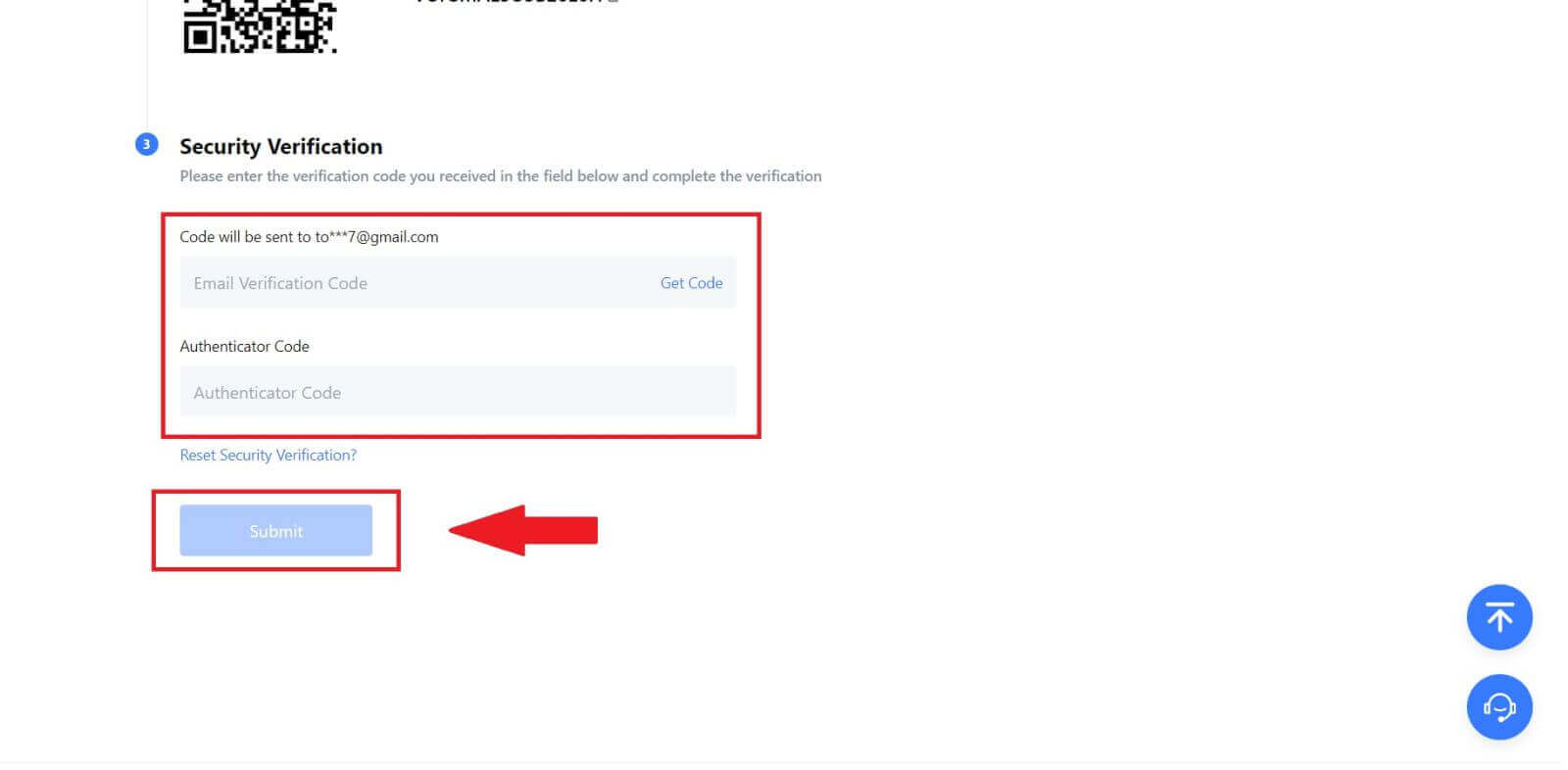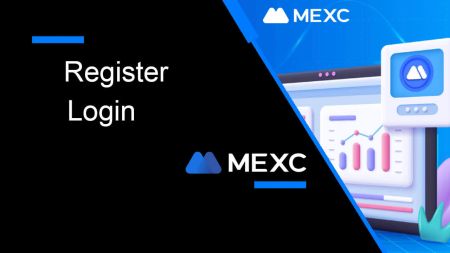Як зарэгістравацца і ўвайсці ўліковы запіс на MEXC
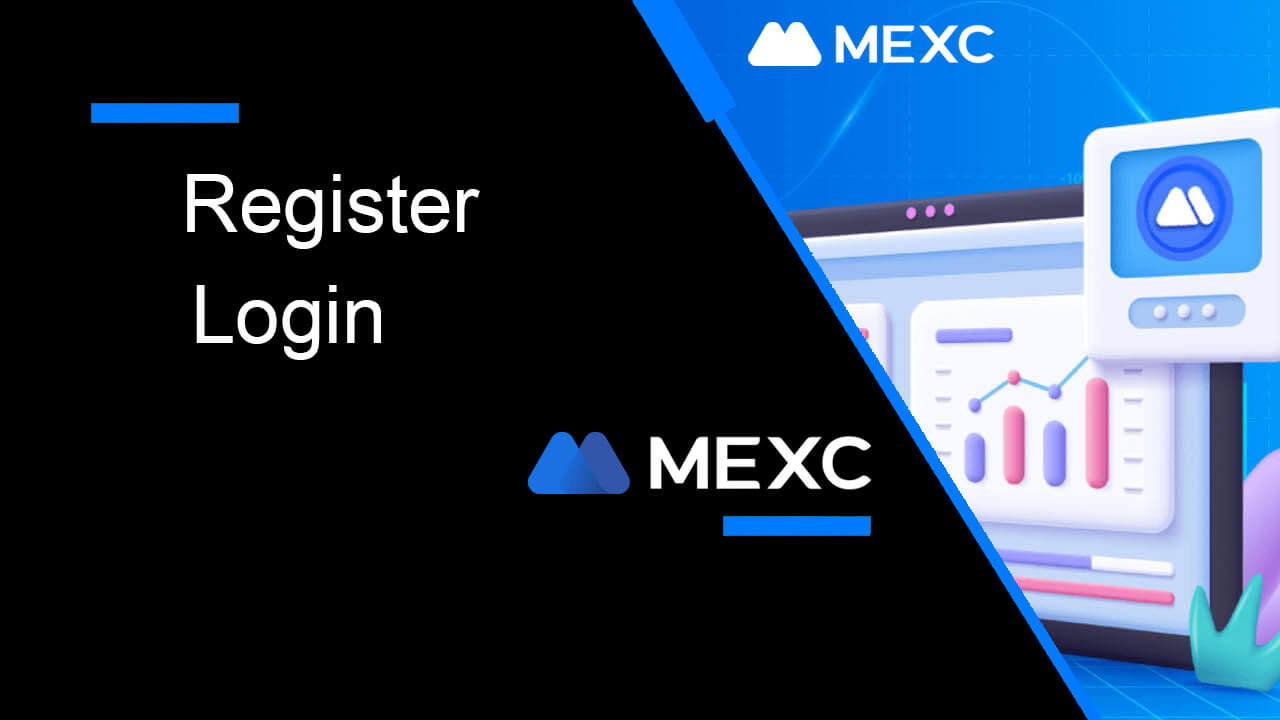
Як зарэгістравацца на MEXC
Як зарэгістраваць уліковы запіс на MEXC з дапамогай электроннай пошты ці нумара тэлефона
Крок 1: Рэгістрацыя праз вэб-сайт MEXC
Увайдзіце на вэб-сайт MEXC і націсніце [ Увайсці/Зарэгістравацца ] у правым верхнім куце, каб увайсці на старонку рэгістрацыі. 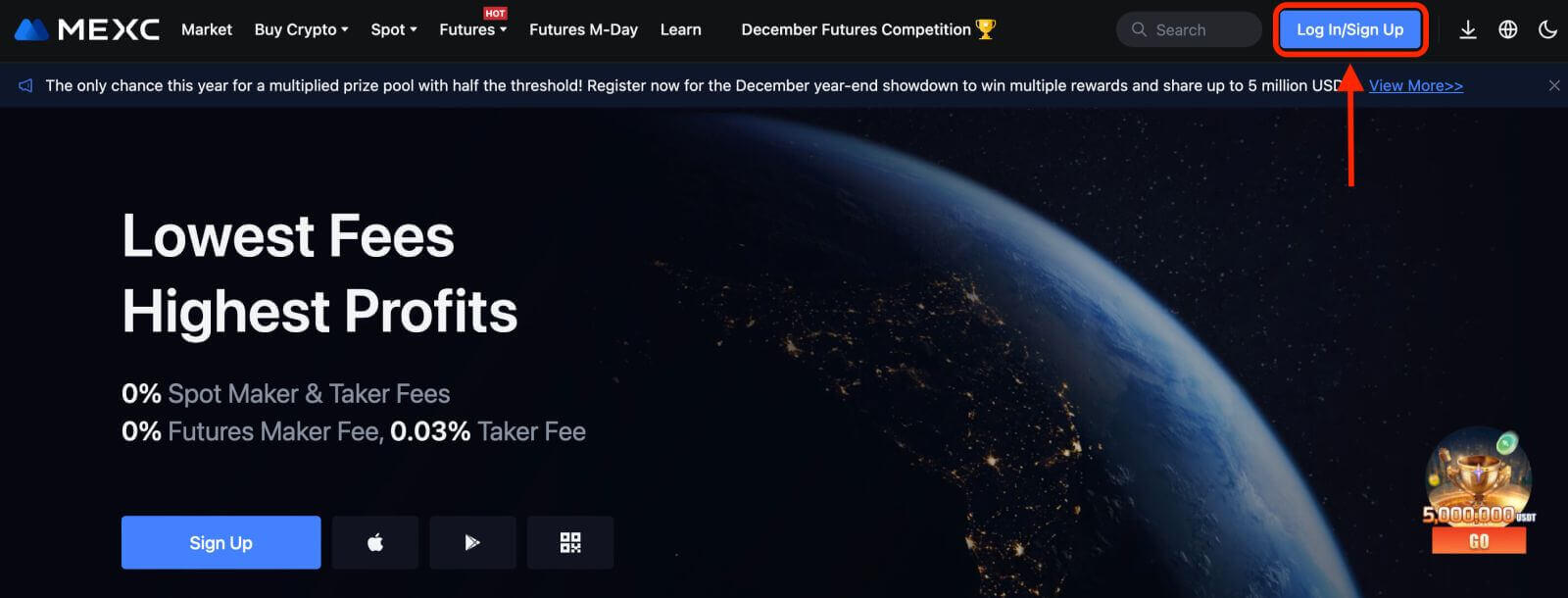
Крок 2: Увядзіце нумар мабільнага тэлефона або адрас электроннай пошты і пераканайцеся, што нумар тэлефона або адрас электроннай пошты сапраўдныя.
Электронная пошта 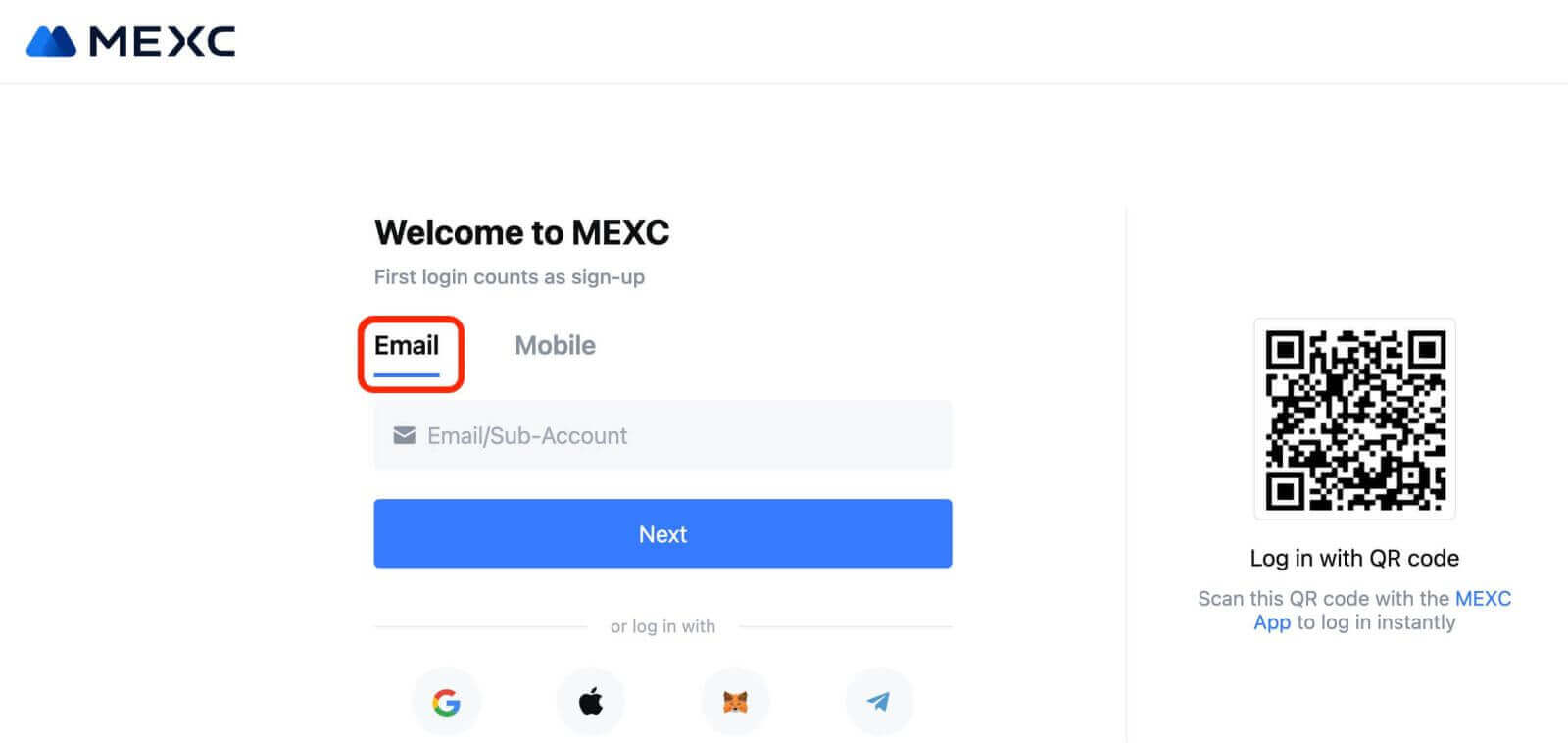
Нумар тэлефона 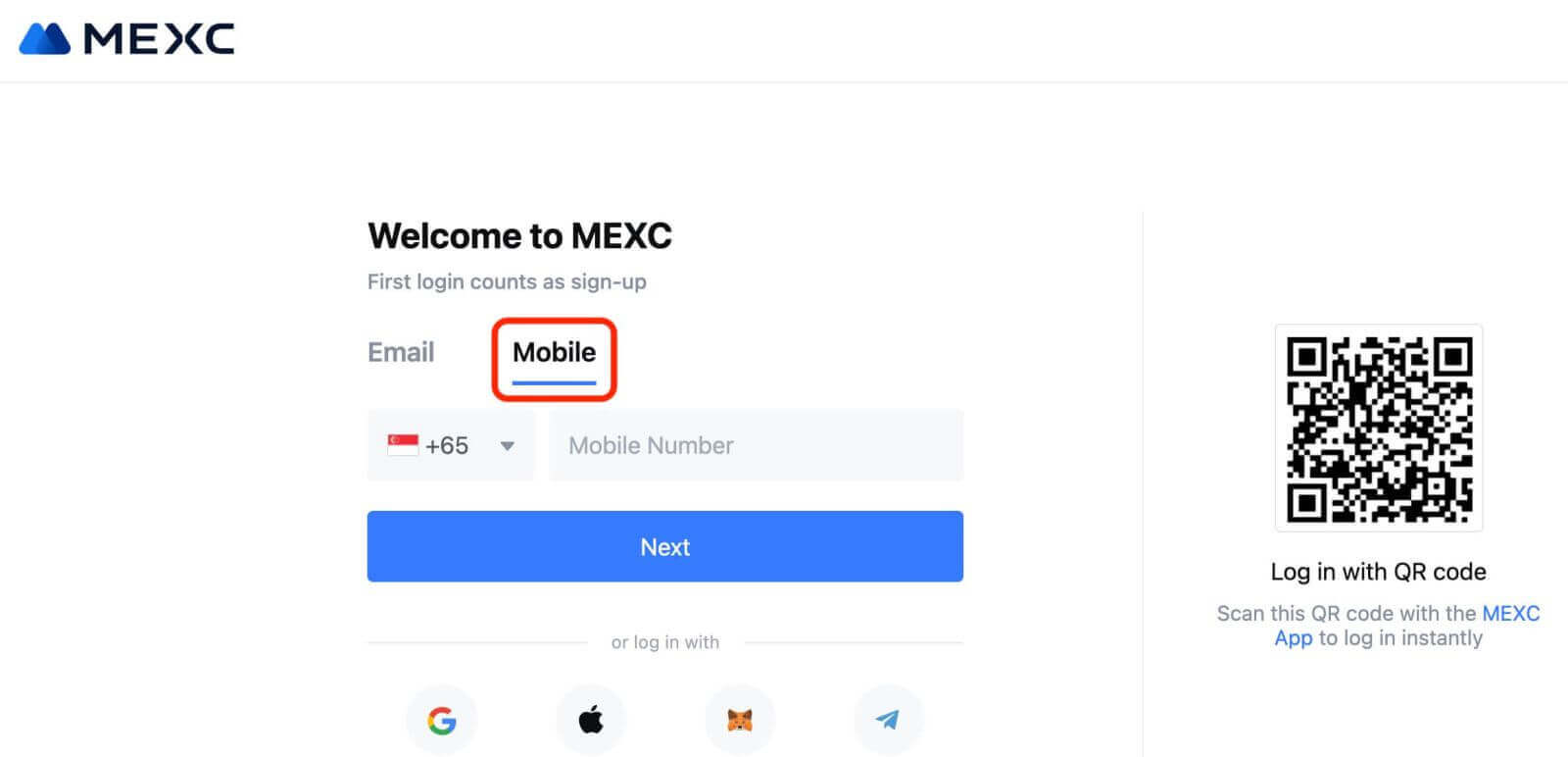
Крок 3: Увядзіце пароль для ўваходу. У мэтах бяспекі ўліковага запісу пераканайцеся, што ваш пароль змяшчае не менш за 10 сімвалаў, уключаючы вялікія літары і адну лічбу. 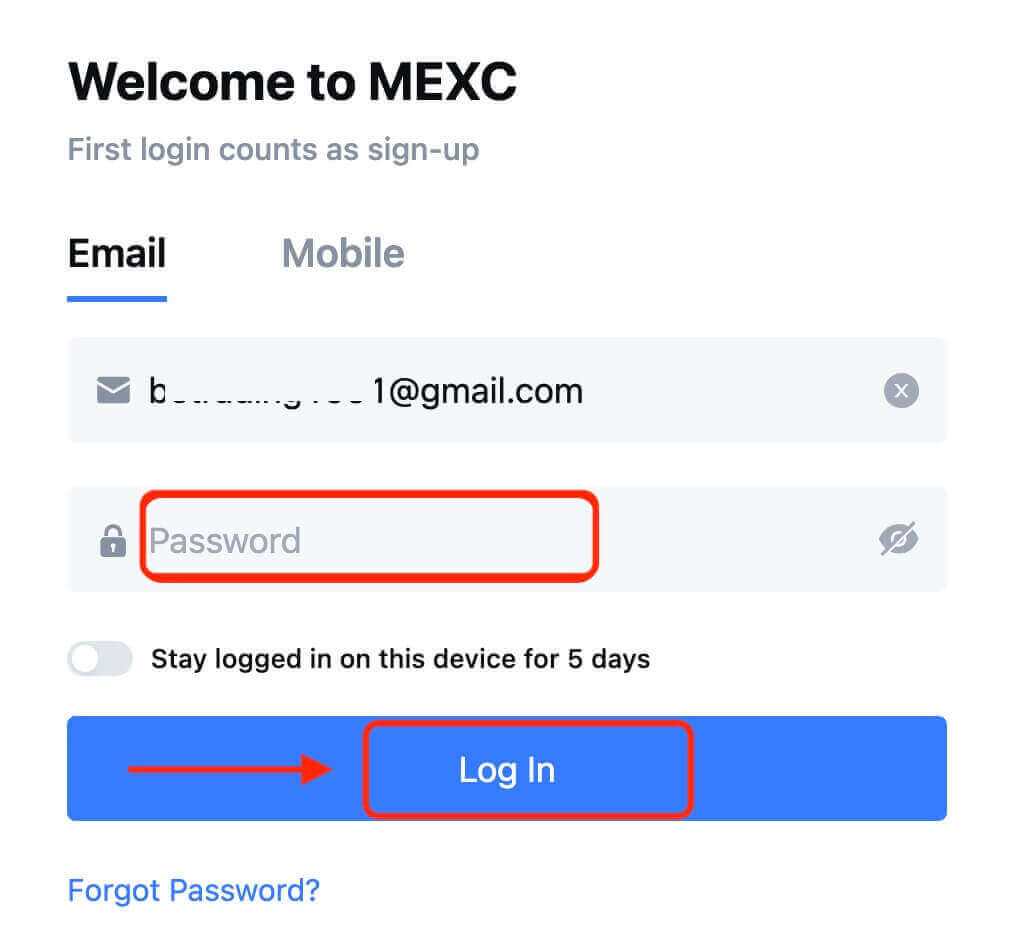
Крок 4: Усплывае акно праверкі і ўвядзіце праверачны код. Вы атрымаеце 6-значны код спраўджання на электронную пошту або тэлефон. (Адзначце сметніцу, калі электронная пошта не атрымана). Затым націсніце кнопку [Пацвердзіць] . 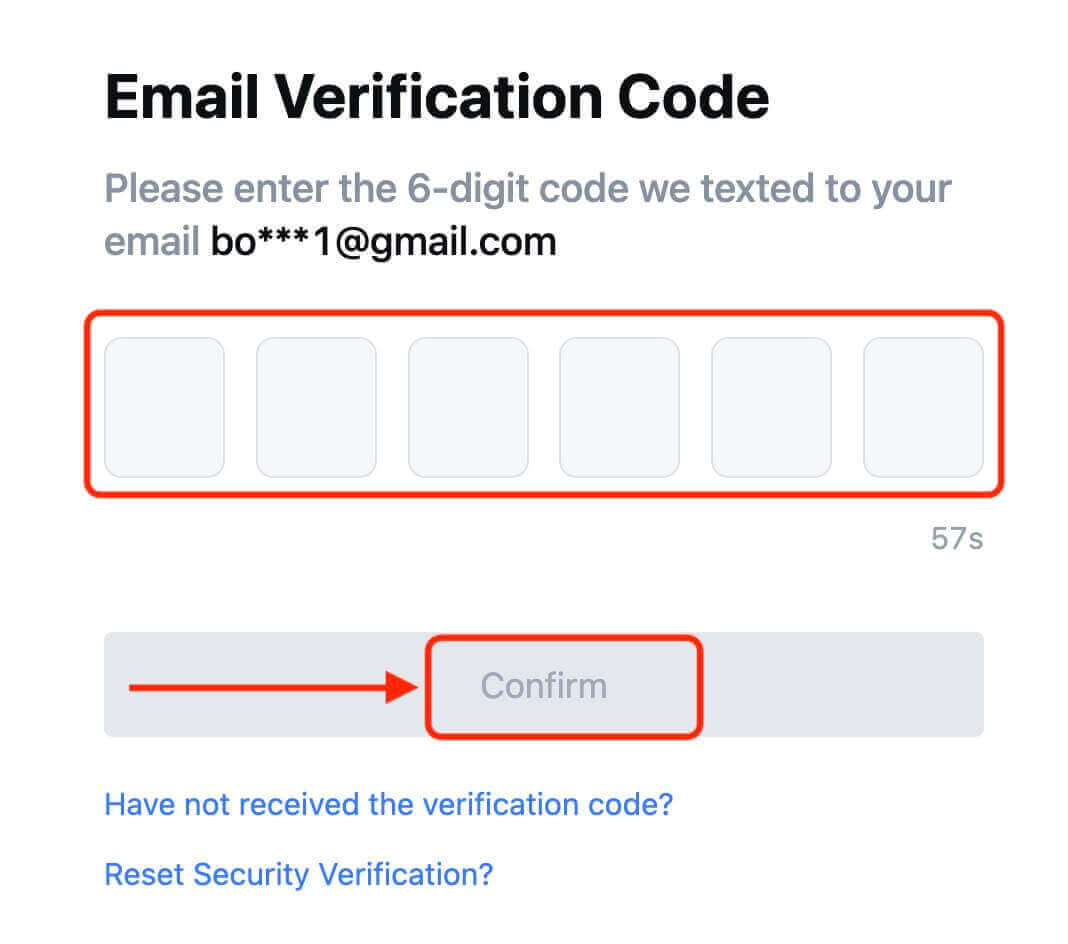
Крок 5: Віншуем! Вы паспяхова стварылі ўліковы запіс MEXC праз электронную пошту або нумар тэлефона. 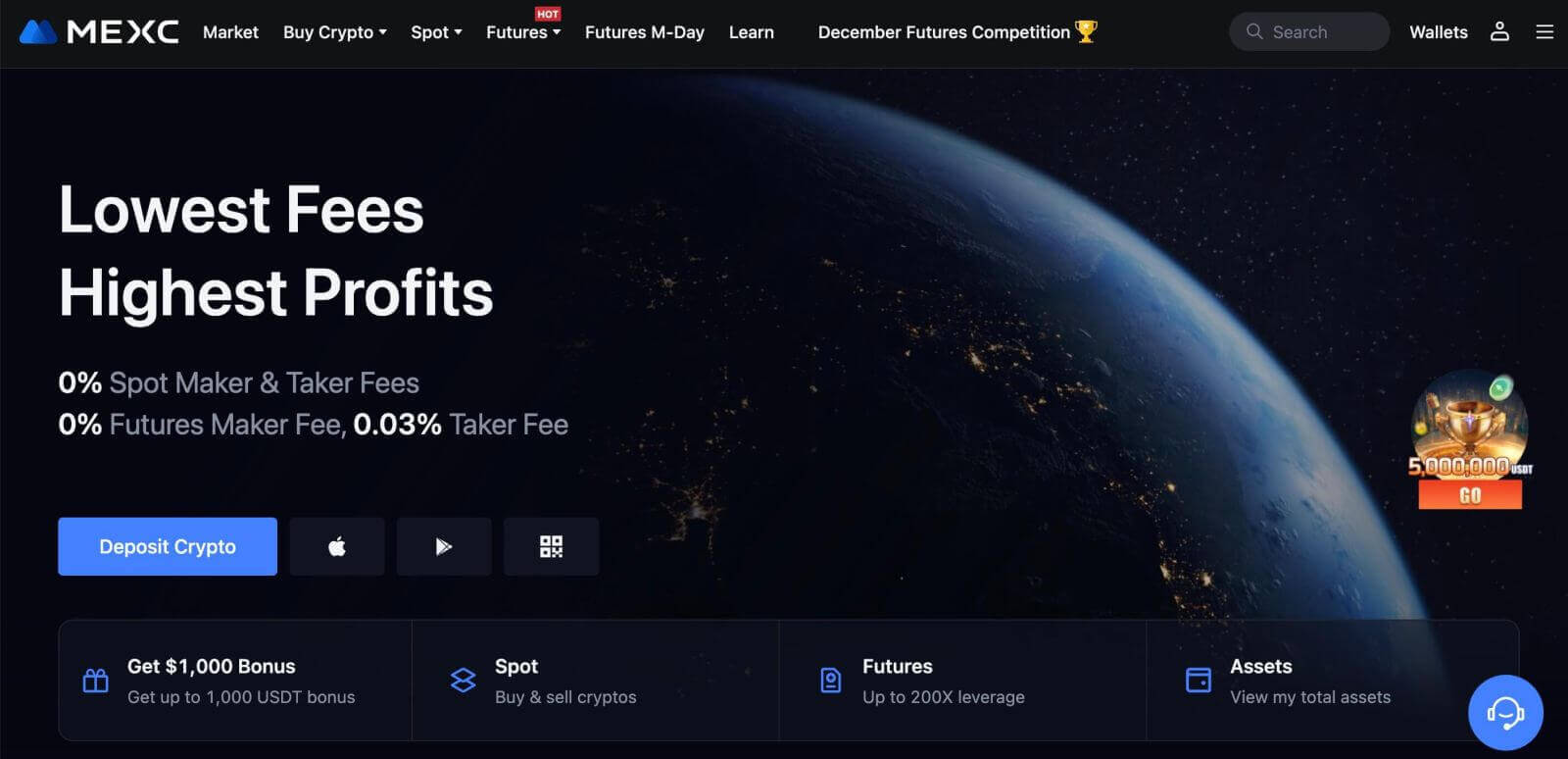
Як зарэгістраваць уліковы запіс на MEXC у Google
Акрамя таго, вы можаце стварыць уліковы запіс MEXC праз Google. Калі вы жадаеце зрабіць гэта, выканайце наступныя крокі:
1. Спачатку вам трэба будзе перайсці на галоўную старонку MEXC і націснуць [ Увайсці/Зарэгістравацца ]. 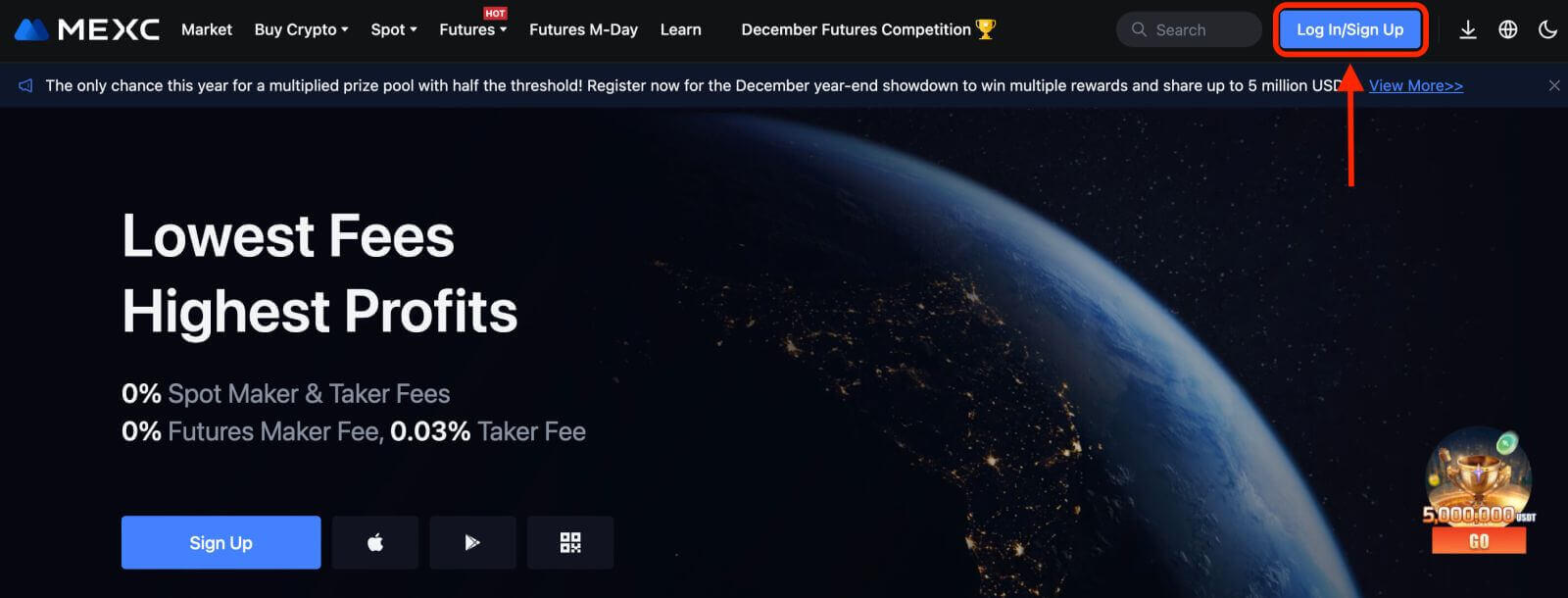
2. Націсніце на кнопку [Google]. 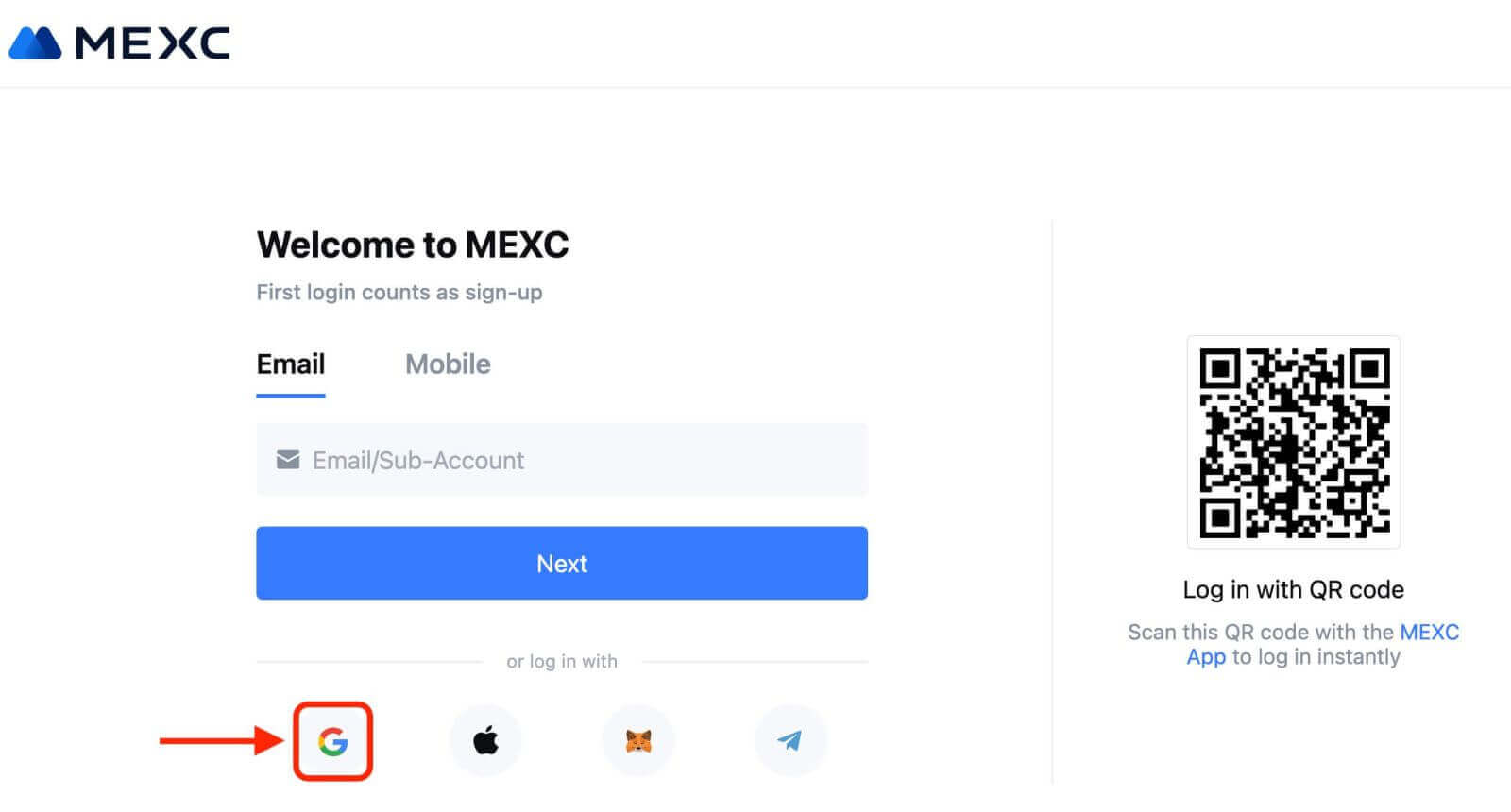
3. Адкрыецца акно ўваходу, дзе вам трэба будзе ўвесці адрас электроннай пошты ці тэлефон і націснуць «Далей». 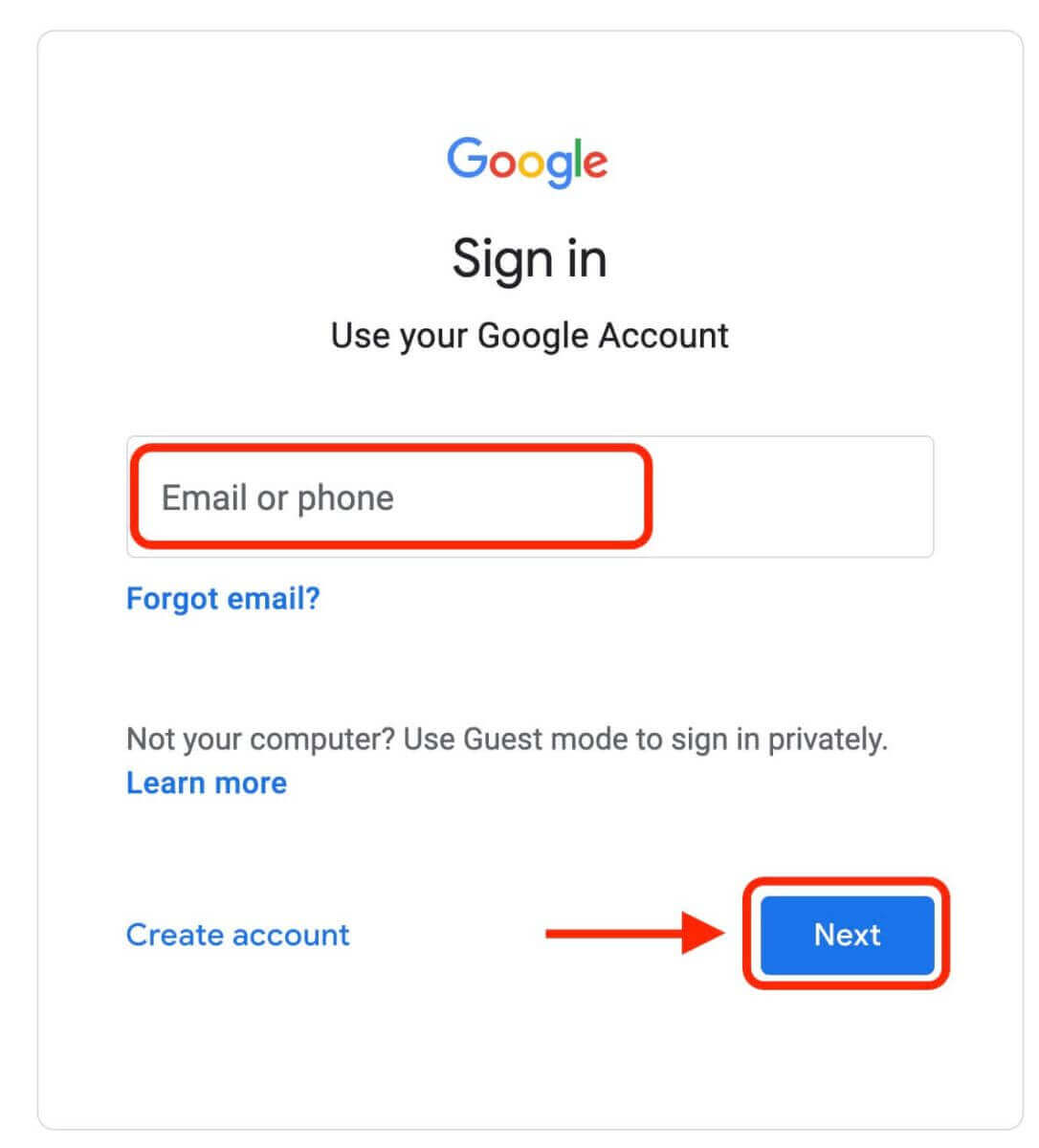
4. Затым увядзіце пароль ад вашага ўліковага запісу Google і націсніце «Далей». 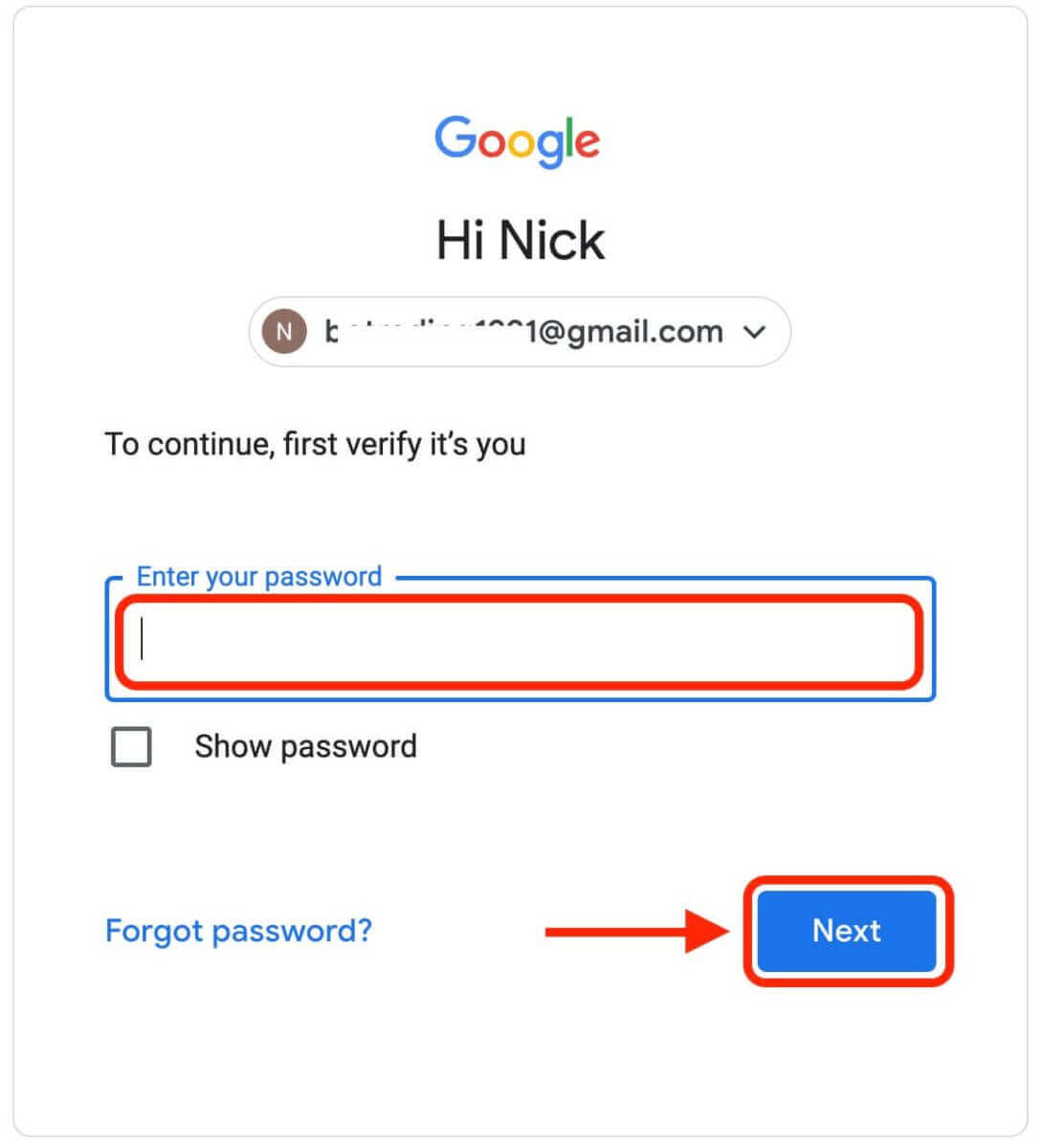
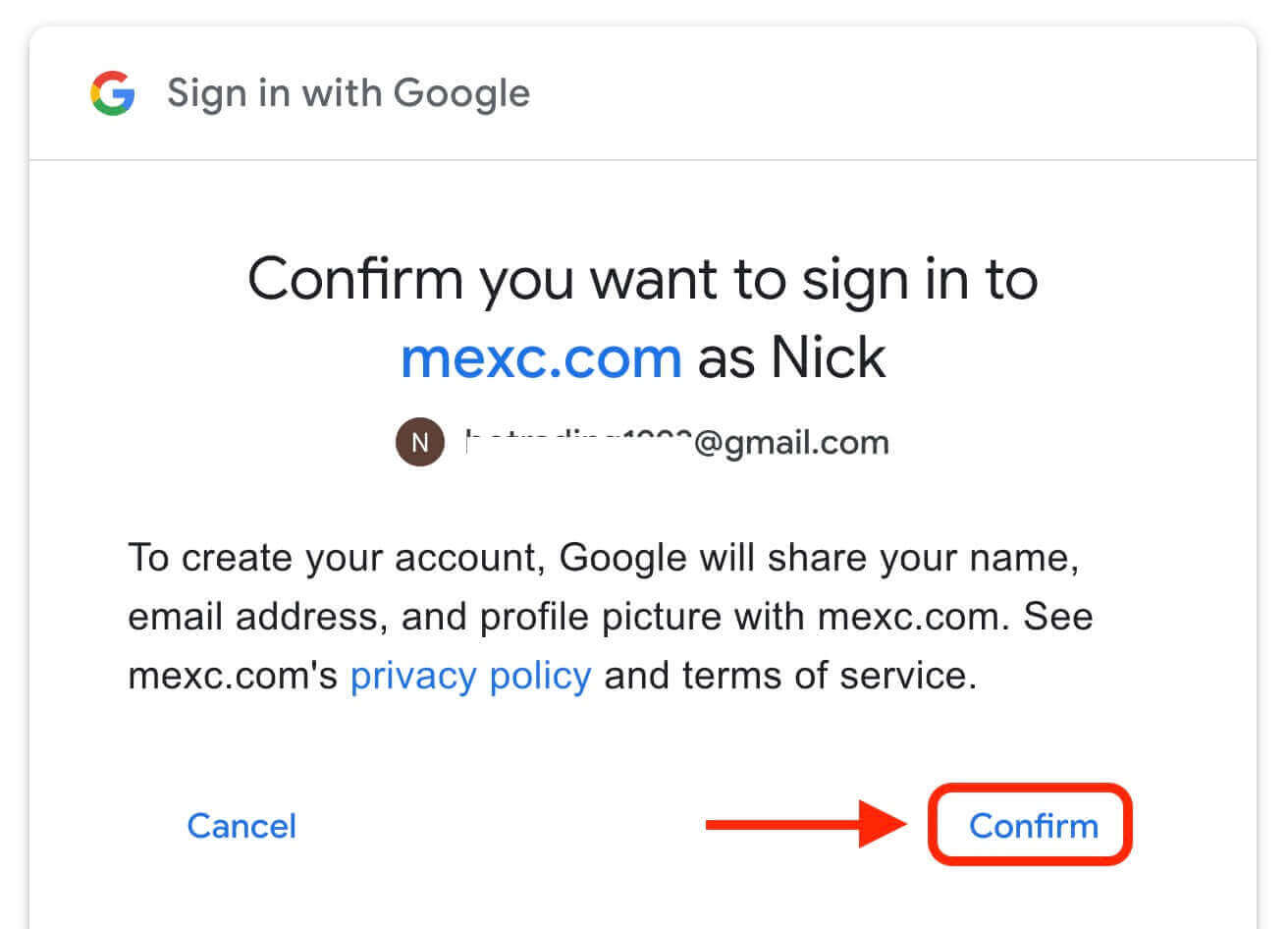
5. Націсніце «Зарэгістравацца для новага ўліковага запісу MEXC». 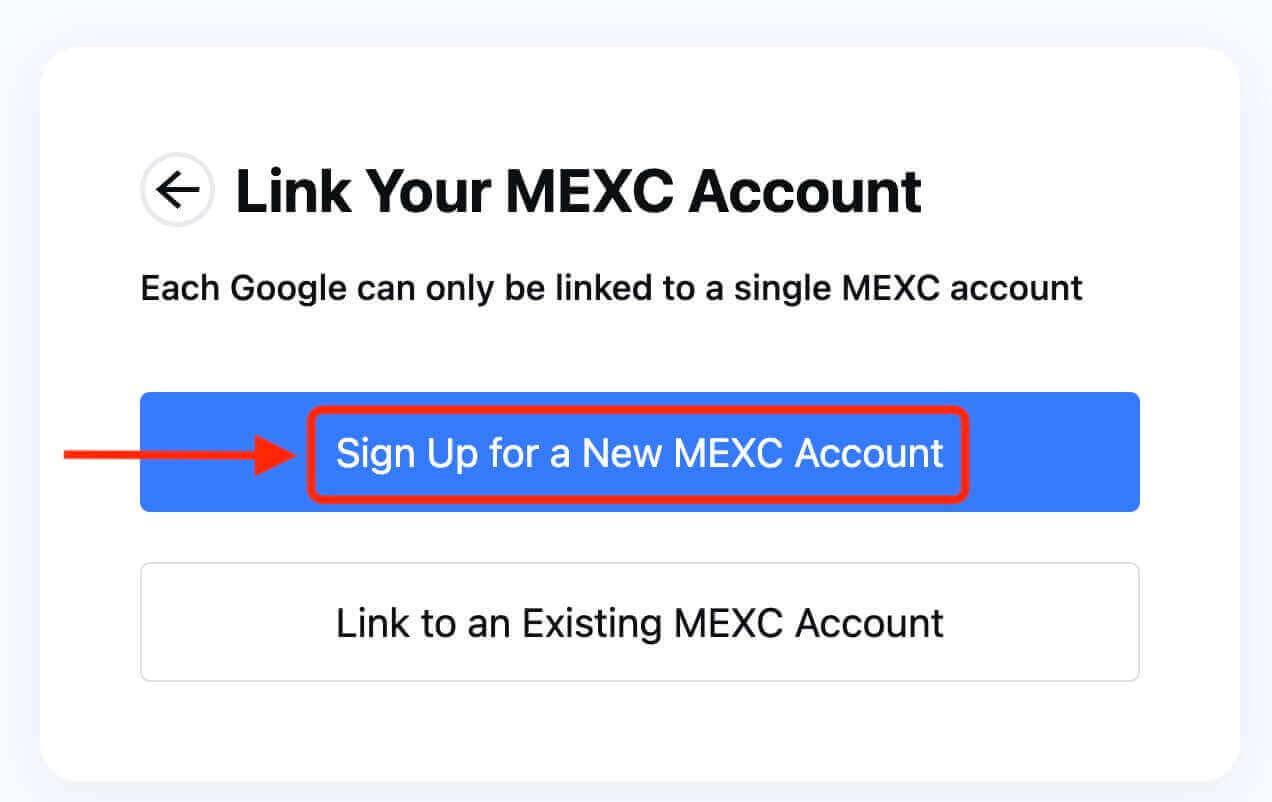
6. Увядзіце інфармацыю, каб стварыць новы ўліковы запіс. Затым [Зарэгістравацца]. 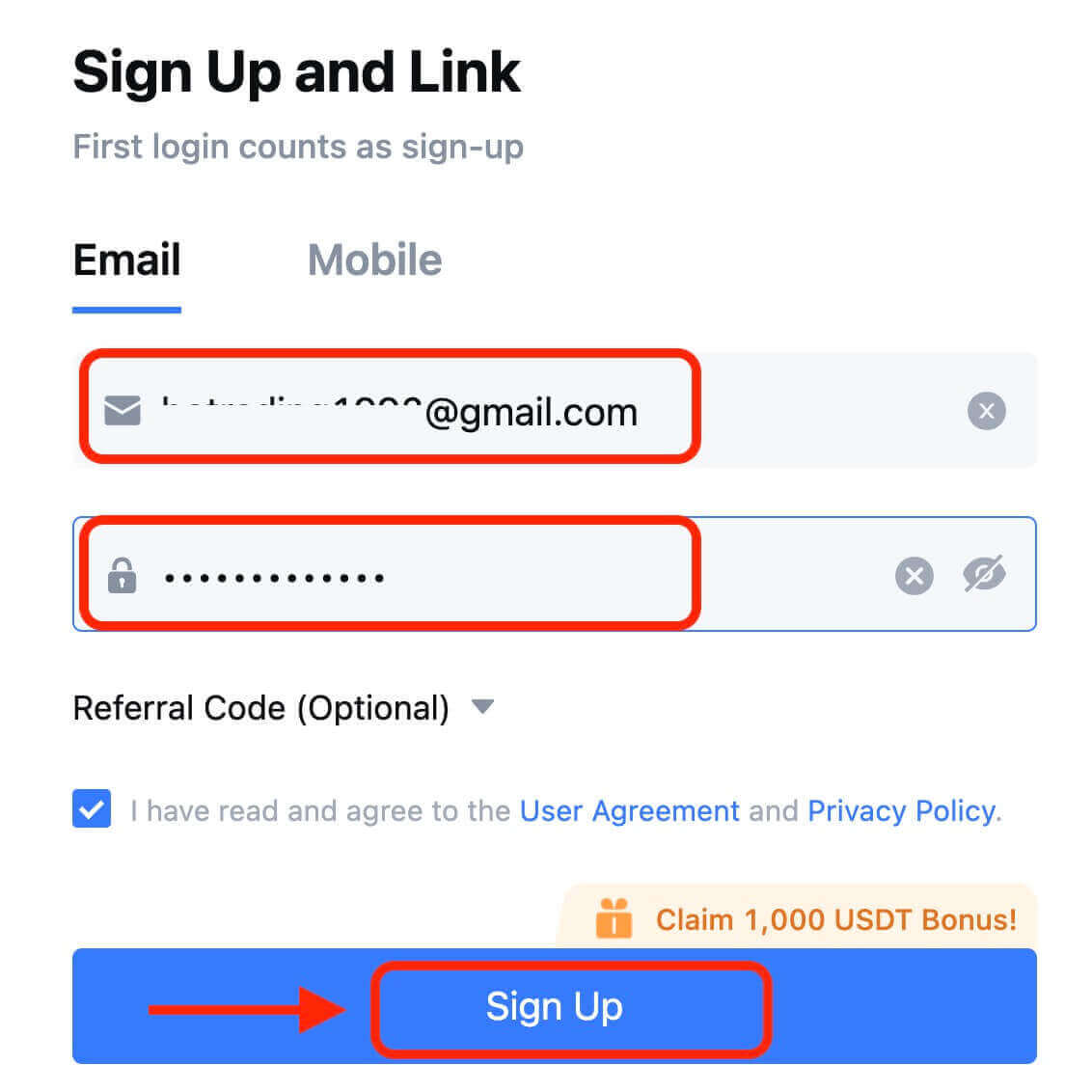
7. Завяршыце працэс праверкі. Вы атрымаеце 6-значны код спраўджання на электронную пошту або тэлефон. Увядзіце код і націсніце [Пацвердзіць]. 
8. Віншую! Вы паспяхова стварылі ўліковы запіс MEXC праз Google.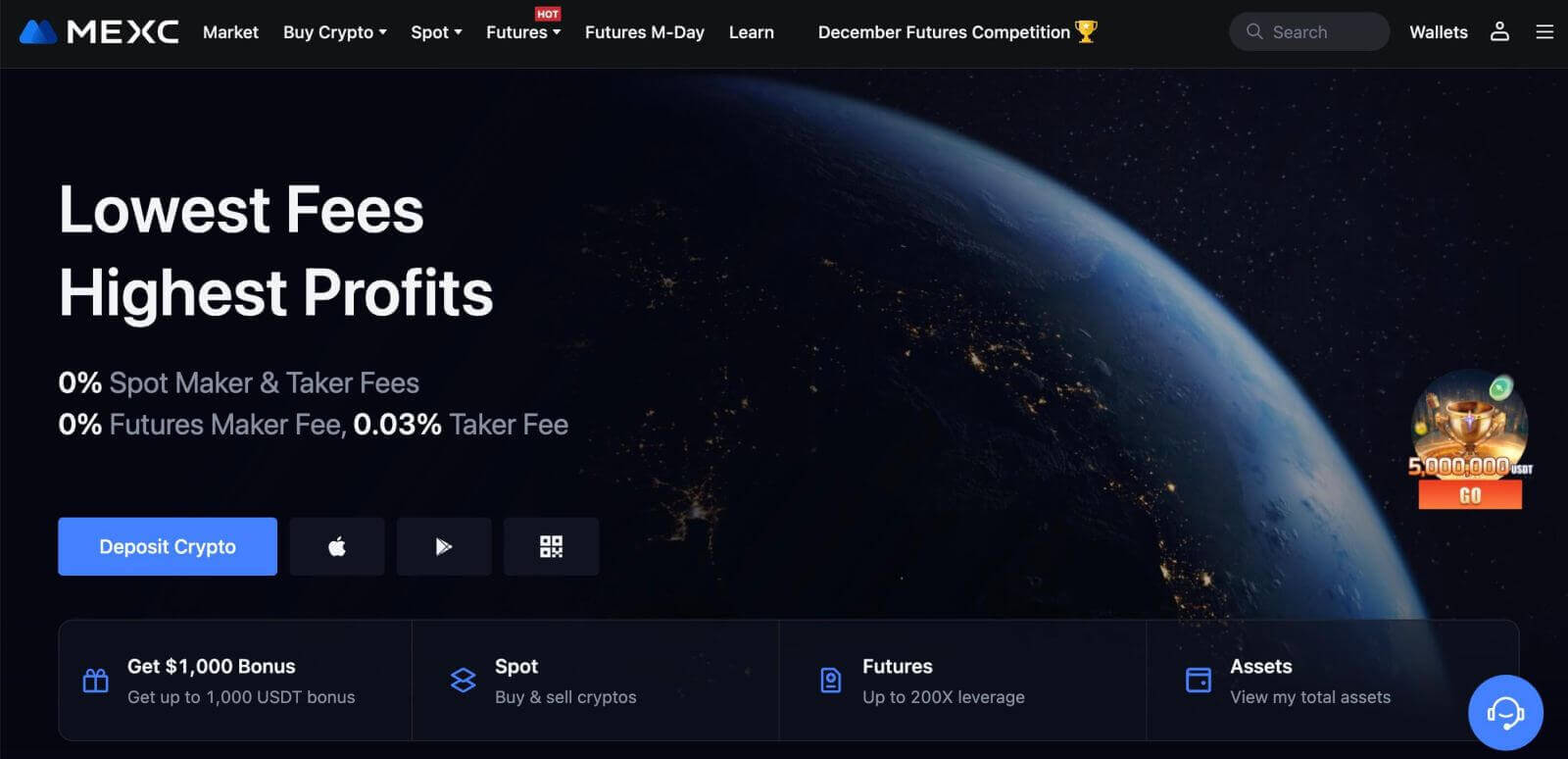
Як зарэгістраваць уліковы запіс на MEXC у Apple
1. Акрамя таго, вы можаце зарэгістравацца з дапамогай сістэмы адзінага ўваходу са сваім уліковым запісам Apple, наведаўшы MEXC і націснуўшы [ Увайсці/Зарэгістравацца ]. 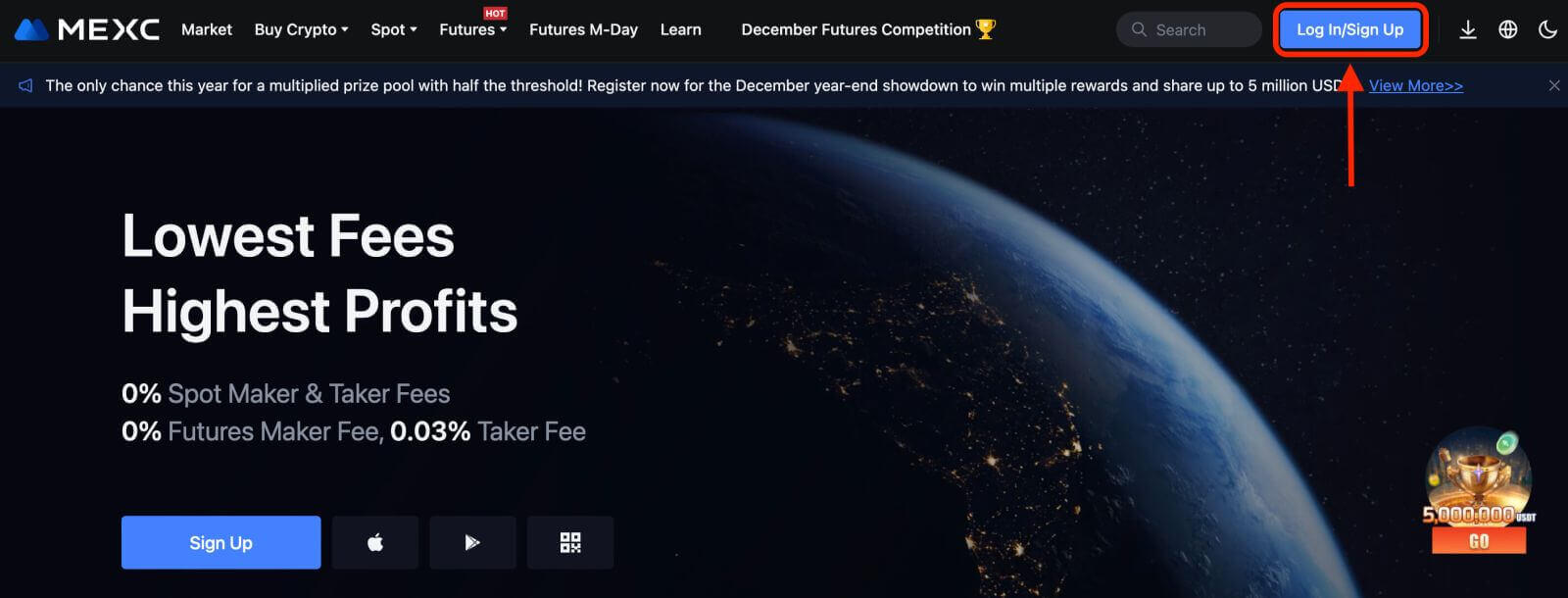 2. Выберыце [Apple], з'явіцца ўсплывальнае акно, і вам будзе прапанавана ўвайсці ў MEXC, выкарыстоўваючы свой уліковы запіс Apple.
2. Выберыце [Apple], з'явіцца ўсплывальнае акно, і вам будзе прапанавана ўвайсці ў MEXC, выкарыстоўваючы свой уліковы запіс Apple. 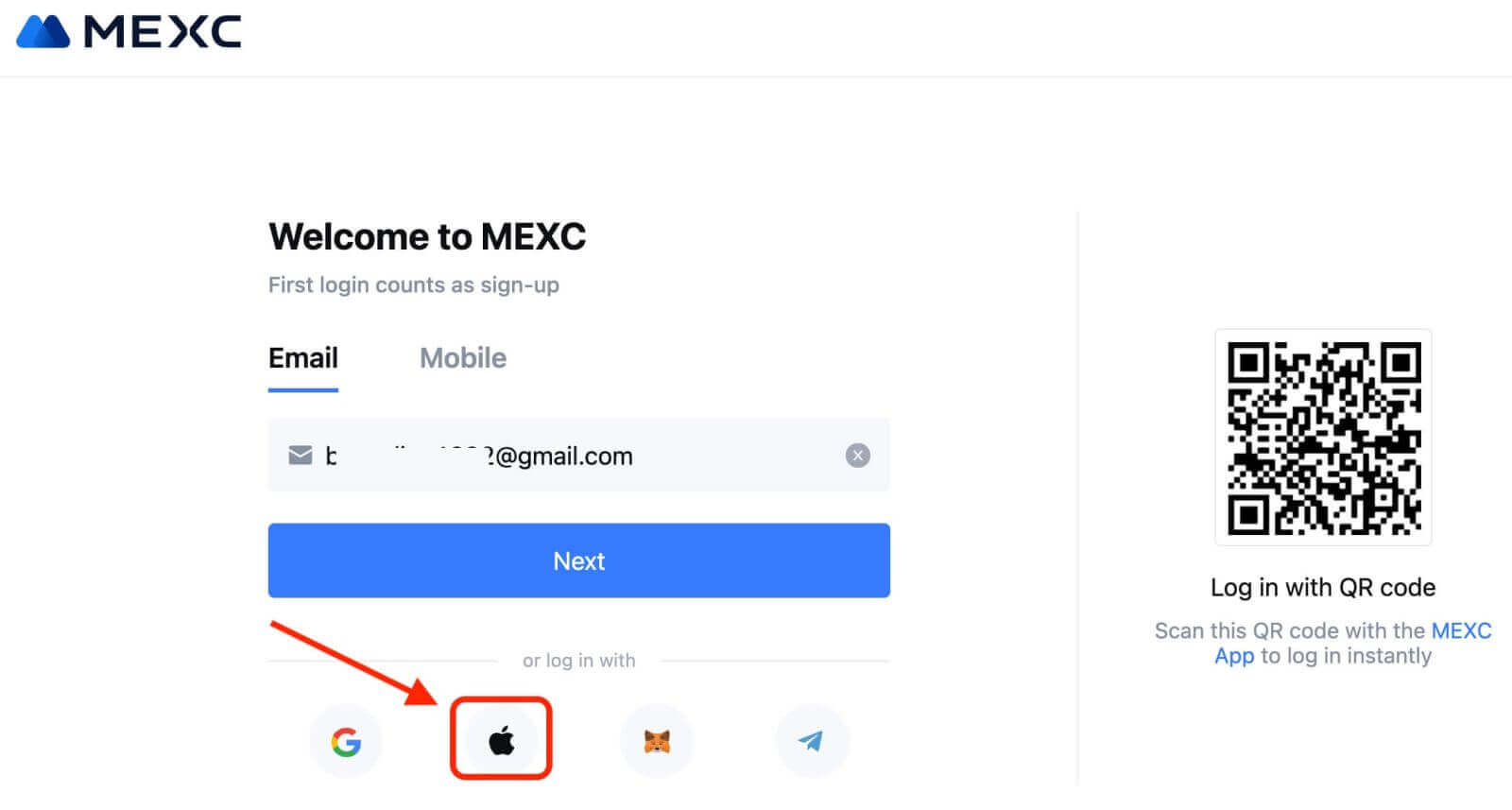
3. Увядзіце свой Apple ID і пароль для ўваходу ў MEXC. 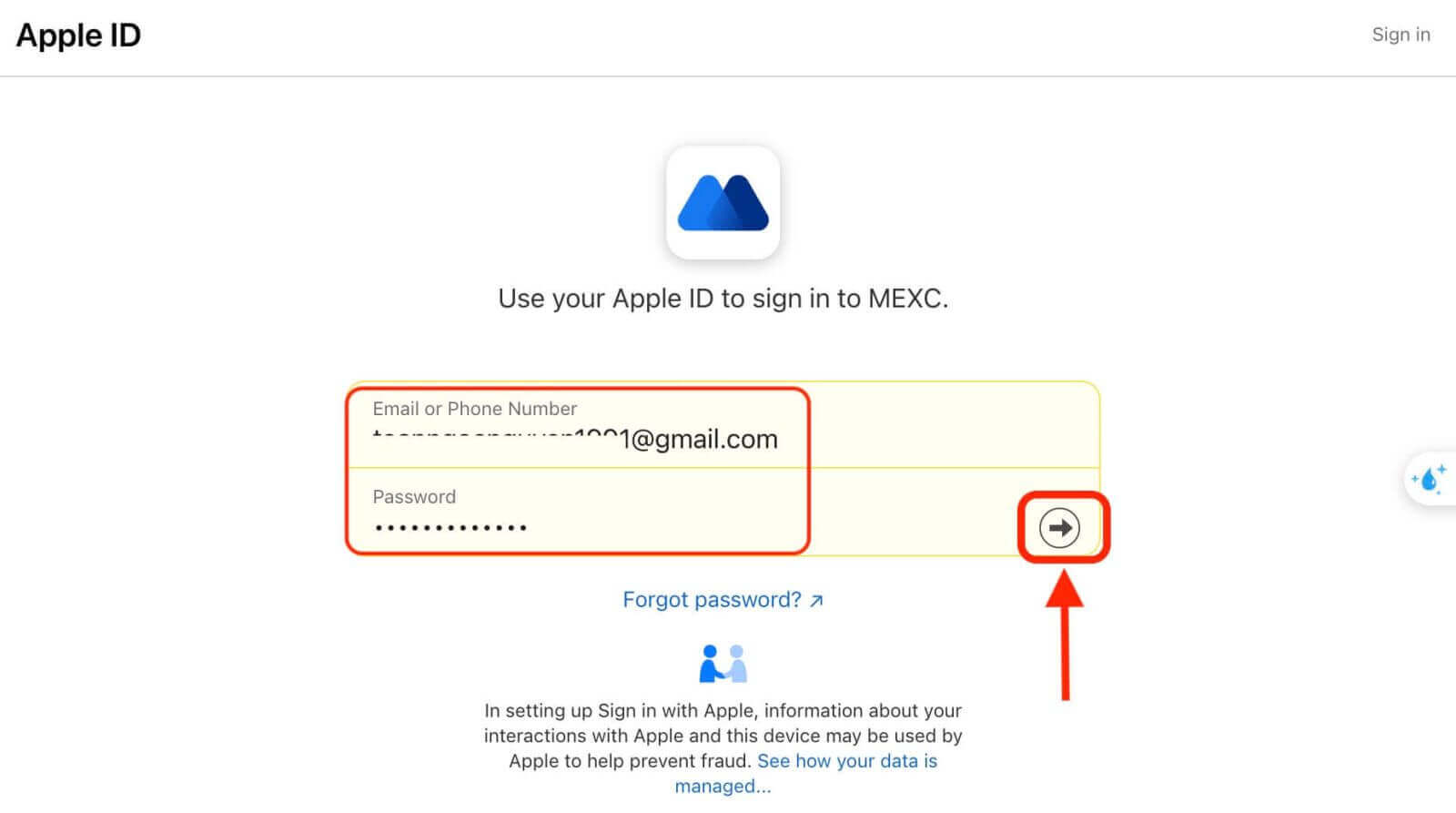
4. Націсніце «Зарэгістравацца для новага ўліковага запісу MEXC». 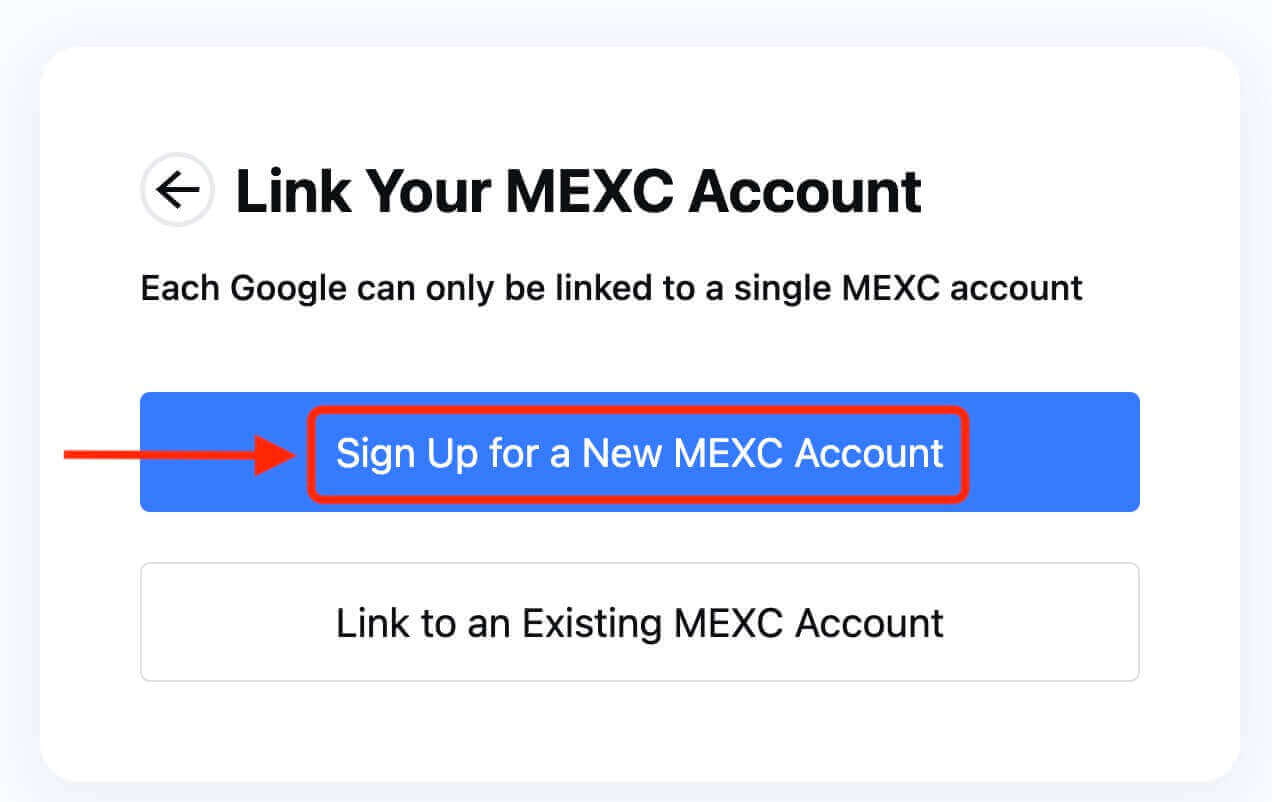
5. Запоўніце інфармацыю, каб стварыць новы ўліковы запіс. Затым [Зарэгістравацца]. 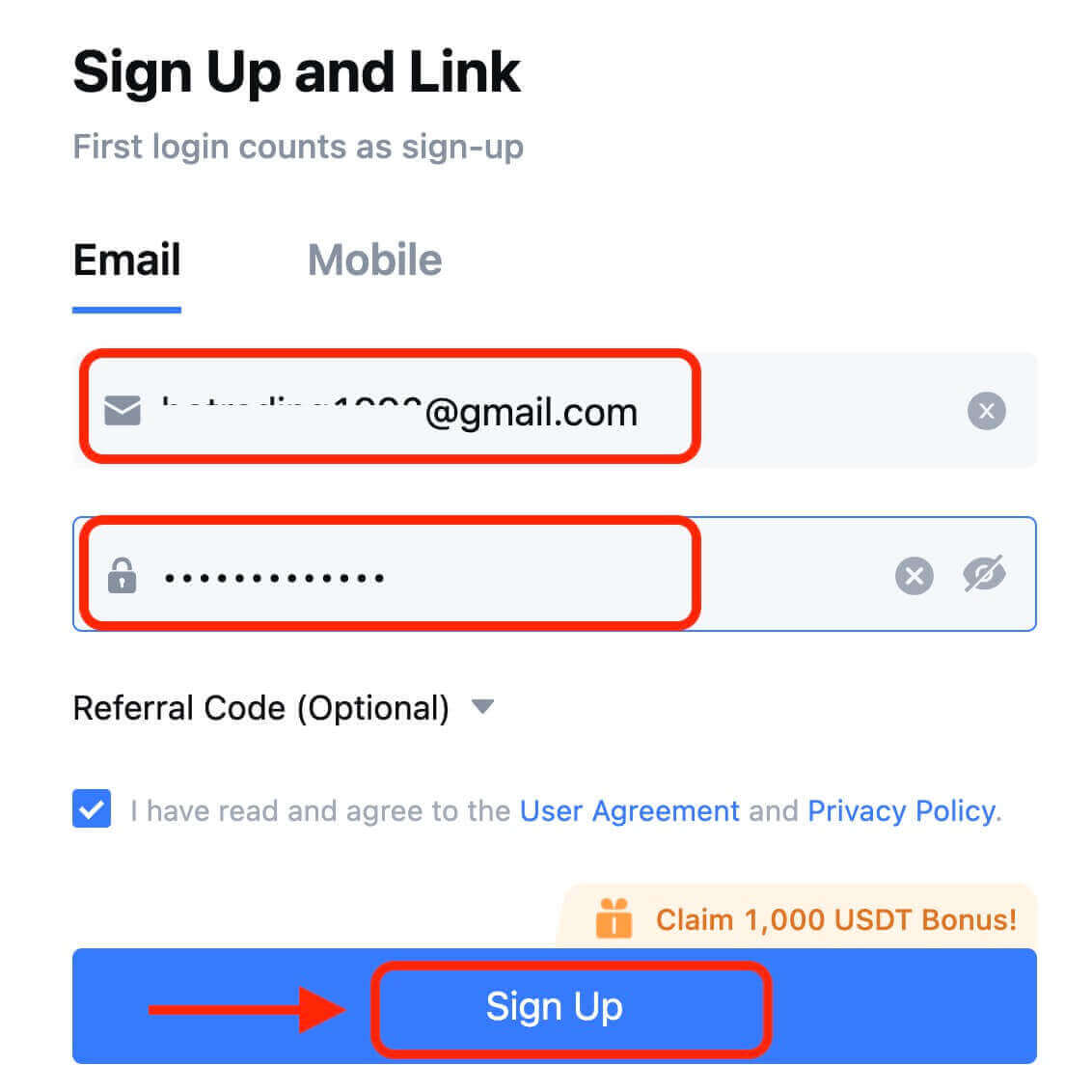
6. Вы атрымаеце 6-значны код спраўджання на электронную пошту або тэлефон. Увядзіце код і націсніце [Пацвердзіць]. 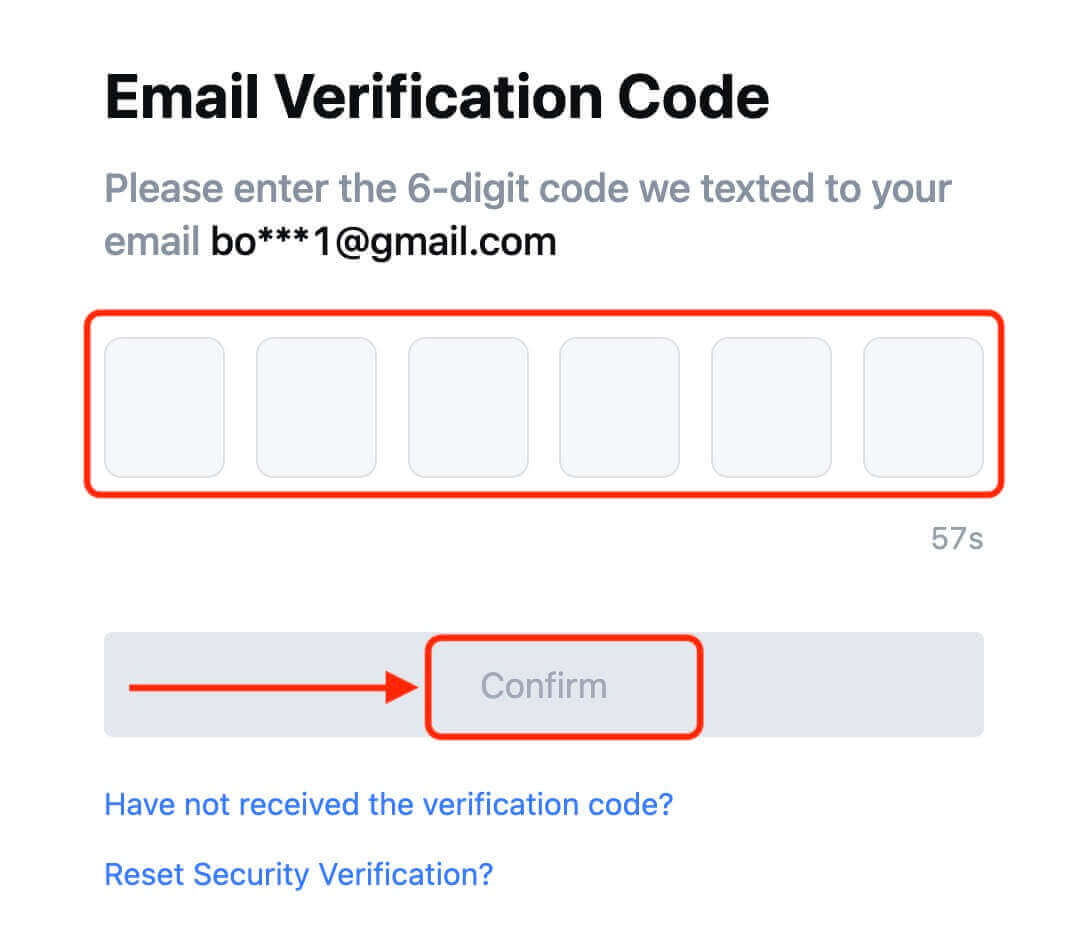
7. Віншую! Вы паспяхова стварылі ўліковы запіс MEXC праз Apple.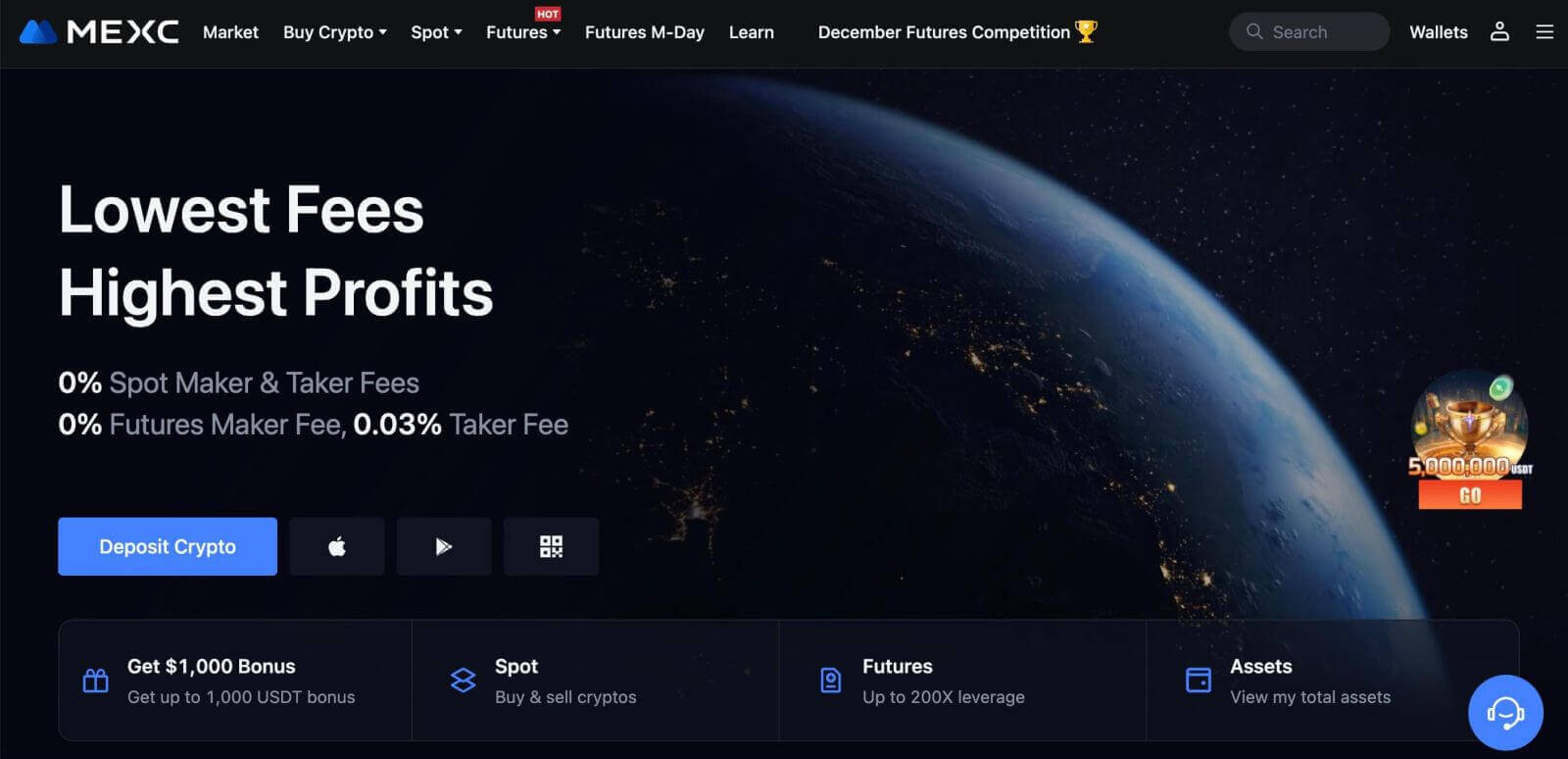
Як зарэгістраваць уліковы запіс на MEXC у Telegram
1. Вы таксама можаце зарэгістравацца, выкарыстоўваючы свой уліковы запіс Telegram, наведаўшы MEXC і націснуўшы [ Увайсці/Зарэгістравацца ]. 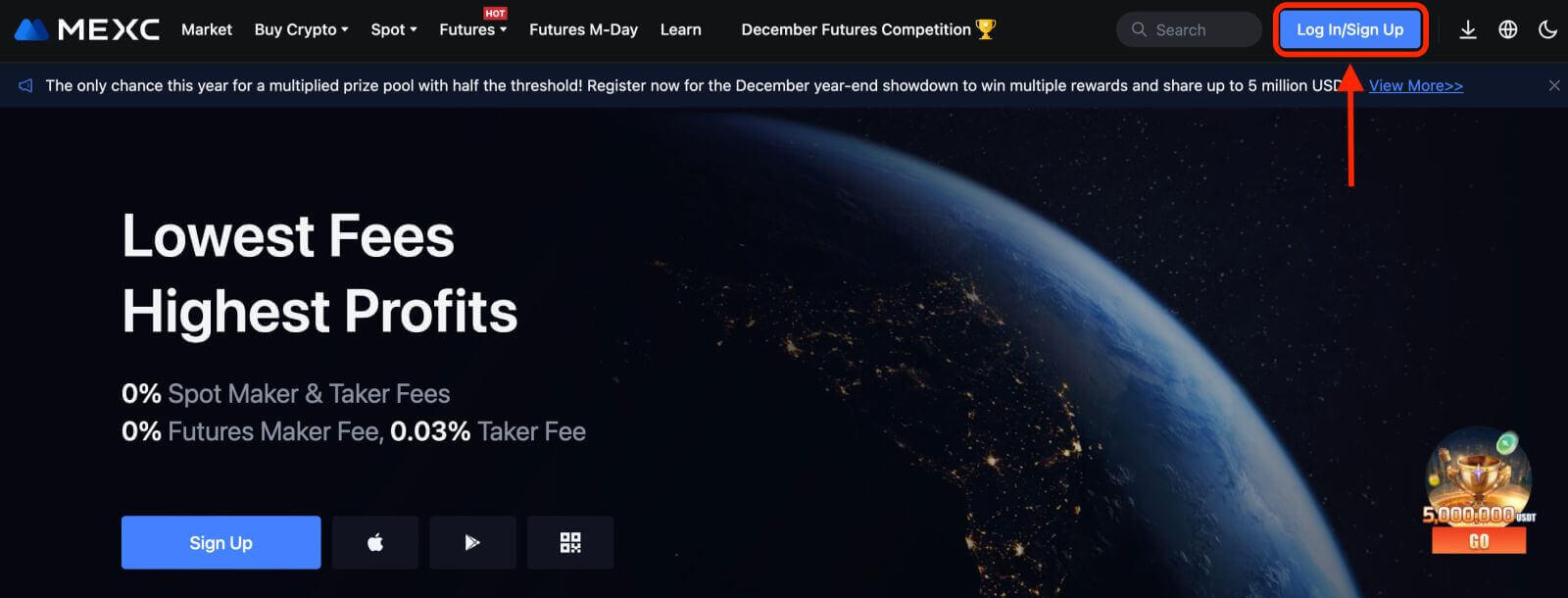
2. Выберыце [Telegram], з'явіцца ўсплывальнае акно, і вам будзе прапанавана ўвайсці ў MEXC, выкарыстоўваючы свой уліковы запіс Telegram. 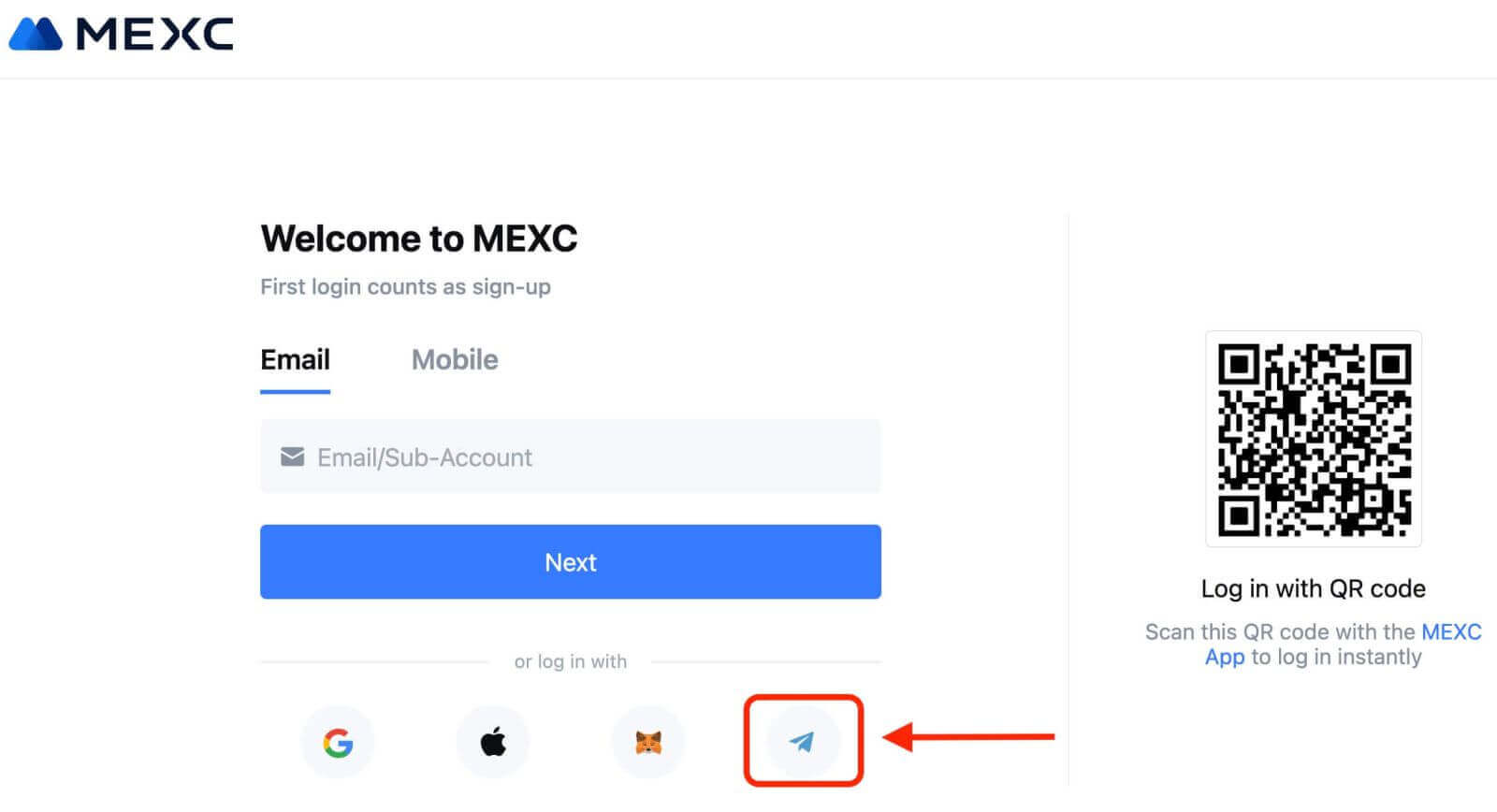
3. Увядзіце свой нумар тэлефона, каб увайсці ў MEXC. 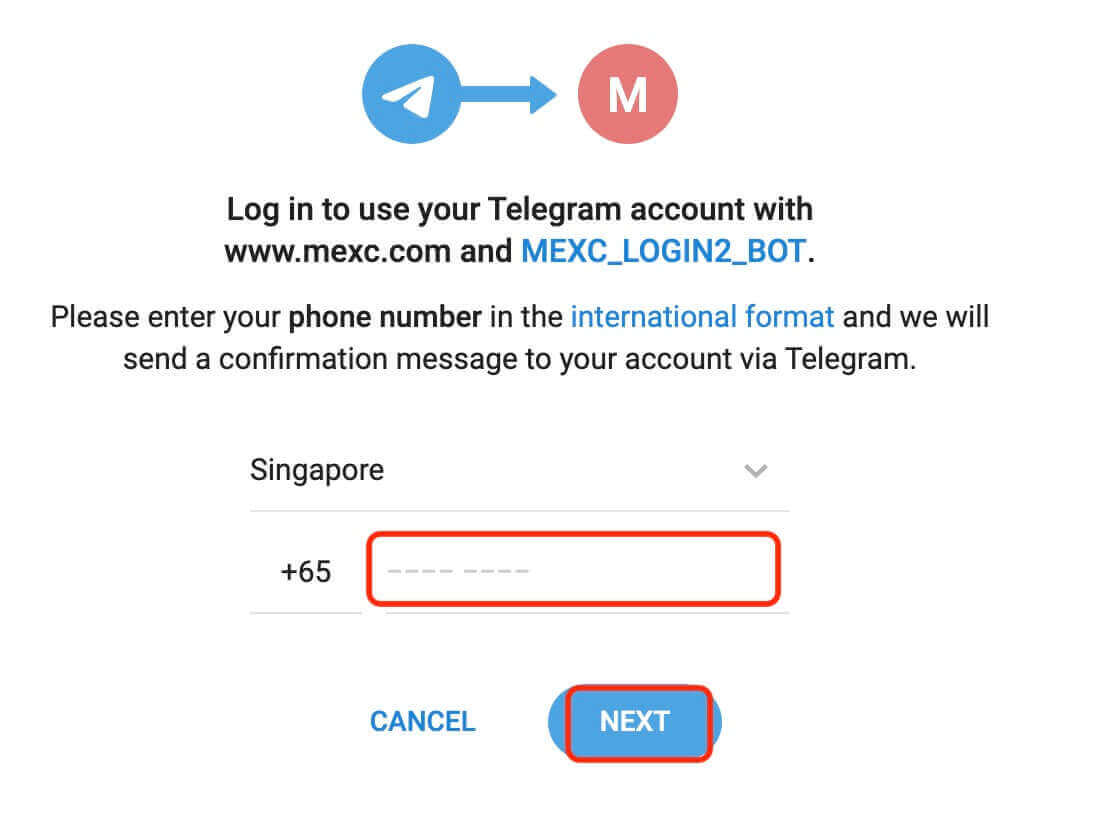
4. Вы атрымаеце запыт у Telegram. Пацвердзіце гэты запыт.
5. Прыміце запыт на сайце MEXC. 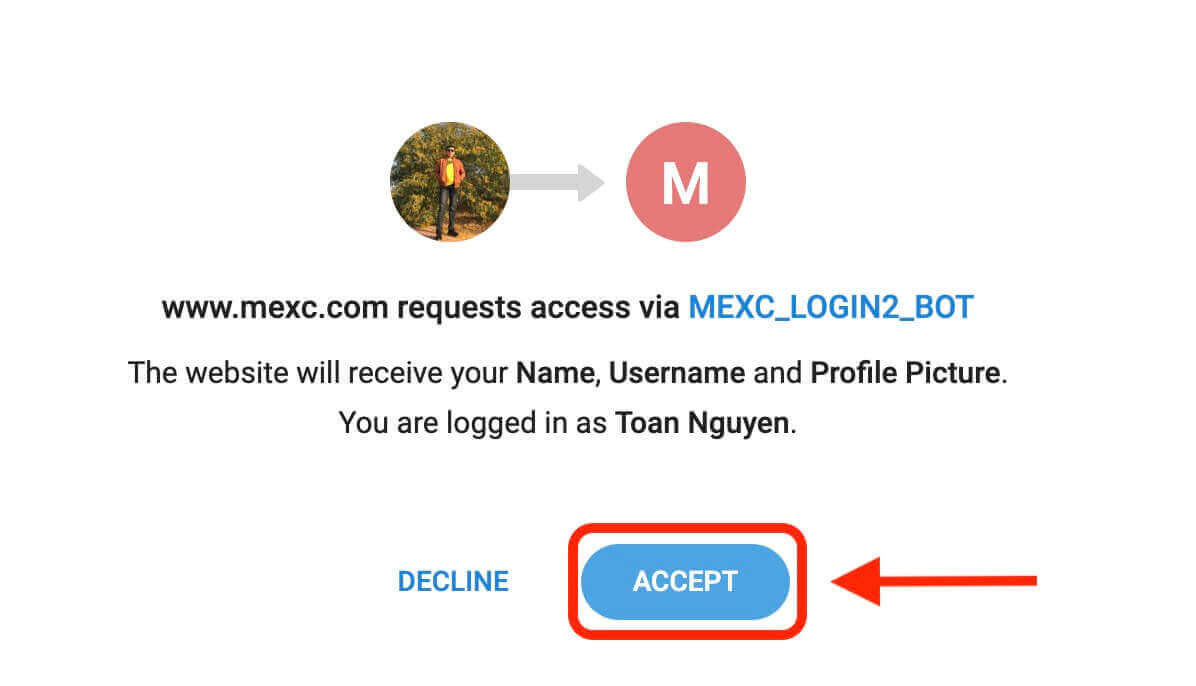
6. Націсніце «Зарэгістравацца для новага ўліковага запісу MEXC». 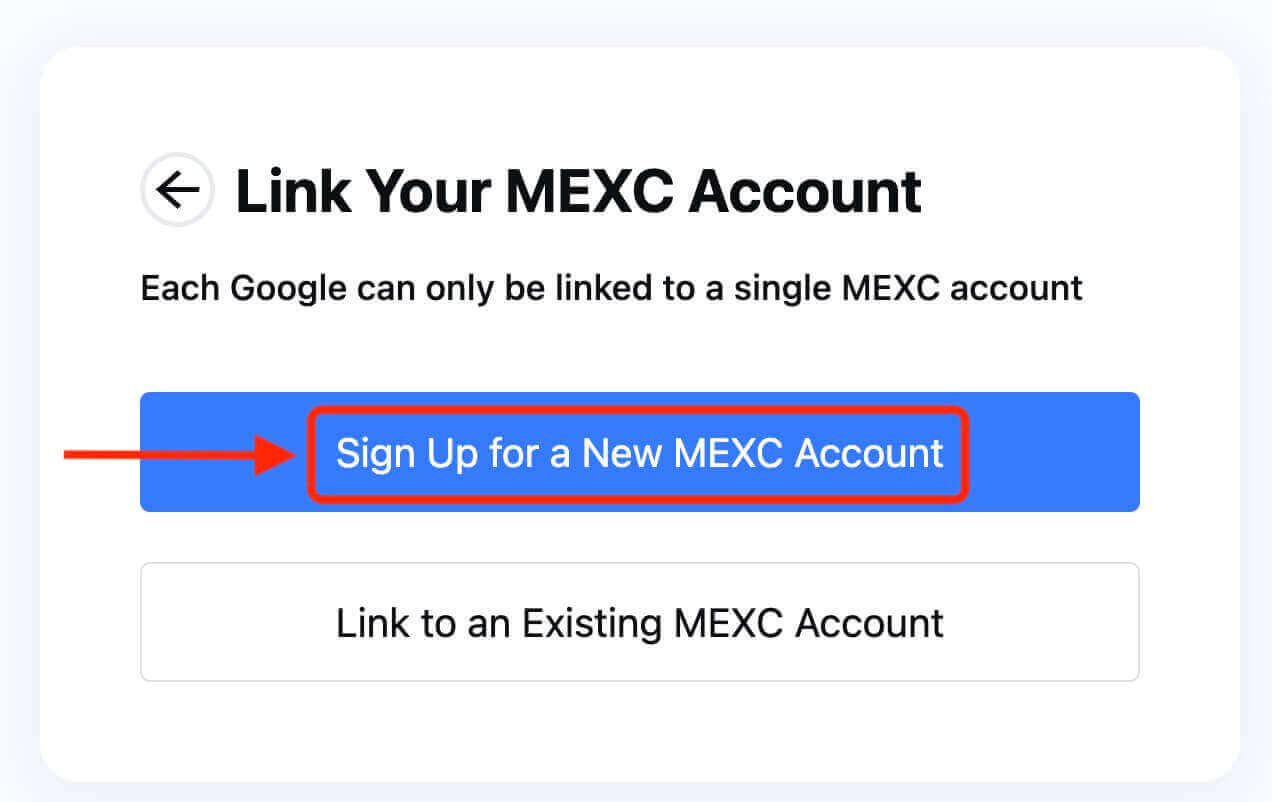
7. Увядзіце інфармацыю, каб стварыць новы ўліковы запіс. Затым [Зарэгістравацца]. 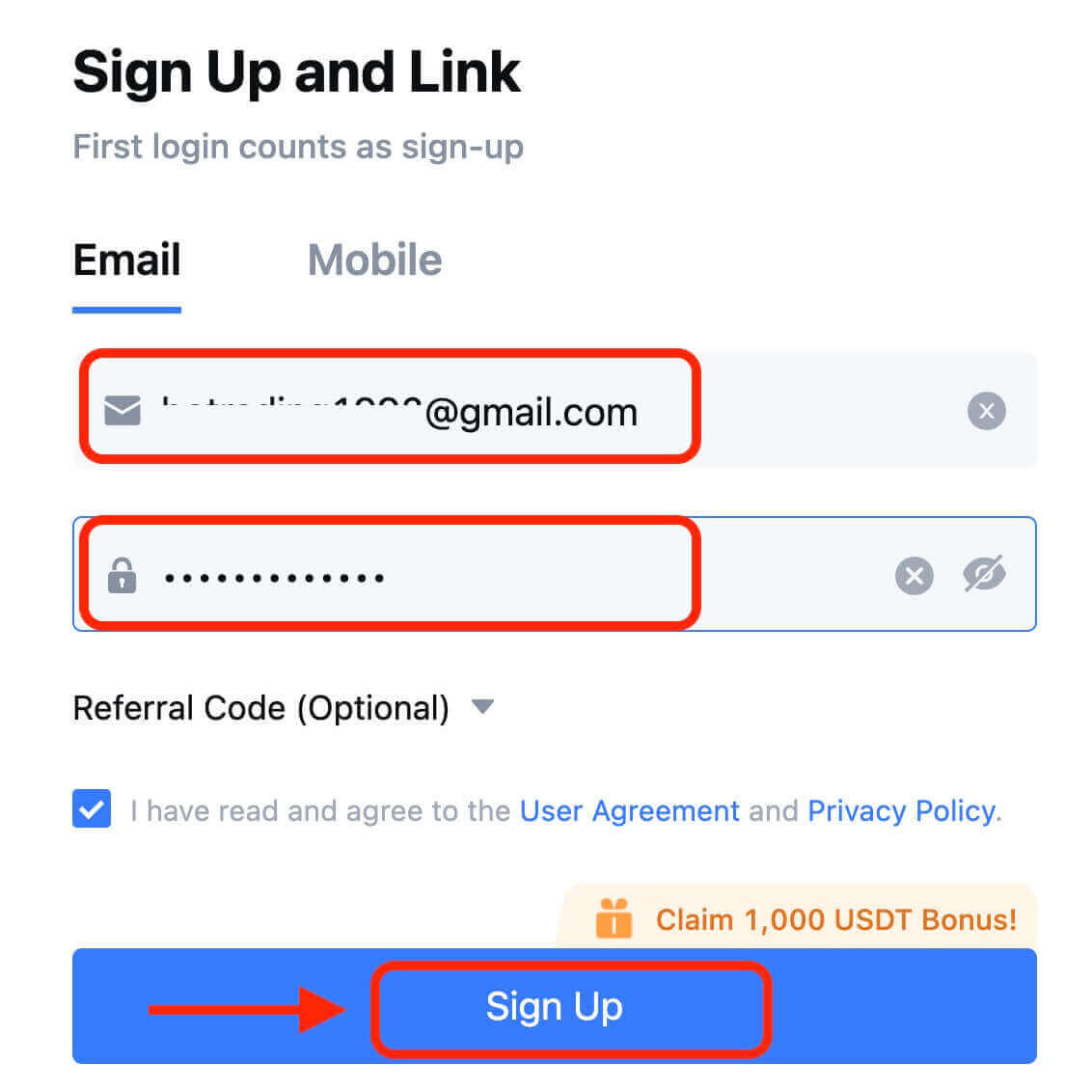
8. Вы атрымаеце 6-значны код спраўджання на электронную пошту або тэлефон. Увядзіце код і націсніце [Пацвердзіць]. 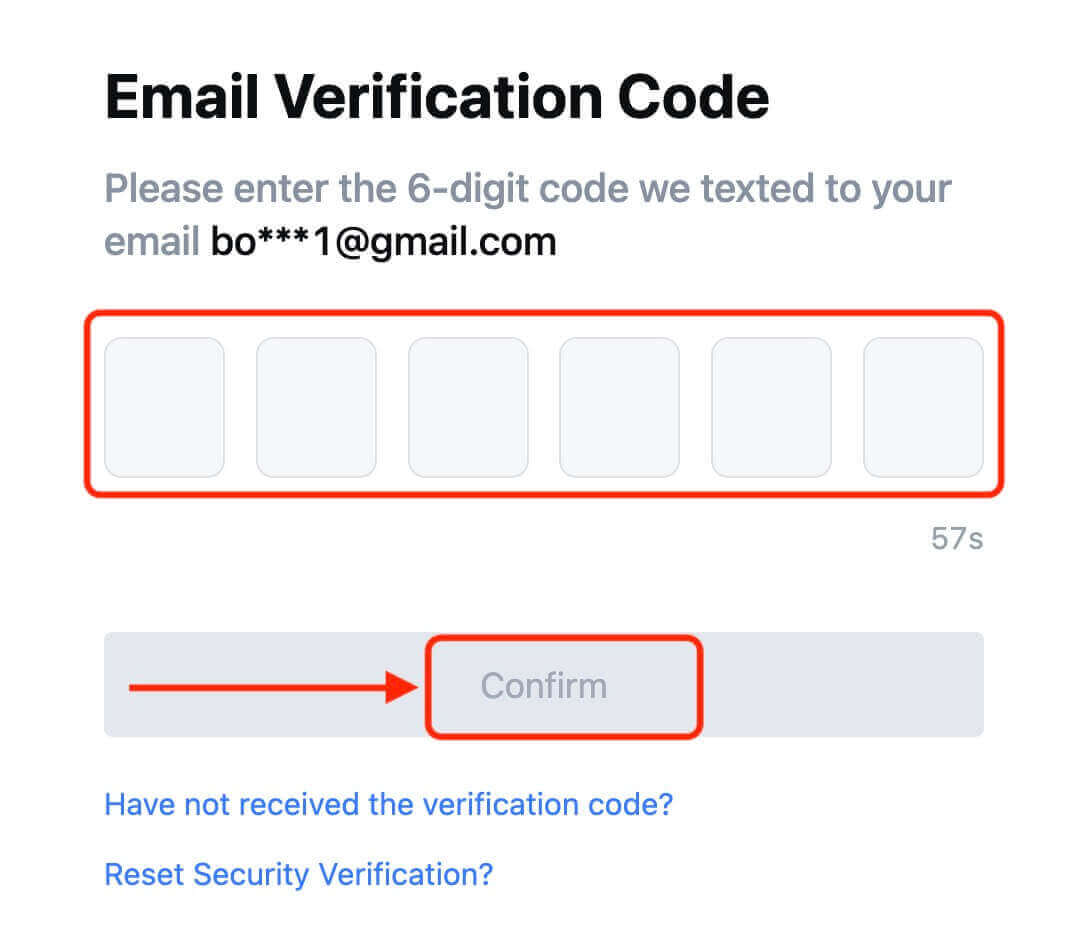
9. Віншую! Вы паспяхова стварылі ўліковы запіс MEXC праз Telegram.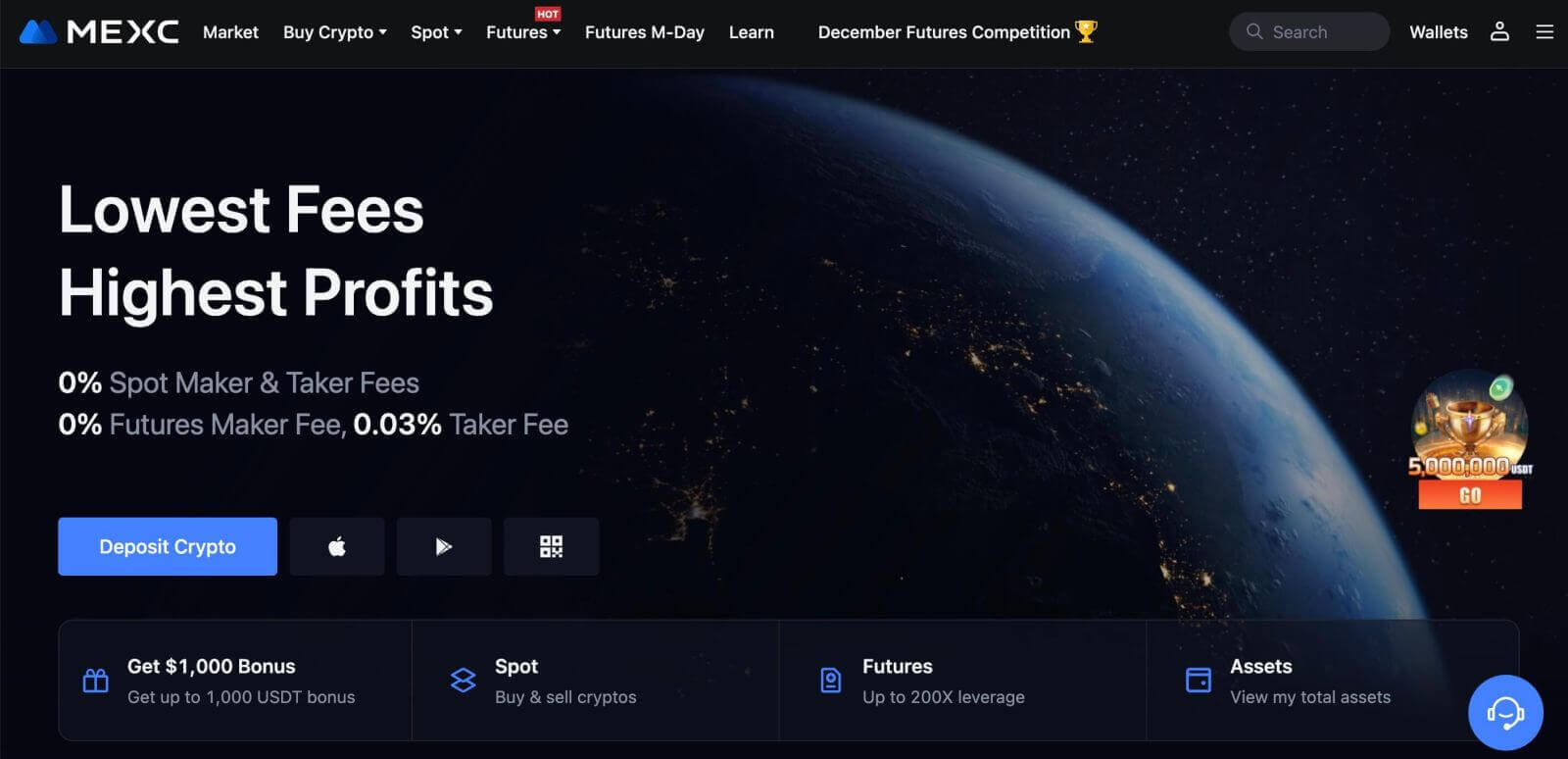
Як зарэгістраваць уліковы запіс у дадатку MEXC
Вы можаце лёгка зарэгістраваць уліковы запіс MEXC з дапамогай свайго адраса электроннай пошты, нумара тэлефона або ўліковага запісу Apple/Google/Telegram у дадатку MEXC з дапамогай некалькіх націсканняў.
Крок 1: Спампуйце і ўсталюйце праграму MEXC
- Наведайце App Store (для iOS) або Google Play Store (для Android) на сваёй мабільнай прыладзе.
- Знайдзіце ў краме "MEXC" і загрузіце праграму MEXC.
- Усталюйце праграму на прыладзе.
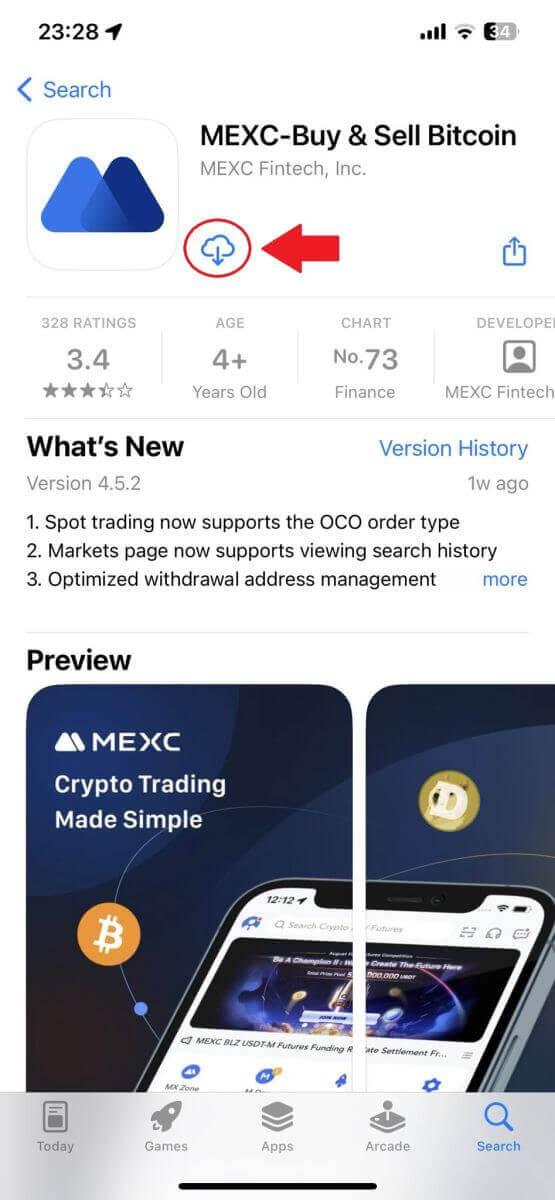
Крок 2: Адкрыйце праграму MEXC
- Знайдзіце значок праграмы MEXC на галоўным экране вашага прылады або ў меню праграмы.
- Націсніце на значок, каб адкрыць праграму MEXC.
Крок 3: Доступ да старонкі ўваходу
- Дакраніцеся да левага верхняга значка, пасля чаго вы знойдзеце такія опцыі, як «Увайсці». Націсніце на гэтую опцыю, каб перайсці на старонку ўваходу.
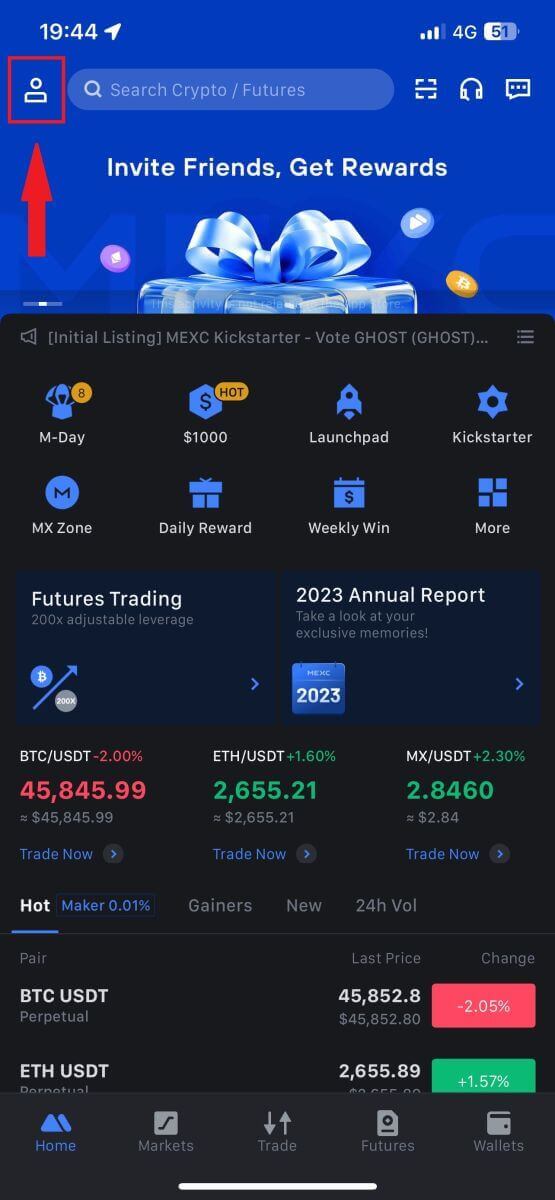
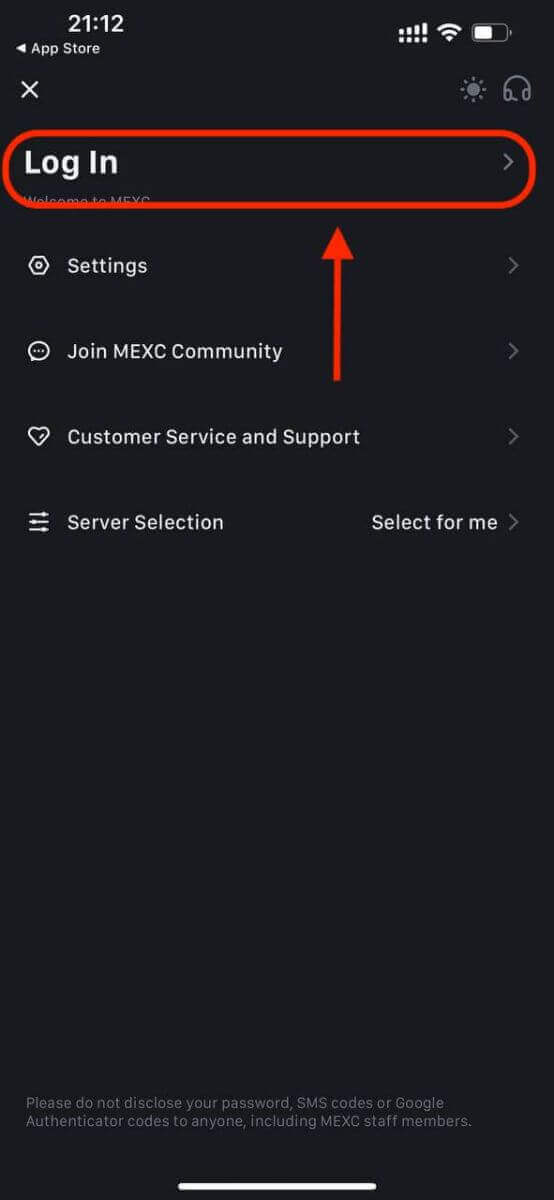
Крок 4: Увядзіце свае ўліковыя дадзеныя
- Выберыце [Электронная пошта] або [Нумар тэлефона] і ўвядзіце свой адрас электроннай пошты/нумар тэлефона.
- Стварыце бяспечны пароль для вашага ўліковага запісу MEXC.
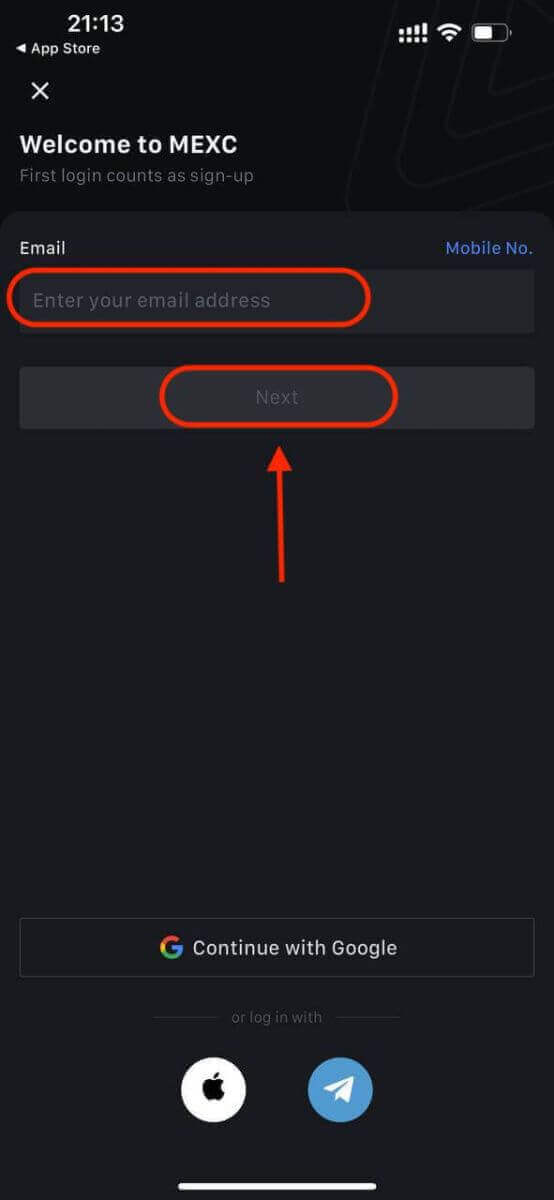
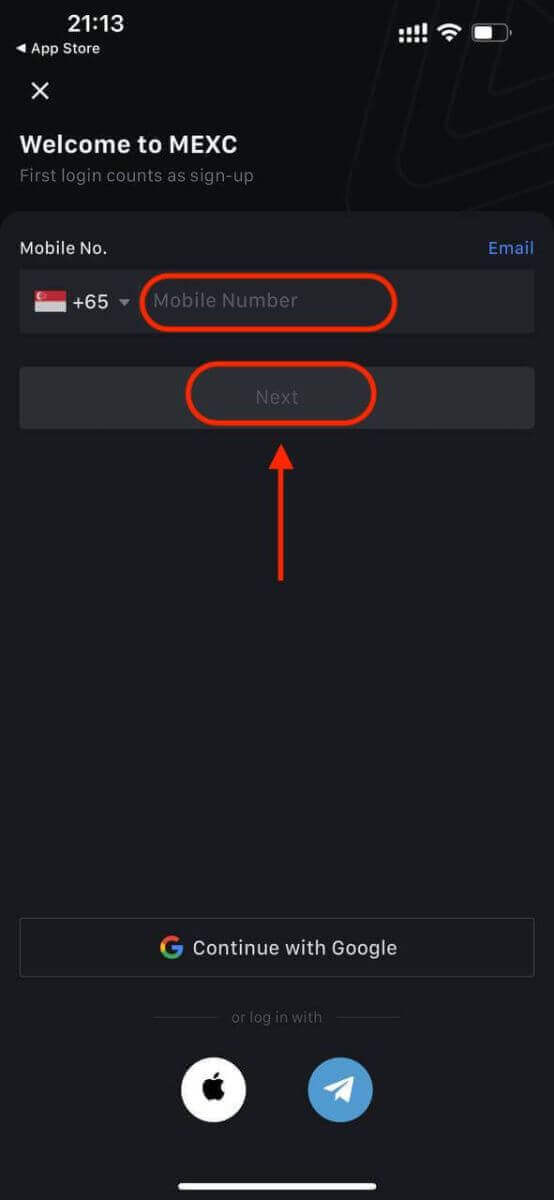
Стварыце бяспечны пароль для свайго ўліковага запісу.
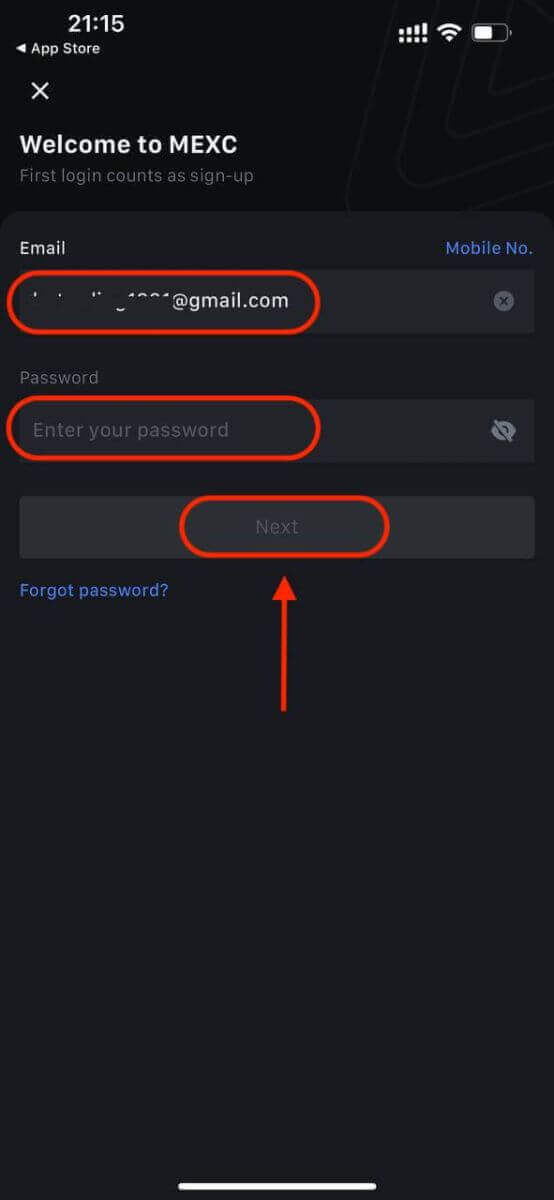
нататка:
- Ваш пароль павінен змяшчаць не менш за 10 сімвалаў, уключаючы адну вялікую літару і адну лічбу.
Крок 5: Праверка (калі гэта магчыма)
- Вы атрымаеце 6-значны код спраўджання на электронную пошту або тэлефон.
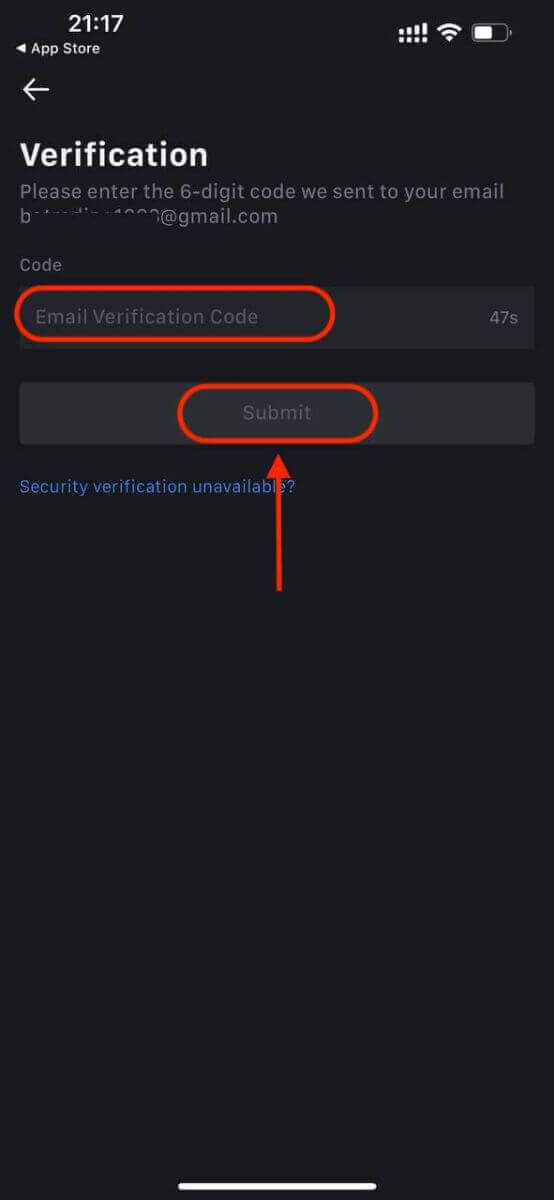
Крок 6: Доступ да вашага ўліковага запісу
- Віншую! Вы паспяхова стварылі ўліковы запіс MEXC.
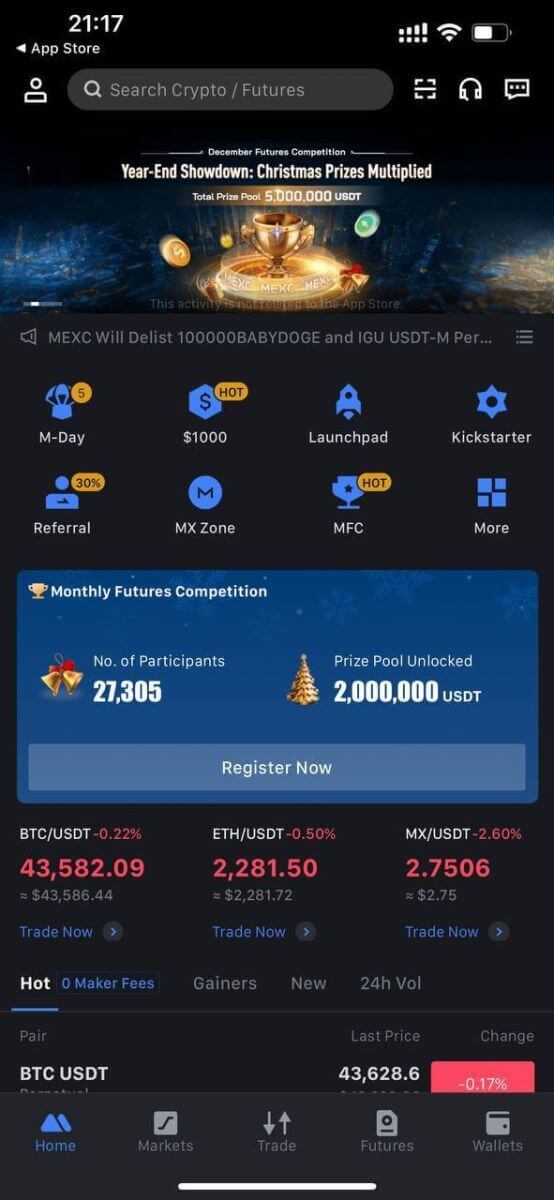
Ці вы можаце зарэгістравацца ў дадатку MEXC з дапамогай Google, Telegram або Apple.
Крок 1: Выберыце [ Apple ], [Google] або [Telegram] . Вам будзе прапанавана ўвайсці ў MEXC з дапамогай уліковых запісаў Apple, Google і Telegram.
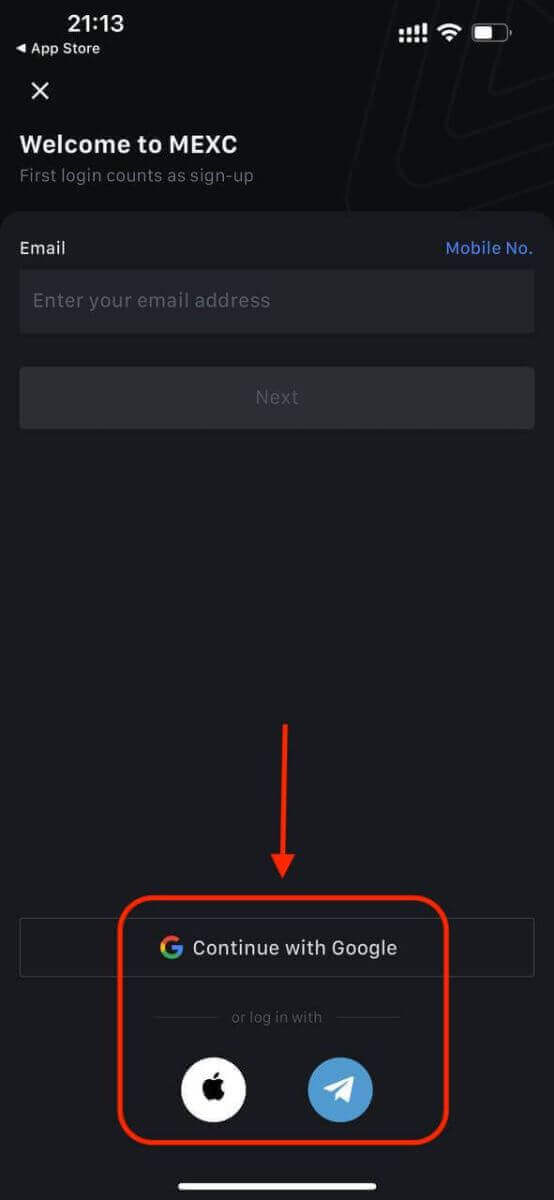
Крок 2: Праверце свой Apple ID і націсніце [Працягнуць].
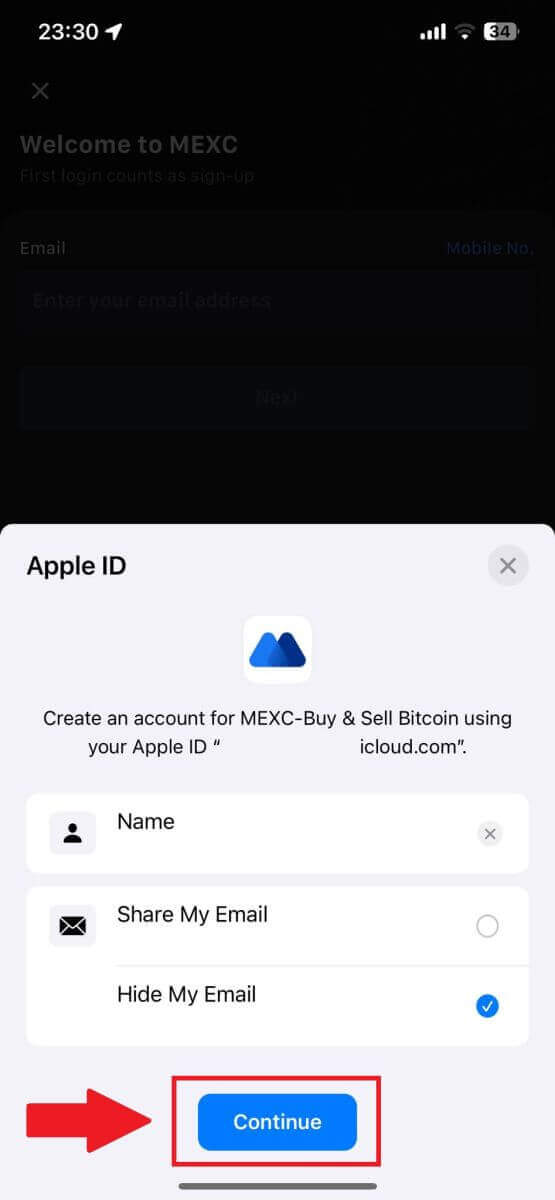
Крок 3: Скіньце пароль.
- Ваш уліковы запіс зарэгістраваны, і на вашу электронную пошту будзе адпраўлена інфармацыя аб скідзе пароля.
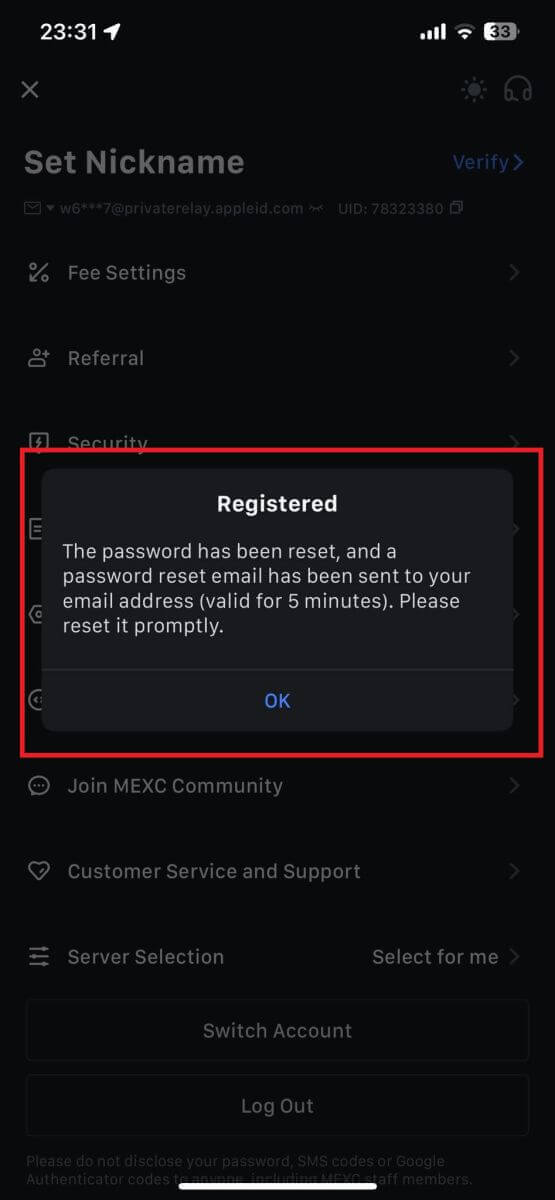
Крок 4: Доступ да ўліковага запісу.
- Віншую! Вы паспяхова стварылі ўліковы запіс MEXC.
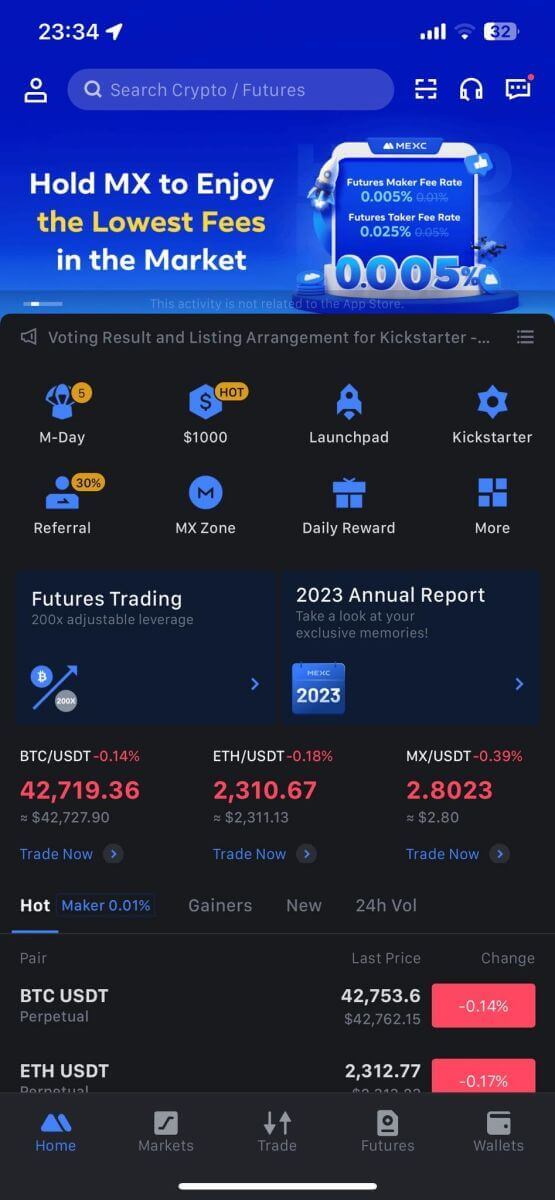
Часта задаюць пытанні (FAQ)
Немагчыма атрымаць код спраўджання SMS на MEXC
Калі вы не можаце атрымаць SMS-код спраўджання на свой мабільны тэлефон, гэта можа быць звязана з прычынамі, пералічанымі ніжэй. Калі ласка, выконвайце адпаведныя інструкцыі і паспрабуйце атрымаць код спраўджання яшчэ раз.Прычына 1: Паслугі SMS для мабільных нумароў не могуць быць прадастаўлены, паколькі MEXC не прапануе паслуг у вашай краіне ці рэгіёне.
Прычына 2: Калі вы ўсталявалі праграмнае забеспячэнне бяспекі на свой мабільны тэлефон, магчыма, праграмнае забеспячэнне перахапіла і заблакіравала SMS.
- Рашэнне : адкрыйце праграмнае забеспячэнне мабільнай бяспекі і часова адключыце блакіроўку, а затым паспрабуйце атрымаць код спраўджання яшчэ раз.
Прычына 3: Праблемы з вашым пастаўшчыком паслуг мабільнай сувязі, г.зн. перагрузка шлюза SMS або іншыя адхіленні.
- Рашэнне : калі SMS-шлюз вашага аператара мабільнай сувязі перагружаны або сутыкаецца з парушэннямі, гэта можа выклікаць затрымкі або страту адпраўленых паведамленняў. Звярніцеся да пастаўшчыка паслуг мабільнай сувязі, каб праверыць сітуацыю, або паўтарыце спробу пазней, каб атрымаць код спраўджання.
Прычына 4: занадта хутка было запытана занадта шмат кодаў праверкі SMS.
- Рашэнне : націсканне кнопкі для адпраўкі кода пацверджання SMS занадта шмат разоў запар можа паўплываць на вашу здольнасць атрымаць код пацверджання. Калі ласка, пачакайце некаторы час і паўтарыце спробу пазней.
Прычына 5: дрэнны або адсутнічае сігнал у вашым бягучым месцазнаходжанні.
- Рашэнне : Калі вы не можаце атрымаць SMS або атрымліваеце SMS з затрымкай, верагодна, гэта звязана з дрэнным сігналам або яго адсутнасцю. Паўтарыце спробу ў месцы з лепшай магутнасцю сігналу.
Іншыя праблемы:
адключэнне паслугі мабільнай сувязі з-за адсутнасці аплаты, поўнае сховішча тэлефона, праверка SMS, пазначаная як спам, і іншыя сітуацыі таксама могуць перашкодзіць вам атрымаць коды спраўджання SMS.
Заўвага:
калі вы па-ранейшаму не можаце атрымаць коды пацверджання праз SMS пасля таго, як паспрабавалі прымяніць гэтыя рашэнні, магчыма, вы занеслі адпраўшчыка SMS у чорны спіс. У гэтым выпадку звярніцеся па дапамогу ў службу падтрымкі кліентаў.
Што рабіць, калі вы не атрымліваеце ліст ад MEXC?
Калі вы не атрымалі ліст, паспрабуйце наступныя спосабы:- Пераканайцеся, што вы ўвялі правільны адрас электроннай пошты пры рэгістрацыі;
- Праверце папку са спамам або іншыя папкі;
- Праверце, ці належным чынам адпраўляюцца і прымаюцца электронныя лісты паштовым кліентам;
- Паспрабуйце выкарыстоўваць электронную пошту ад асноўнага правайдэра, напрыклад Gmail і Outlook;
- Праверце сваю паштовую скрыню пазней, таму што можа быць затрымка ў сетцы. Праверачны код дзейнічае 15 хвілін;
- Калі вы ўсё яшчэ не атрымліваеце ліст, магчыма, ён быў заблакіраваны. Вам трэба будзе ўручную ўнесці ў белы спіс дамен электроннай пошты MEXC перад паўторнай спробай атрымаць электронны ліст.
Унясіце ў белы спіс наступных адпраўнікоў (белы спіс даменаў электроннай пошты):
Белы спіс для даменнага імя:
- mexc.спасылка
- mexc.sg
- mexc.com
Белы спіс для адрасоў электроннай пошты:
- [email protected]
- [email protected]
- [email protected]
- [email protected]
- [email protected]
- [email protected]
Як павысіць бяспеку ўліковага запісу MEXC
1. Налады пароля: усталюйце складаны і ўнікальны пароль. У мэтах бяспекі пераканайцеся, што вы выкарыстоўваеце пароль як мінімум з 10 сімвалаў, уключаючы па меншай меры адну вялікую і малую літары, адну лічбу і адзін спецыяльны сімвал. Пазбягайце выкарыстання відавочных шаблонаў або інфармацыі, лёгкадаступнай іншым (напрыклад, ваша імя, адрас электроннай пошты, дзень нараджэння, нумар мабільнага і г.д.).
- Фарматы пароляў, якія мы не рэкамендуем: lihua, 123456, 123456abc, test123, abc123
- Рэкамендуемыя фарматы пароляў: Q@ng3532!, iehig4g@#1, QQWwfe@242!
2. Змена пароляў: мы рэкамендуем вам рэгулярна мяняць пароль, каб павысіць бяспеку вашага ўліковага запісу. Лепш за ўсё мяняць пароль кожныя тры месяцы і кожны раз выкарыстоўваць зусім іншы пароль. Для больш бяспечнага і зручнага кіравання паролямі мы рэкамендуем вам выкарыстоўваць менеджэр пароляў, напрыклад «1Password» або «LastPass».
- Акрамя таго, захоўвайце свае паролі ў строгай канфідэнцыяльнасці і не паведамляйце іх іншым. Супрацоўнікі MEXC ніколі і ні пры якіх абставінах не запытваюць ваш пароль.
3. Двухфактарная аўтэнтыфікацыя (2FA)
Звязванне Google Authenticator: Google Authenticator - гэта інструмент дынамічнага пароля, запушчаны Google. Вы павінны выкарыстоўваць свой мабільны тэлефон для сканавання штрых-кода, прадастаўленага MEXC, або ўвесці ключ. Пасля дадання сапраўдны 6-значны код аўтэнтыфікацыі будзе генеравацца на аўтэнтыфікатары кожныя 30 секунд. Пасля паспяховага звязвання вам неабходна ўвесці або ўставіць 6-значны код аўтэнтыфікацыі, які адлюстроўваецца ў Google Authenticator кожны раз, калі вы ўваходзіце ў MEXC.
Падключэнне MEXC Authenticator: вы можаце загрузіць і выкарыстоўваць MEXC Authenticator у App Store або Google Play для павышэння бяспекі вашага ўліковага запісу.
4. Сцеражыцеся фішынгу.
Будзьце ўважлівыя да фішынгавых лістоў, якія выдаюцца за MEXC, і перад уваходам у свой уліковы запіс MEXC заўсёды пераканайцеся, што спасылка з'яўляецца спасылкай на афіцыйны сайт MEXC. Супрацоўнікі MEXC ніколі не будуць прасіць у вас ваш пароль, коды праверкі па SMS або электроннай пошце або коды Google Authenticator.
Як увайсці ў рахунак на MEXC
Як увайсці ва ўліковы запіс MEXC з дапамогай электроннай пошты або нумара тэлефона
Крок 1: Уваход
Перайдзіце на вэб-сайт MEXC , на галоўнай старонцы знайдзіце і націсніце кнопку « Увайсці/Зарэгістравацца ». Звычайна яна знаходзіцца ў правым верхнім куце старонкі. 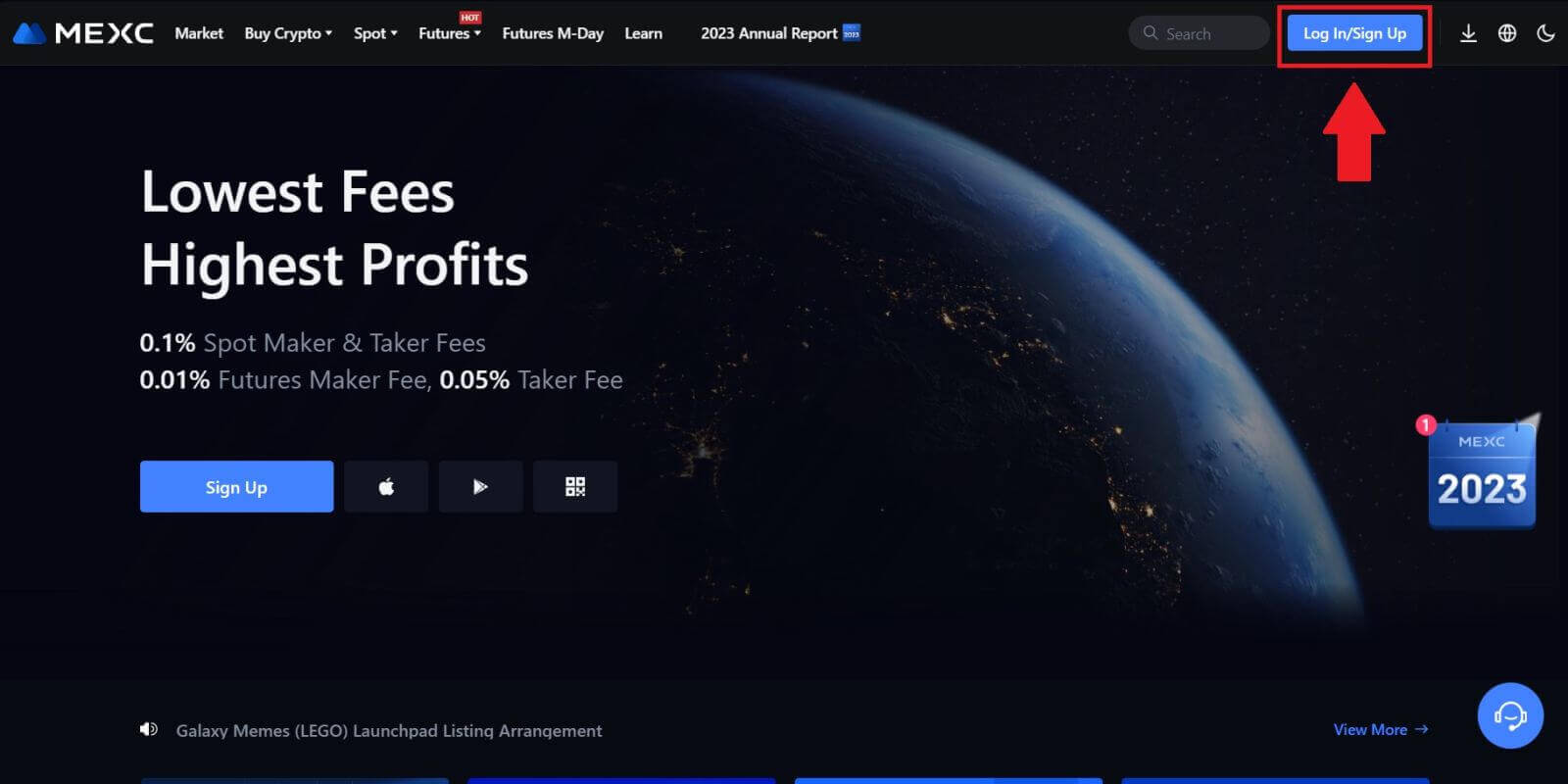 Крок 2: Увайдзіце, выкарыстоўваючы свой адрас электроннай пошты або нумар тэлефона
Крок 2: Увайдзіце, выкарыстоўваючы свой адрас электроннай пошты або нумар тэлефона
1. На старонцы ўваходу ўвядзіце [Email] або [Нумар тэлефона] і пароль, які вы ўказалі пры рэгістрацыі. Націсніце кнопку «Увайсці» . 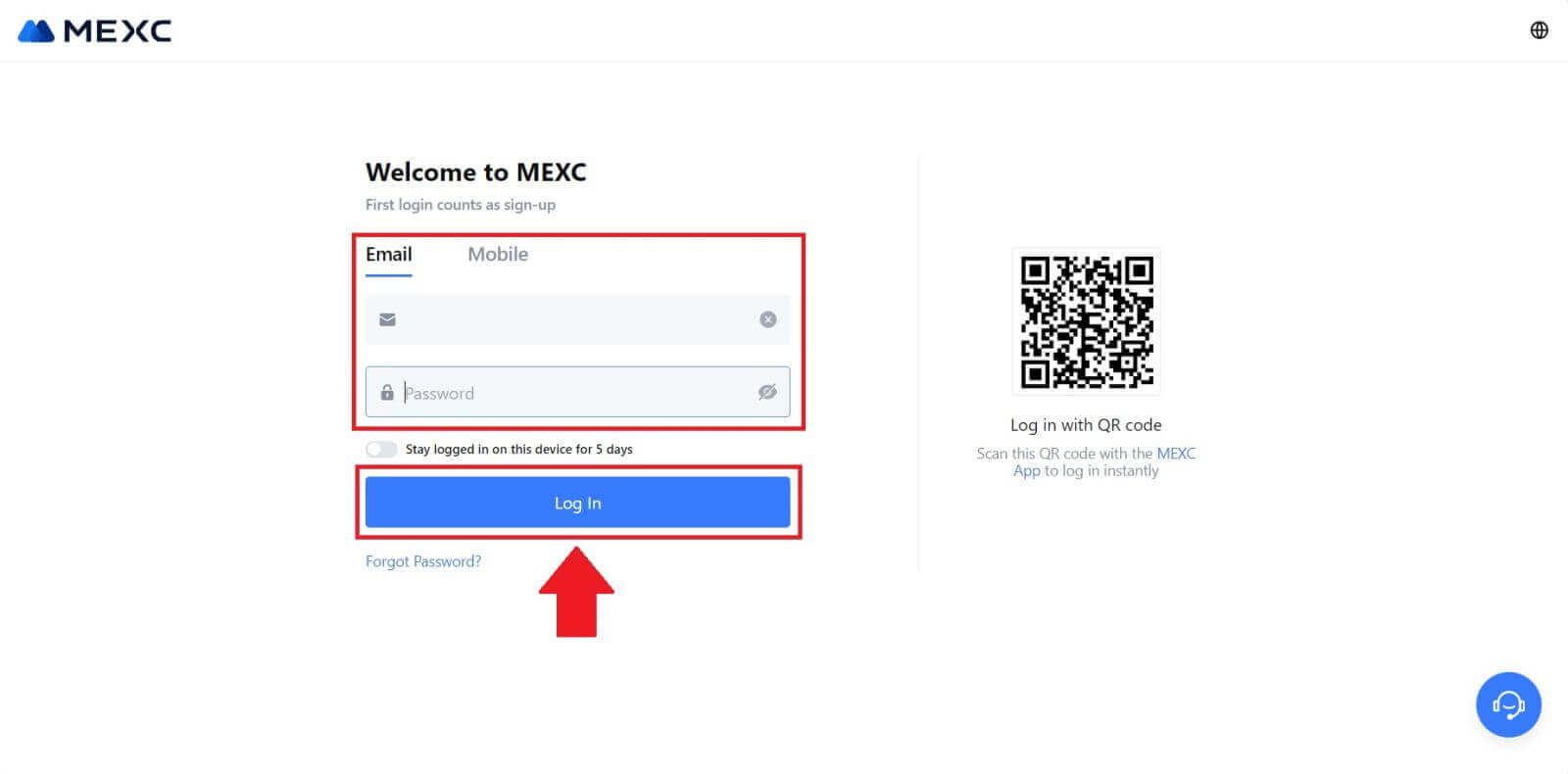
2. Вы атрымаеце 6-значны код спраўджання на электронную пошту або тэлефон .Увядзіце код пацверджання і націсніце "Пацвердзіць".Крок 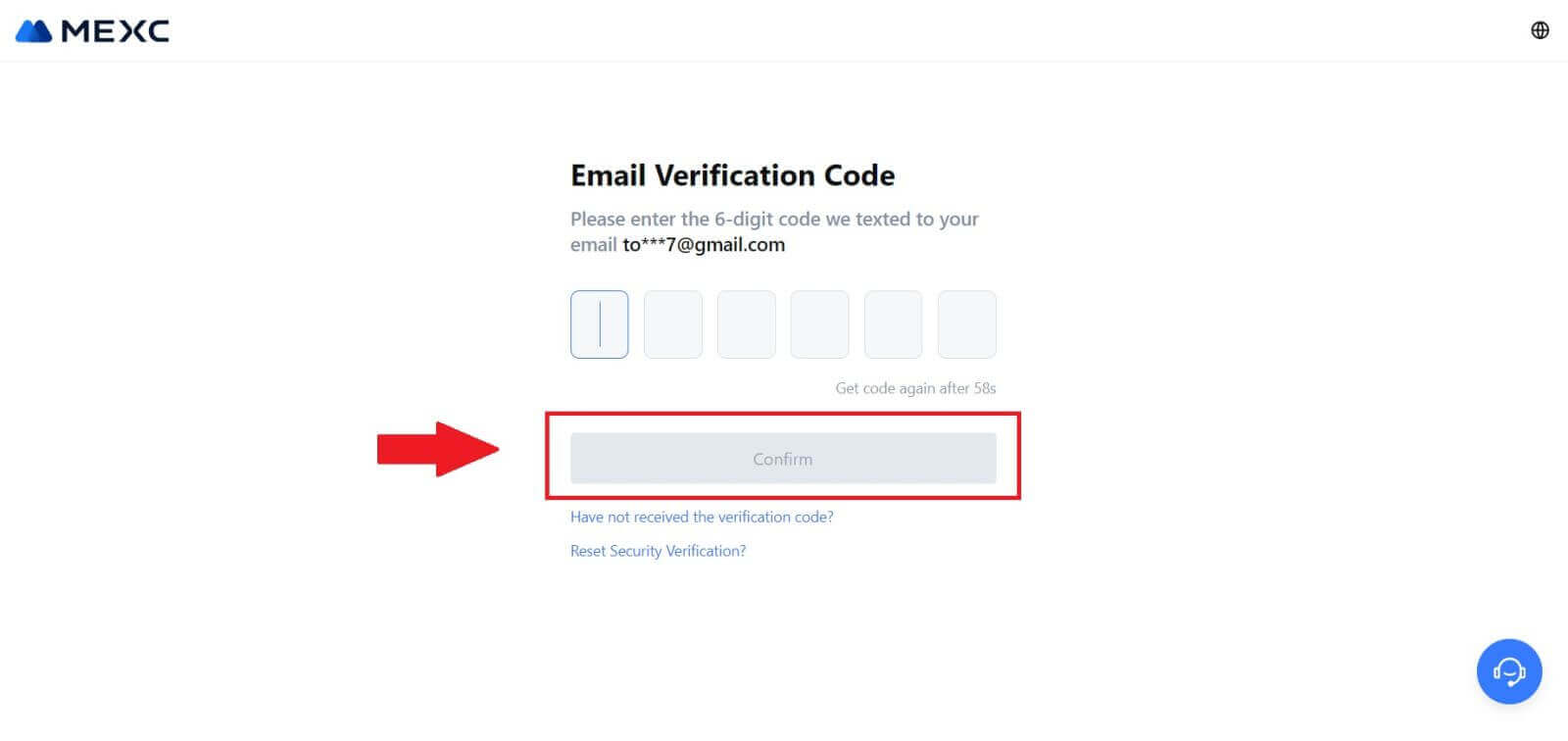
3: Доступ да вашага ўліковага запісу MEXC
Пасля ўводу правільнага кода пацверджання вы можаце паспяхова выкарыстоўваць свой уліковы запіс MEXC для гандлю. 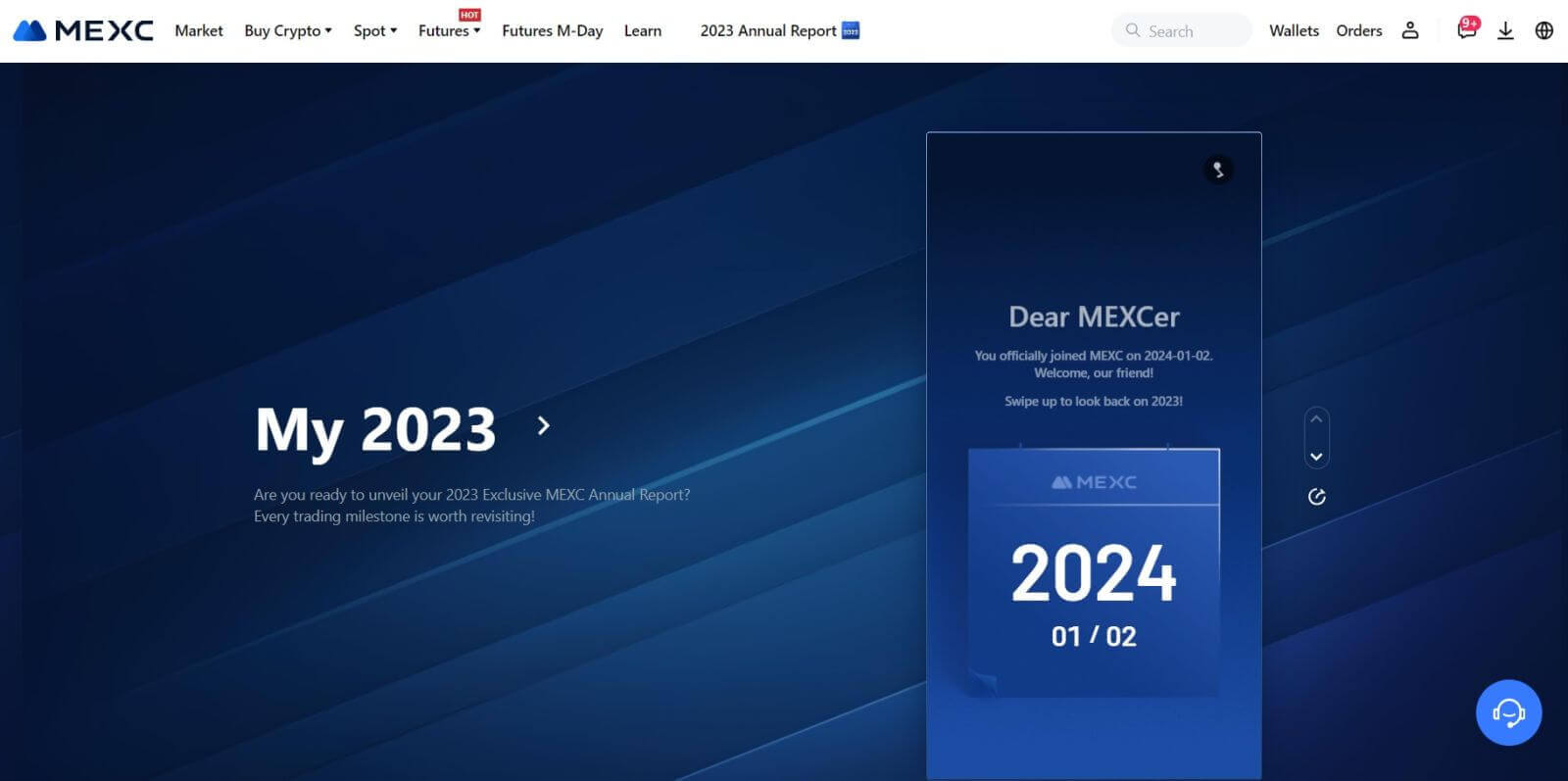
Як увайсці ва ўліковы запіс MEXC з дапамогай Google
Крок 1: Уваход
Перайдзіце на вэб-сайт MEXC , на галоўнай старонцы знайдзіце і націсніце кнопку « Увайсці/Зарэгістравацца ». Звычайна ён размяшчаецца ў правым верхнім куце старонкі. 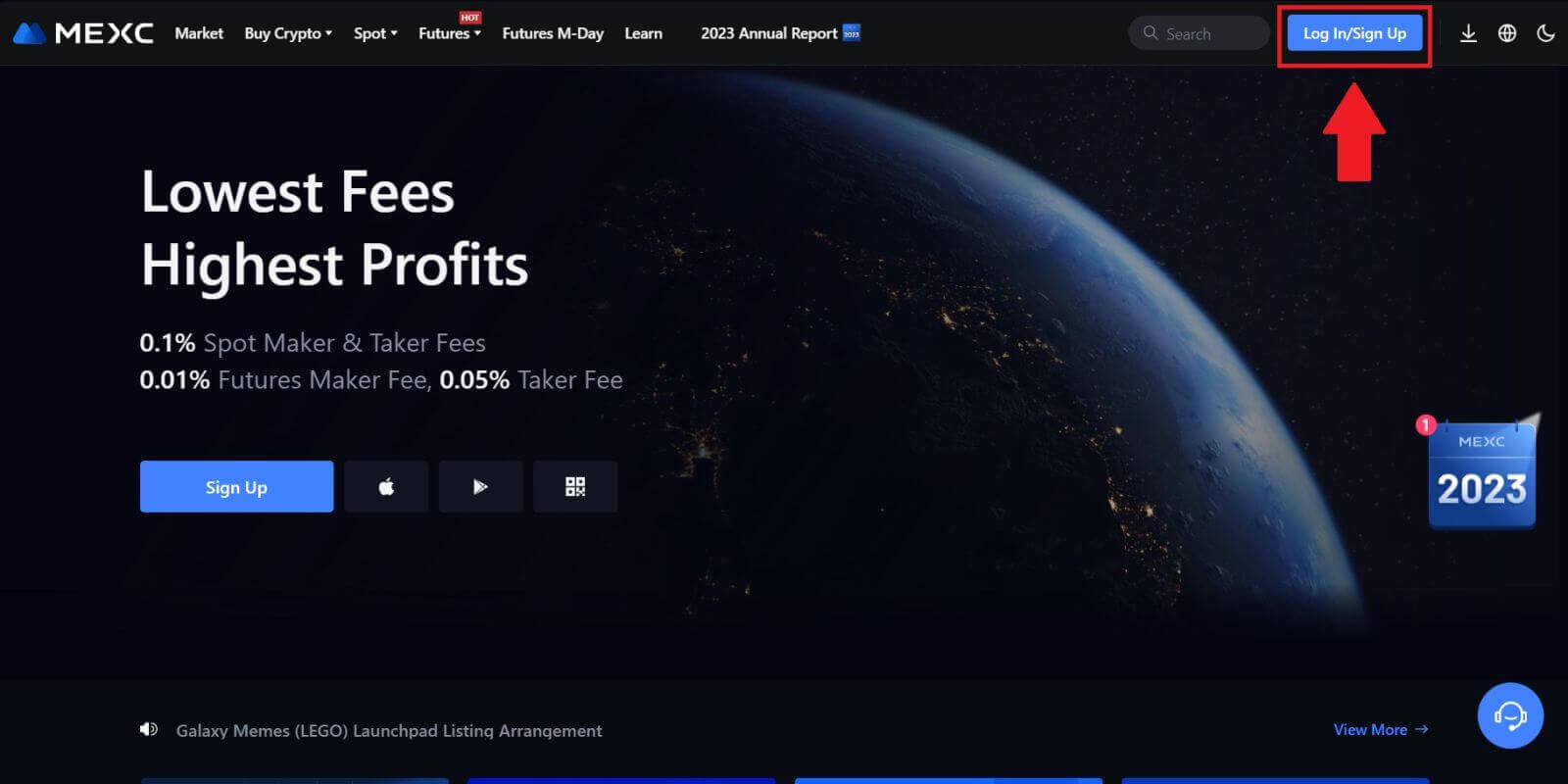 Крок 2: Выберыце «Увайсці праз Google»
Крок 2: Выберыце «Увайсці праз Google»
На старонцы ўваходу вы знойдзеце розныя варыянты ўваходу. Знайдзіце і абярыце кнопку «Google». 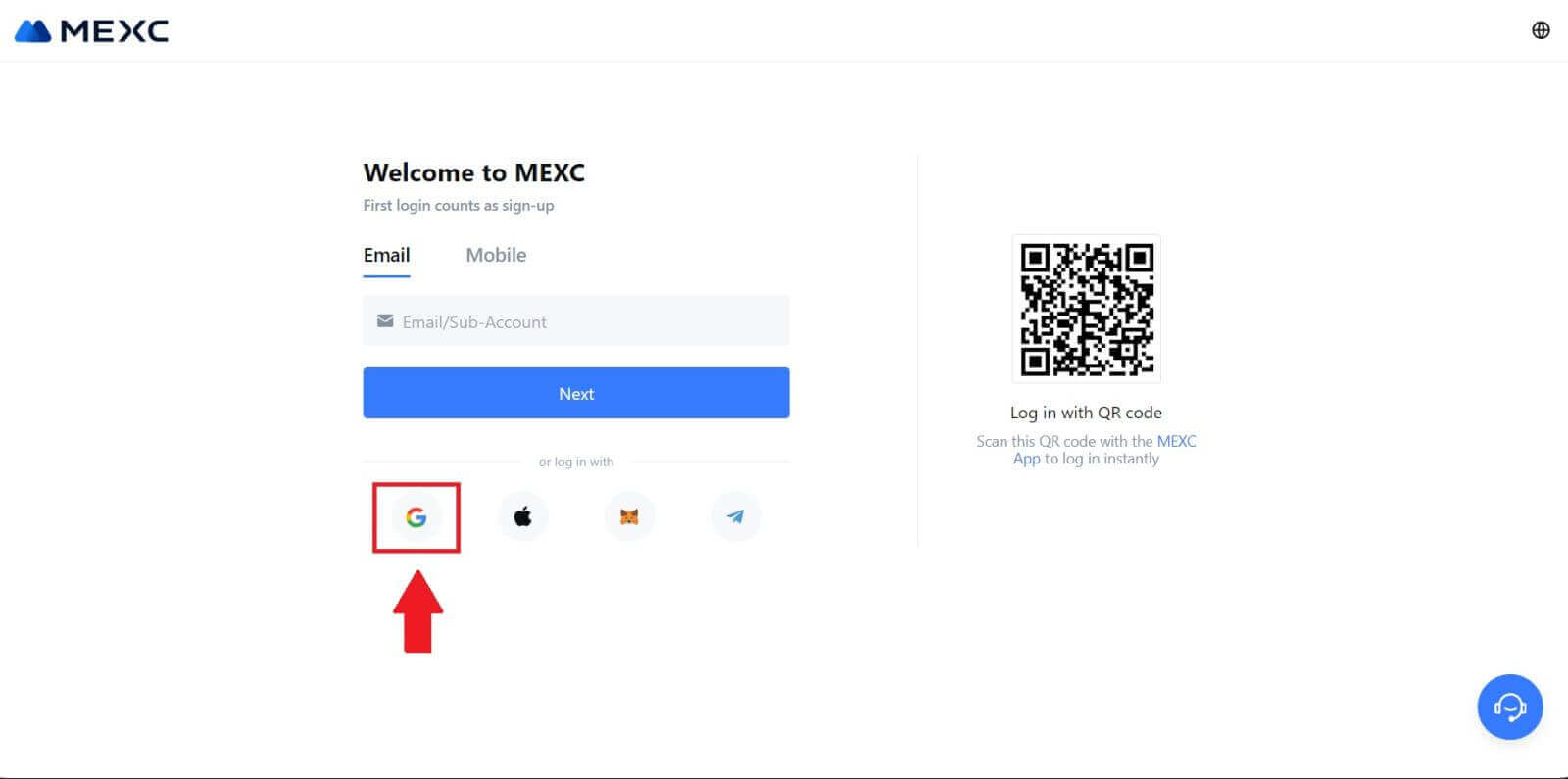 Крок 3: Выберыце свой уліковы запіс Google
Крок 3: Выберыце свой уліковы запіс Google
1. З'явіцца новае акно або ўсплывальнае акно, увядзіце ўліковы запіс Google, у які вы хочаце ўвайсці, і націсніце [Далей]. 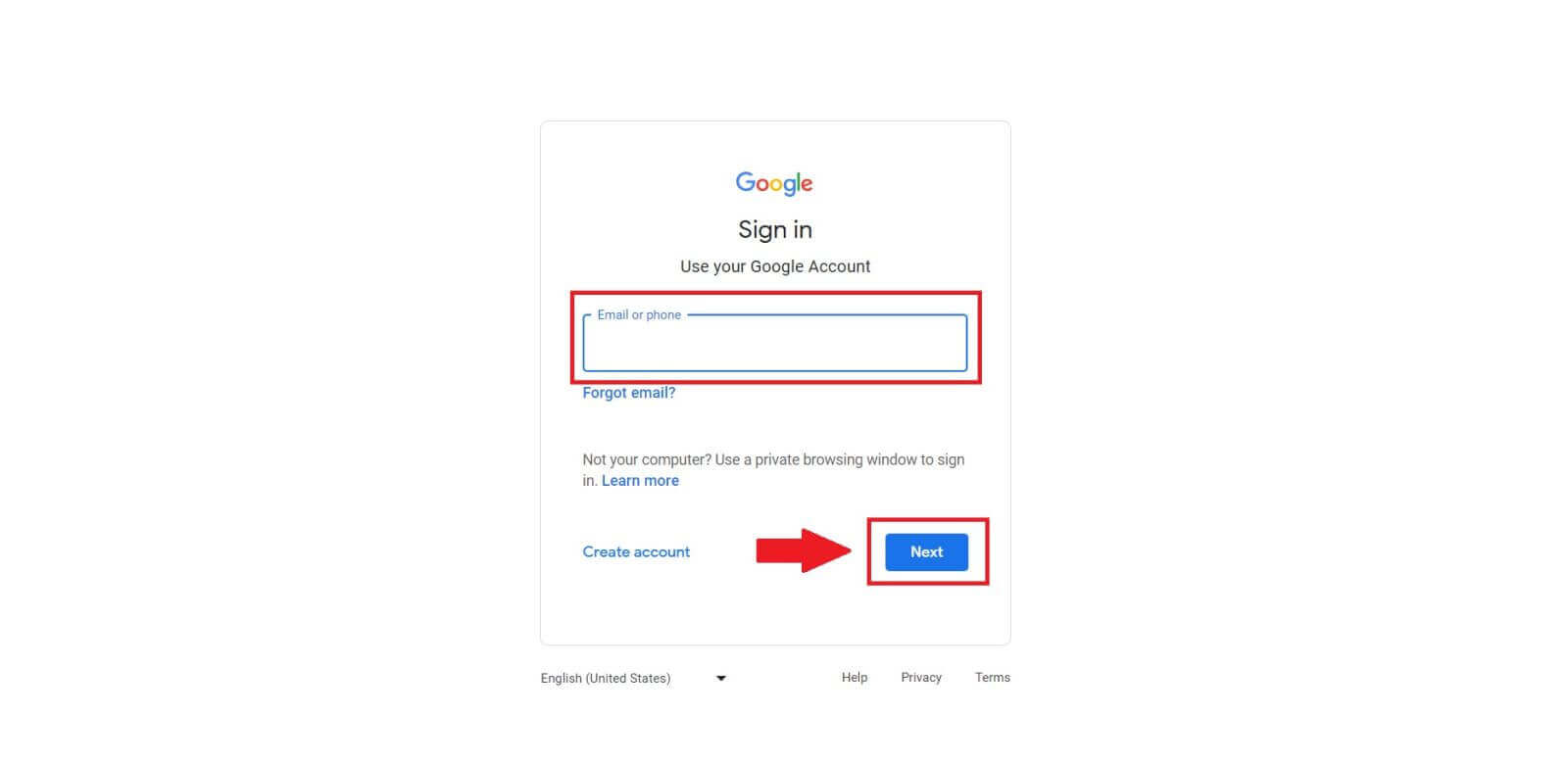
2. Увядзіце пароль і націсніце [Далей]. 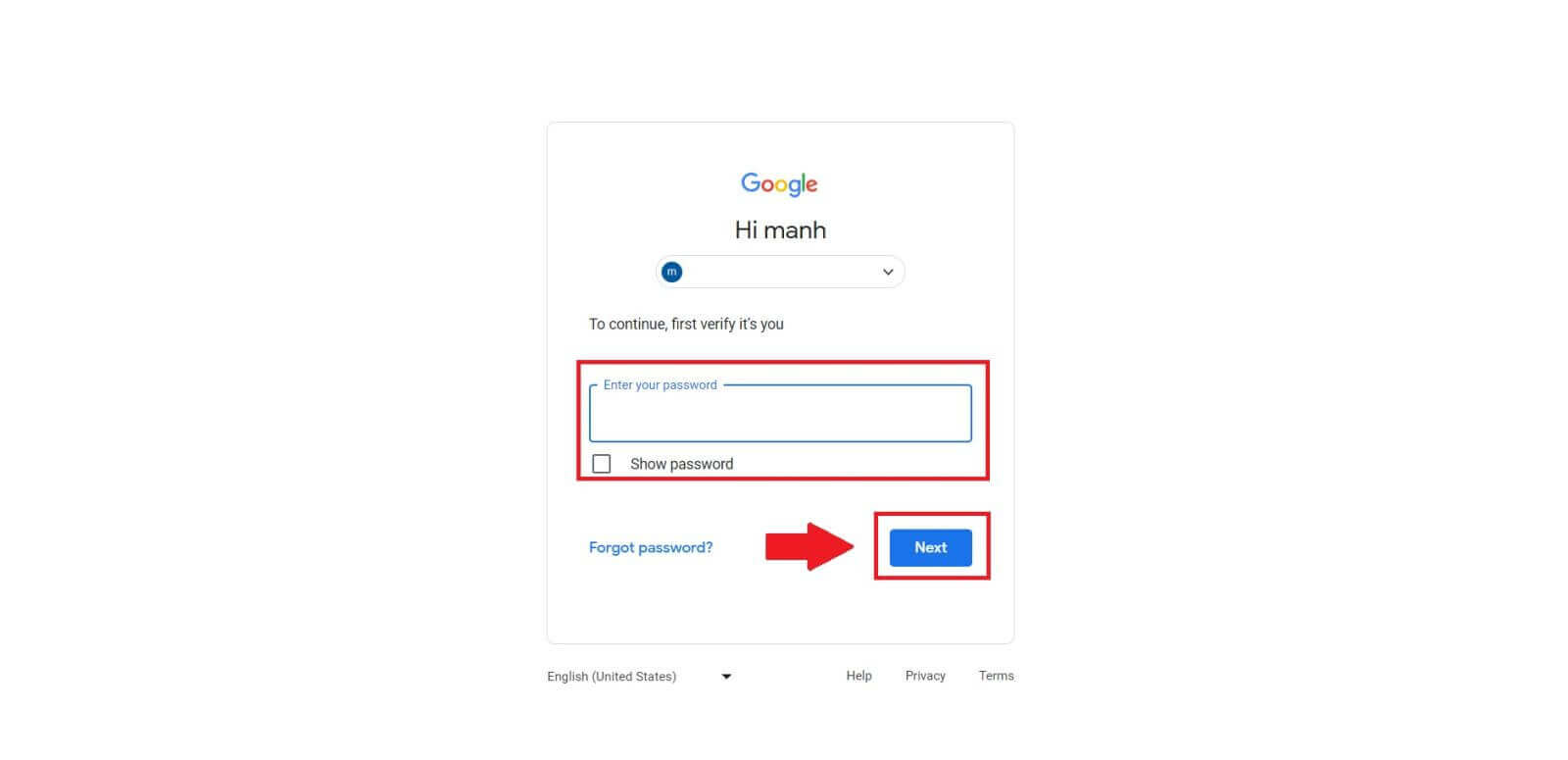 Крок 4: Дайце дазвол
Крок 4: Дайце дазвол
Пасля выбару вашага ўліковага запісу Google вас могуць папрасіць даць дазвол MEXC на доступ да пэўнай інфармацыі, звязанай з вашым уліковым запісам Google. Праглядзіце дазволы і націсніце [Пацвердзіць] для апрацоўкі.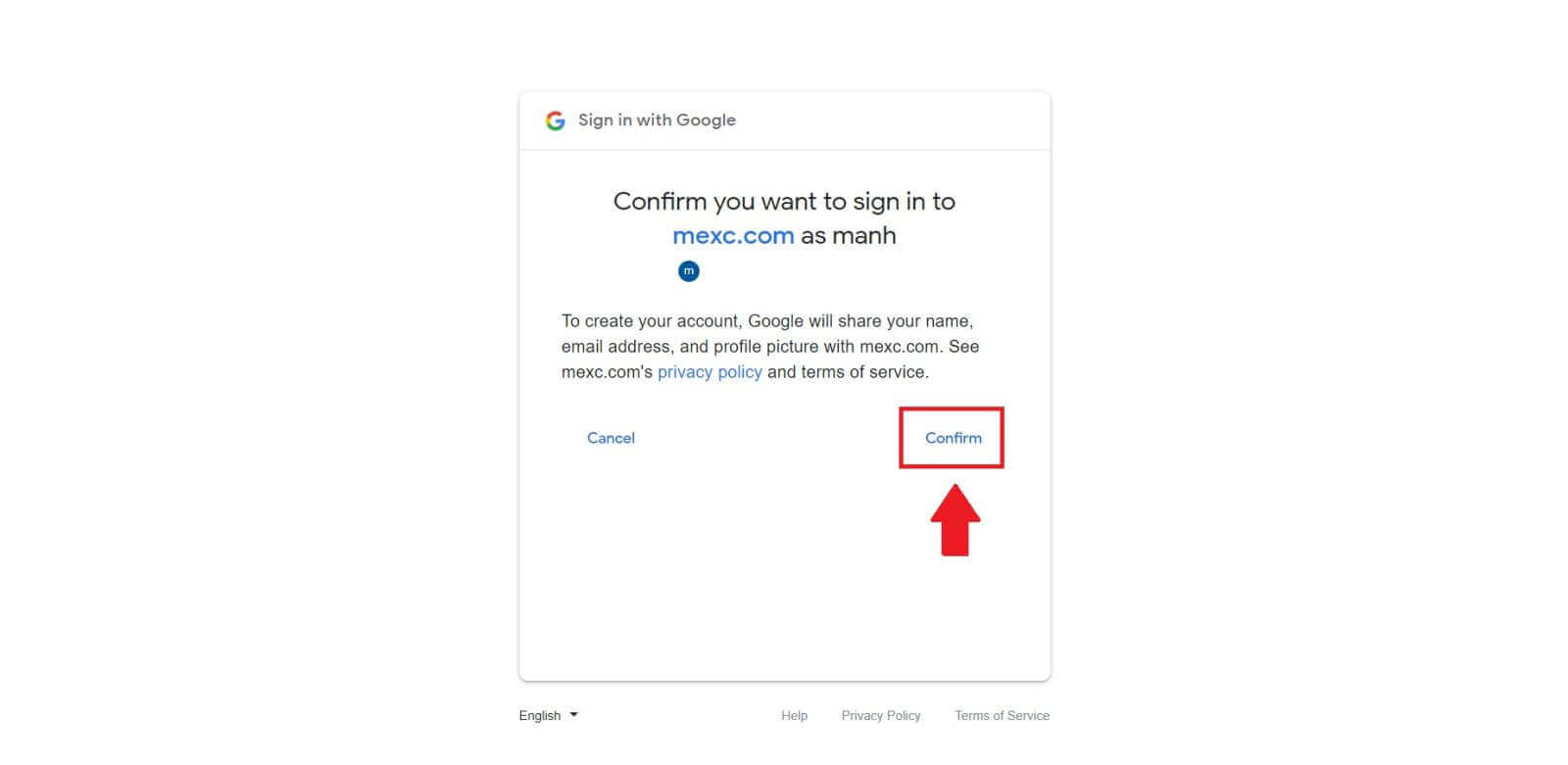 Крок 5: Доступ да вашага ўліковага запісу MEXC
Крок 5: Доступ да вашага ўліковага запісу MEXC
Пасля атрымання дазволу вы будзеце перанакіраваны назад на платформу MEXC. Цяпер вы ўвайшлі ў свой уліковы запіс MEXC, выкарыстоўваючы ўліковыя дадзеныя Google. 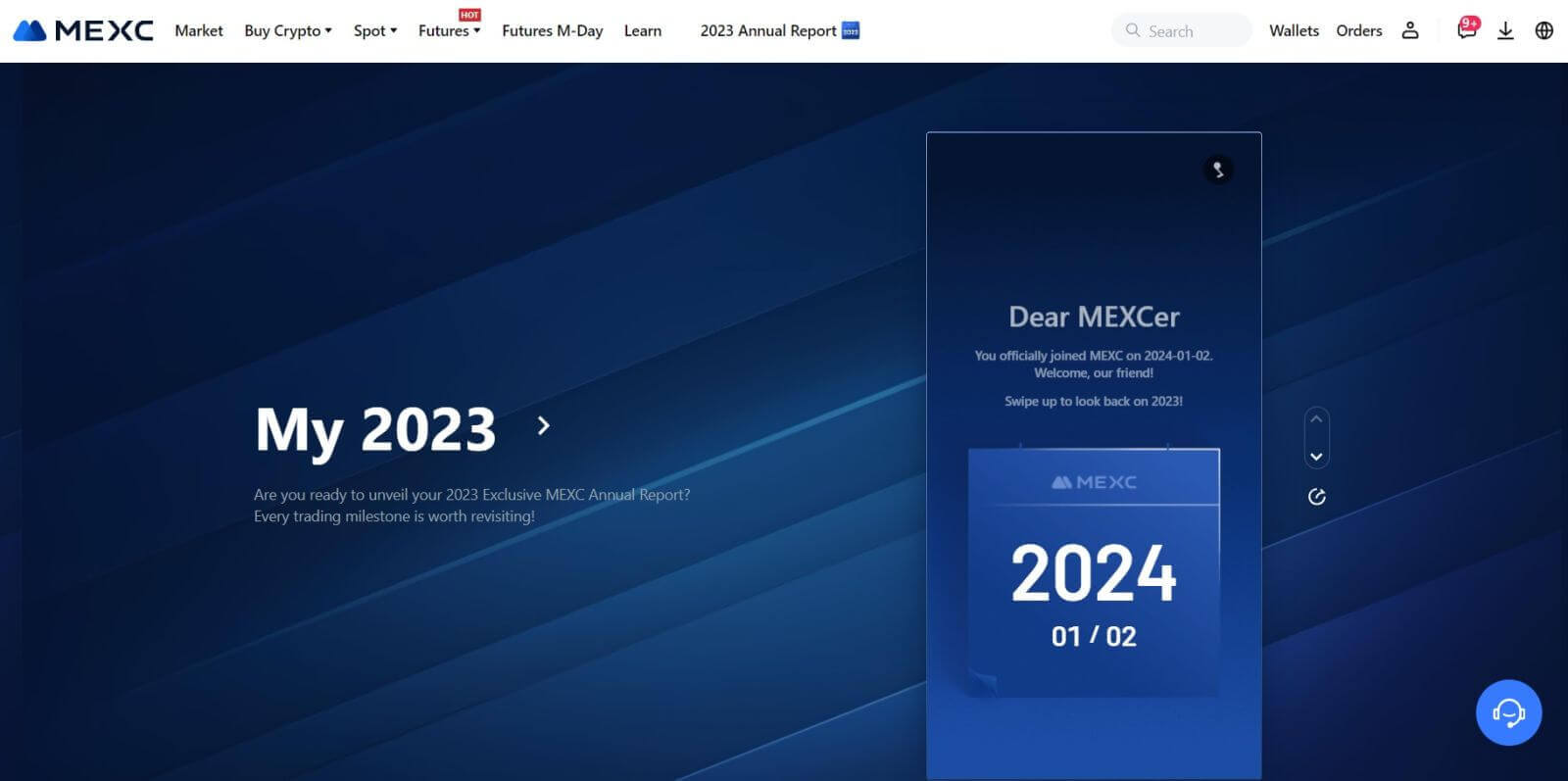
Як увайсці ва ўліковы запіс MEXC з дапамогай Apple
Крок 1: Уваход
Перайдзіце на вэб-сайт MEXC , на галоўнай старонцы вэб-сайта MEXC знайдзіце і націсніце кнопку « Увайсці/Зарэгістравацца », якая звычайна знаходзіцца ў правым верхнім куце. 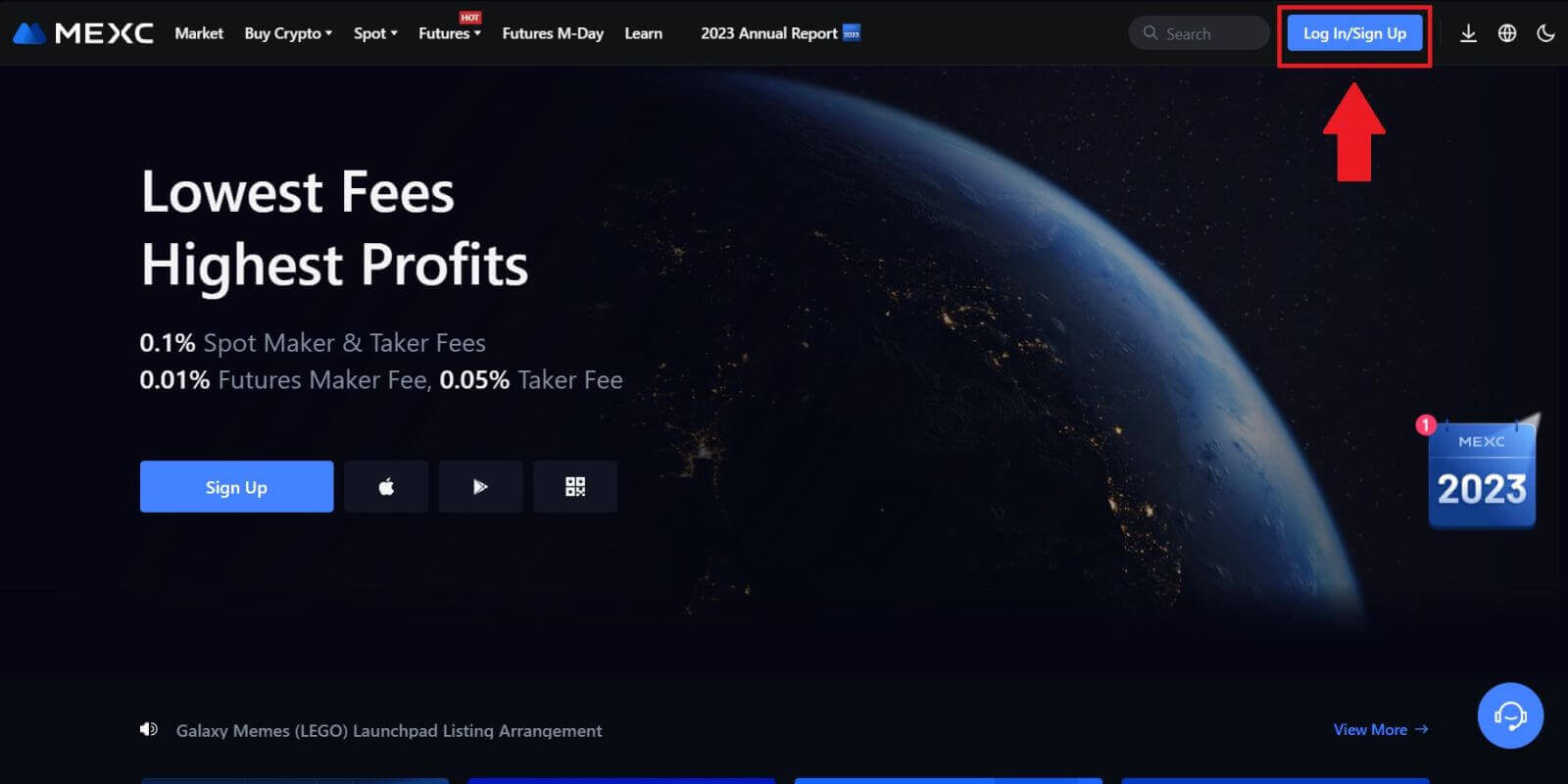 Крок 2: Выберыце «Увайсці праз Apple»
Крок 2: Выберыце «Увайсці праз Apple»
На старонцы ўваходу сярод варыянтаў ўваходу знайдзіце і абярыце кнопку «Apple». 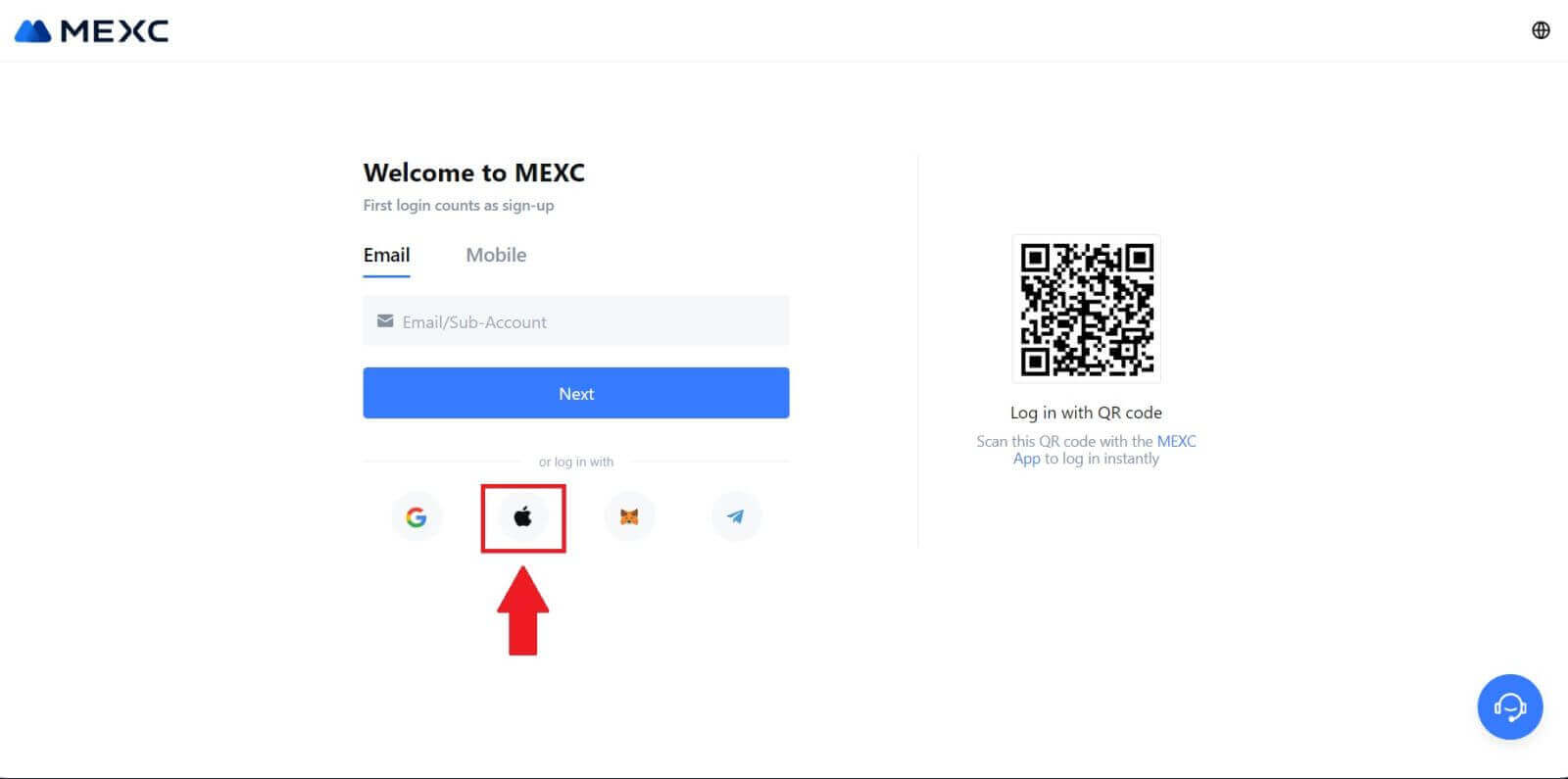 Крок 3: Увайдзіце ў сістэму са сваім Apple ID
Крок 3: Увайдзіце ў сістэму са сваім Apple ID
З'явіцца новае акно або ўсплывальнае акно з прапановай увайсці ў сістэму, выкарыстоўваючы свой Apple ID. Увядзіце свой адрас электроннай пошты і пароль для Apple ID. 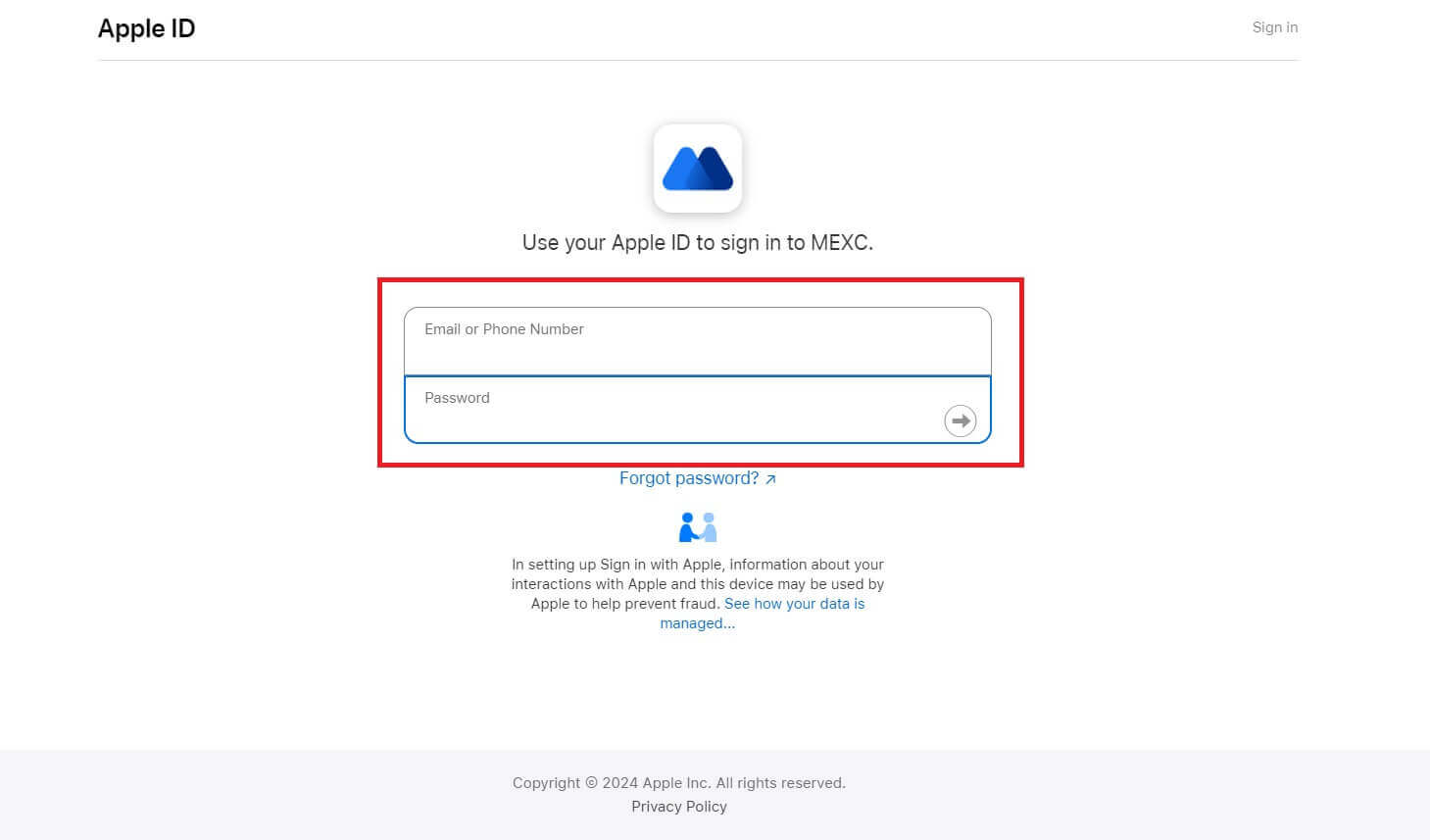 Крок 4: Дайце дазвол
Крок 4: Дайце дазвол
Націсніце [Працягнуць] , каб працягваць выкарыстоўваць MEXC са сваім Apple ID. 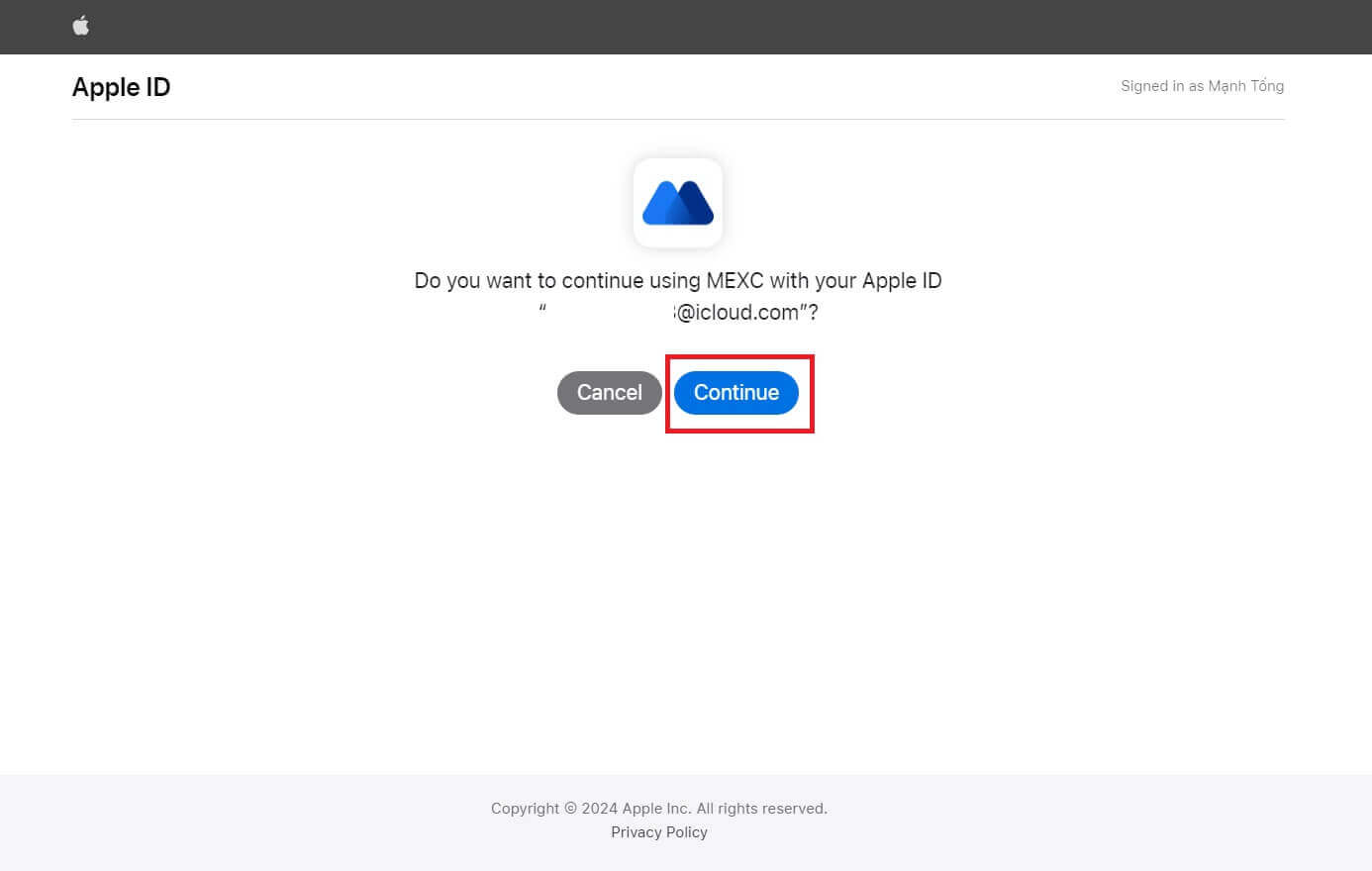 Крок 5: Доступ да вашага ўліковага запісу MEXC
Крок 5: Доступ да вашага ўліковага запісу MEXC
Пасля атрымання дазволу вы будзеце перанакіраваны назад на платформу MEXC, увайдзіце ў свой уліковы запіс з дапамогай уліковых дадзеных Apple. 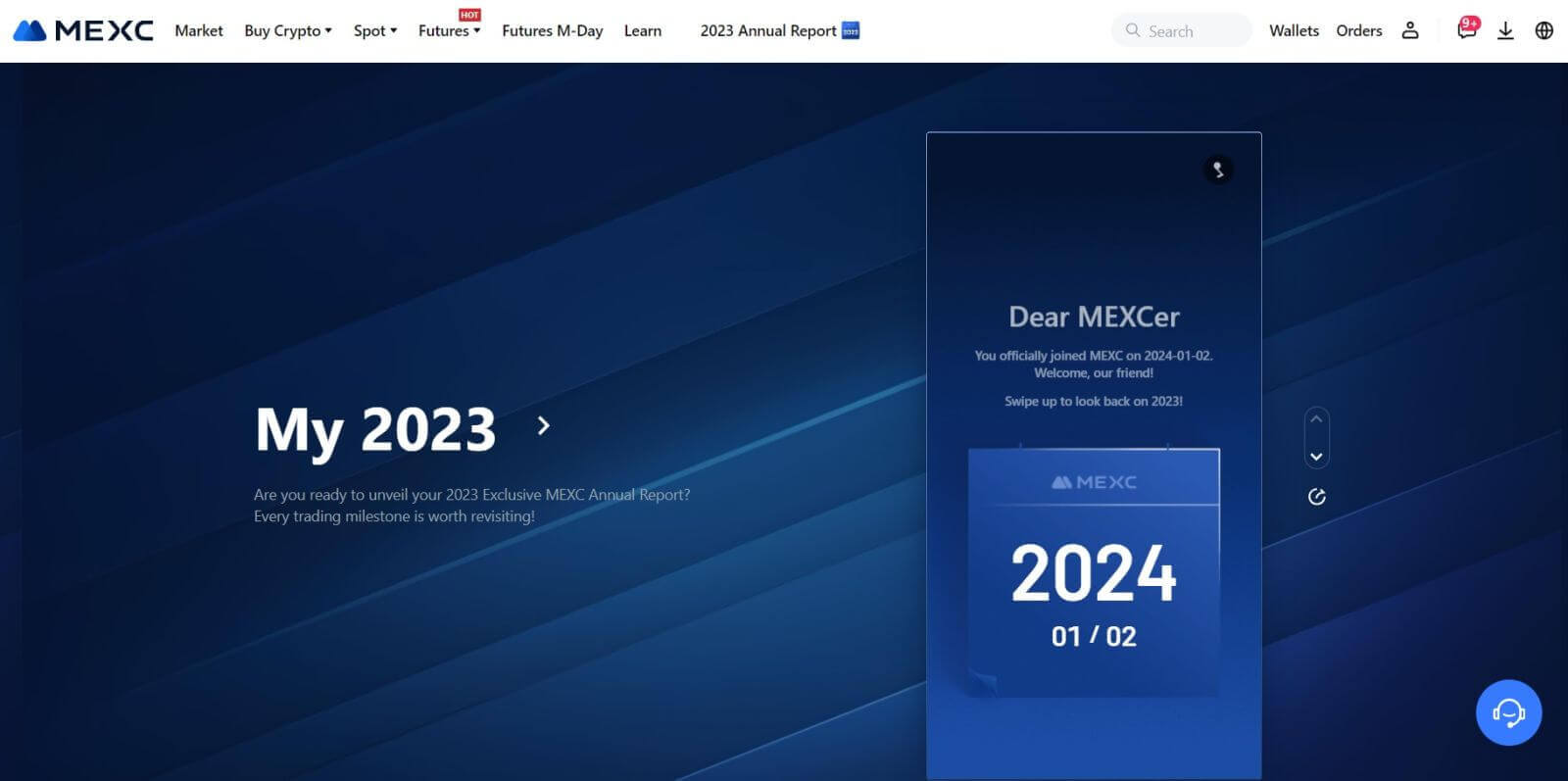
Як увайсці ва ўліковы запіс MEXC з дапамогай Telegram
Крок 1: Уваход
Перайдзіце на вэб-сайт MEXC , на галоўнай старонцы вэб-сайта MEXC знайдзіце і націсніце кнопку « Увайсці/Зарэгістравацца », якая звычайна знаходзіцца ў правым верхнім куце, і націсніце на яе, каб працягнуць. 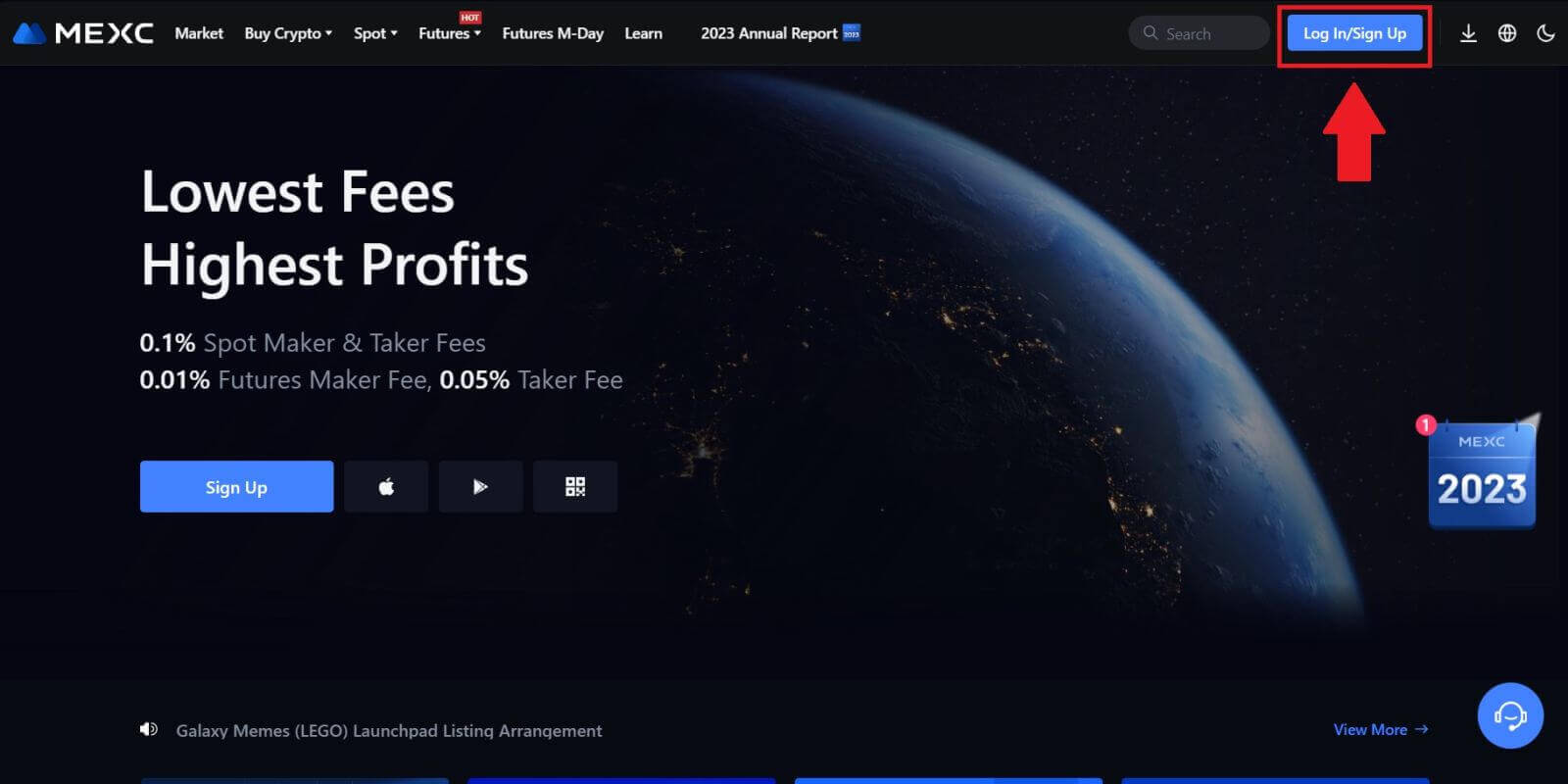 Крок 2: Выберыце «Увайсці з Telegram»
Крок 2: Выберыце «Увайсці з Telegram»
На старонцы ўваходу знайдзіце опцыю з надпісам «Telegram» сярод даступных спосабаў уваходу і націсніце на яе. 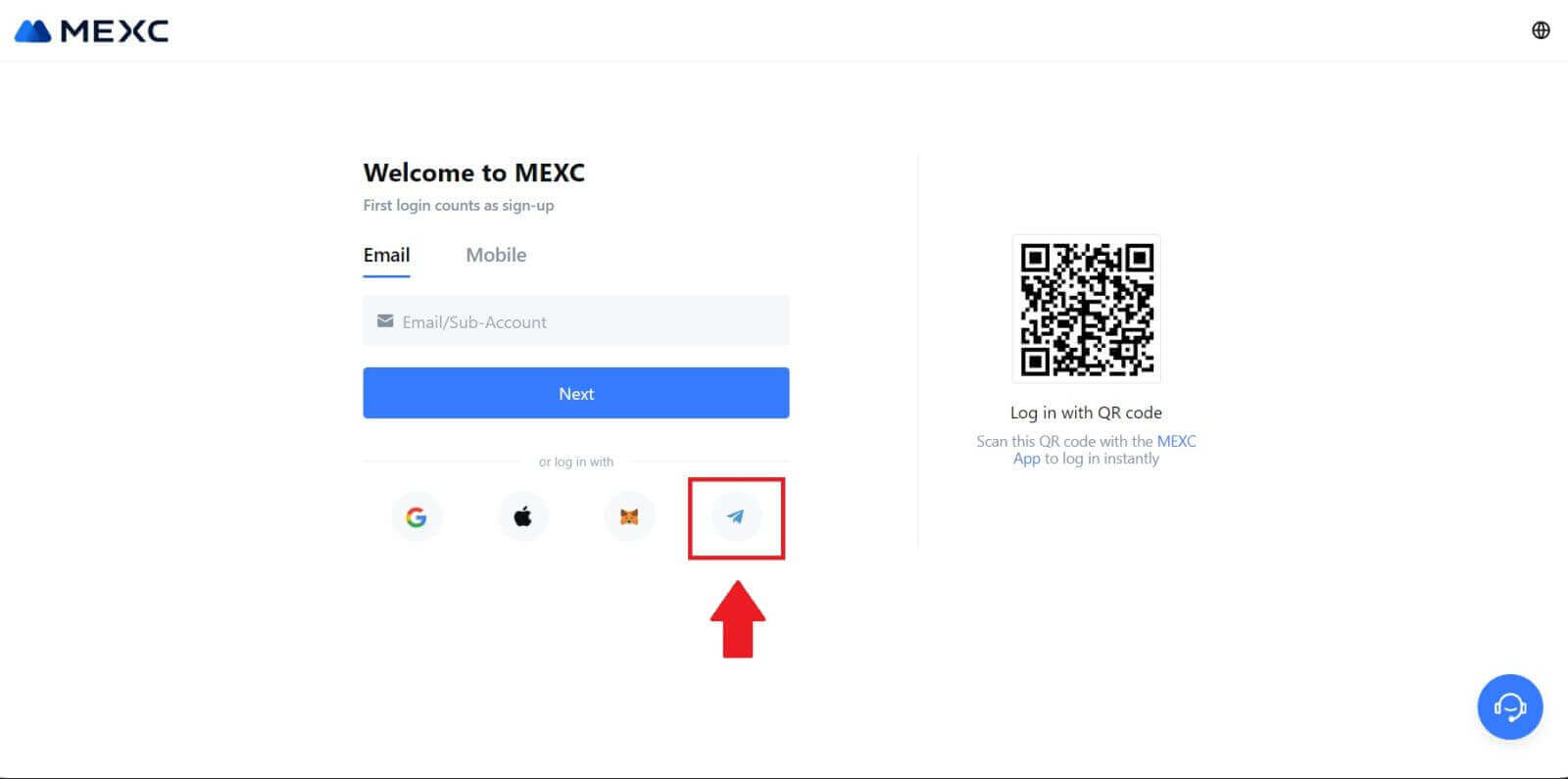
Крок 3: Увайдзіце са сваім нумарам Telegram.
1. Выберыце свой рэгіён, увядзіце свой нумар тэлефона ў Telegram і націсніце [ДАЛЕЙ]. 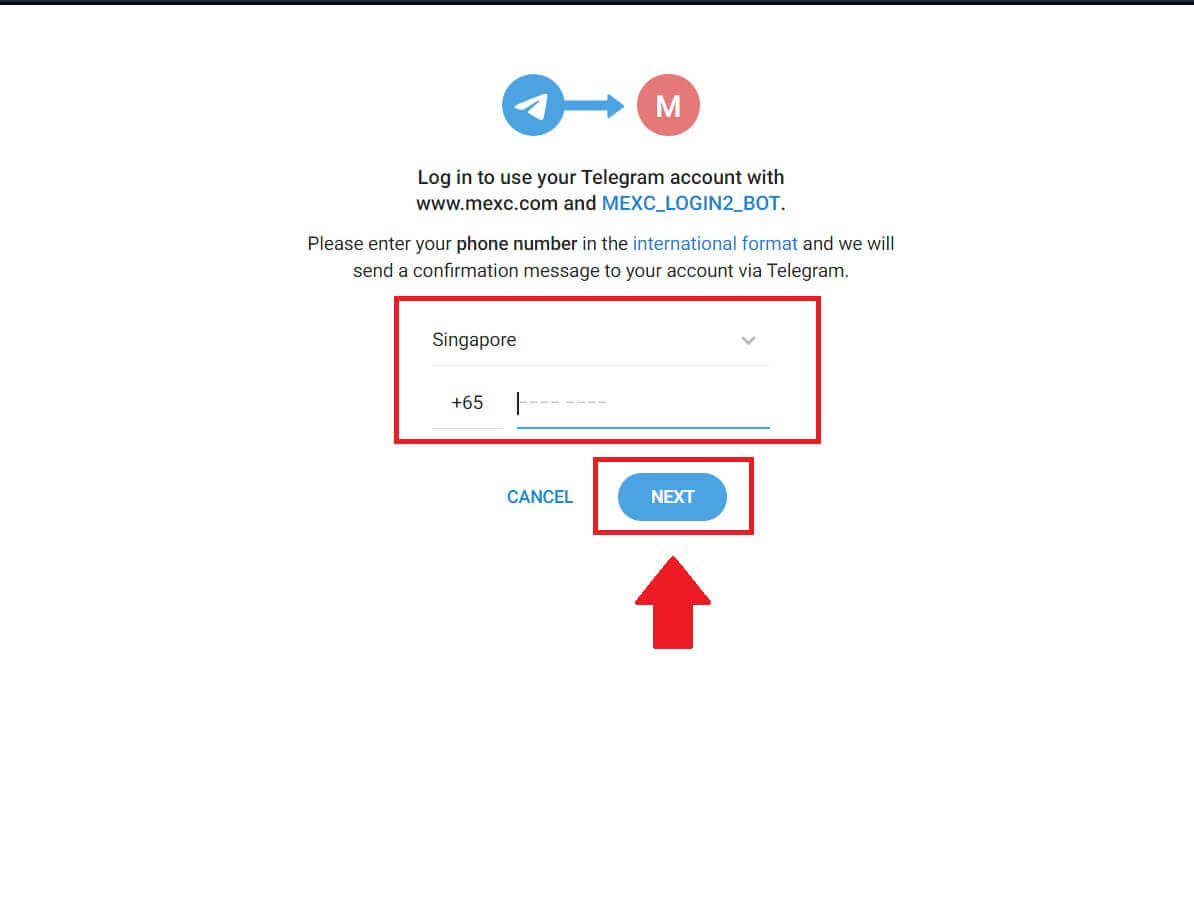
2. Паведамленне з пацвярджэннем будзе адпраўлена на ваш уліковы запіс Telegram, націсніце [Пацвердзіць] , каб працягнуць. 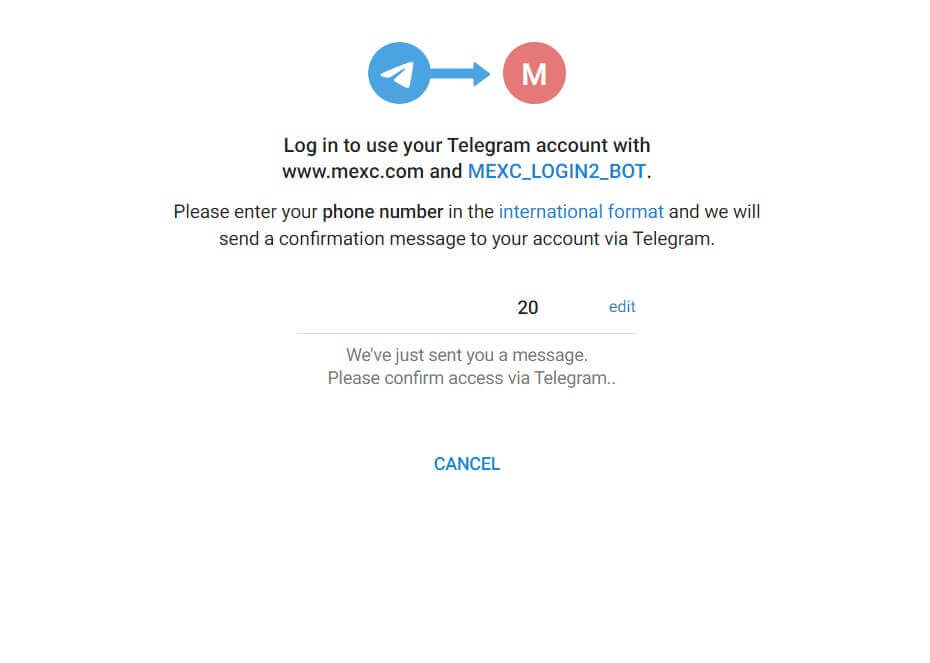
Крок 4: аўтарызуйце MEXC
Аўтарызуйце MEXC доступ да вашай інфармацыі Telegram, націснуўшы [ПРЫНЯЦЬ]. 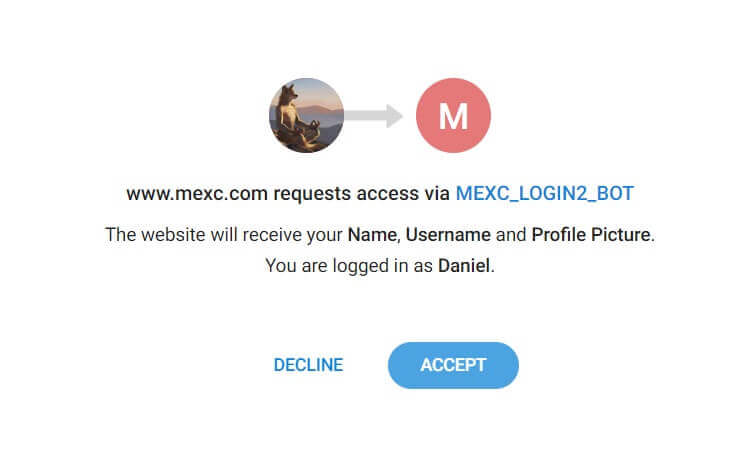 Крок 5: Вярніцеся ў MEXC
Крок 5: Вярніцеся ў MEXC
Пасля прадастаўлення дазволу вы будзеце перанакіраваны назад на платформу MEXC. Цяпер вы ўвайшлі ў свой уліковы запіс MEXC, выкарыстоўваючы ўліковыя дадзеныя Telegram. 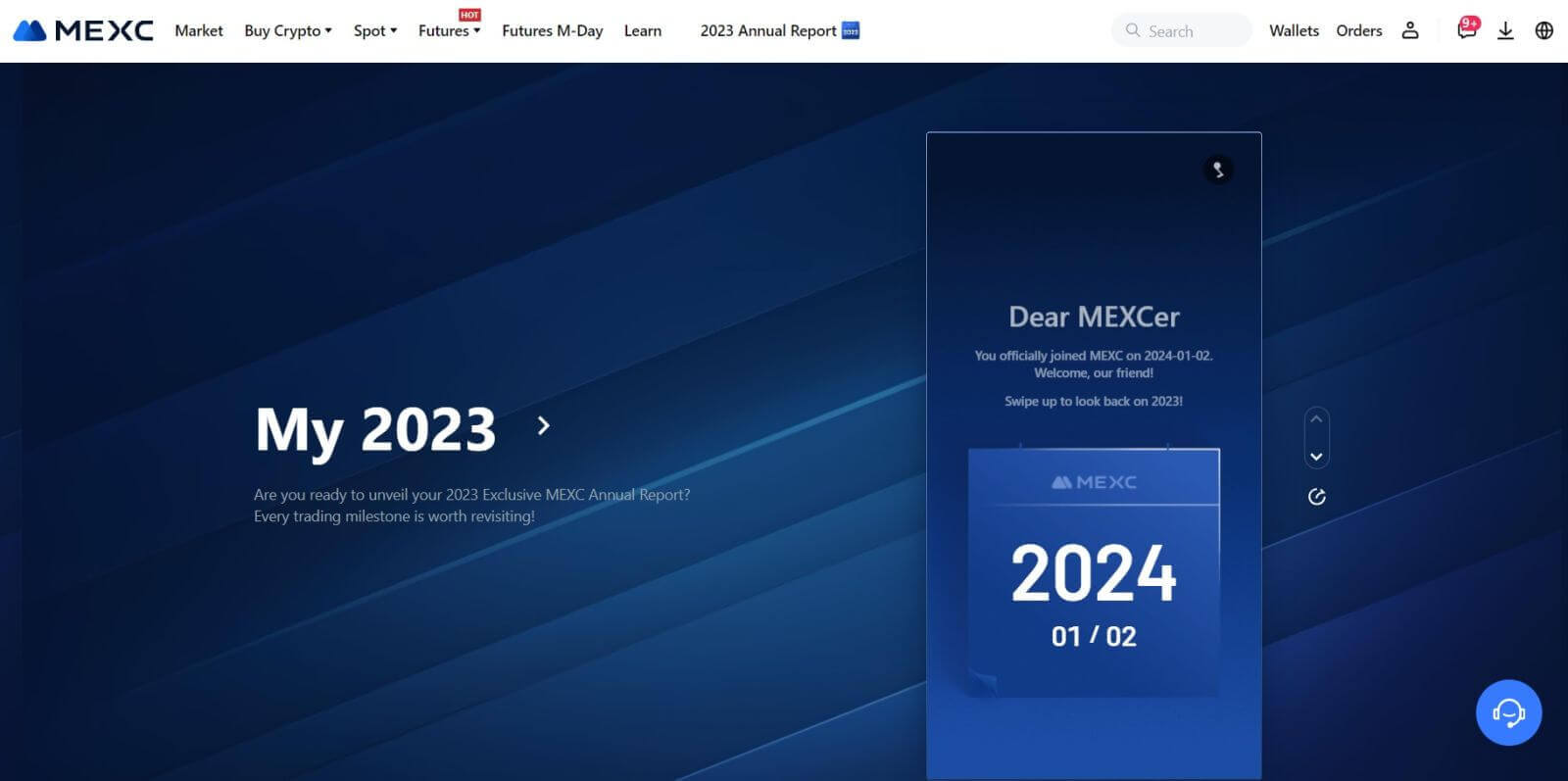
Як увайсці ў дадатак MEXC
Крок 1: Спампуйце і ўсталюйце праграму MEXC
- Наведайце App Store (для iOS) або Google Play Store (для Android) на сваёй мабільнай прыладзе.
- Знайдзіце ў краме "MEXC" і загрузіце праграму MEXC.
- Усталюйце праграму на прыладзе.
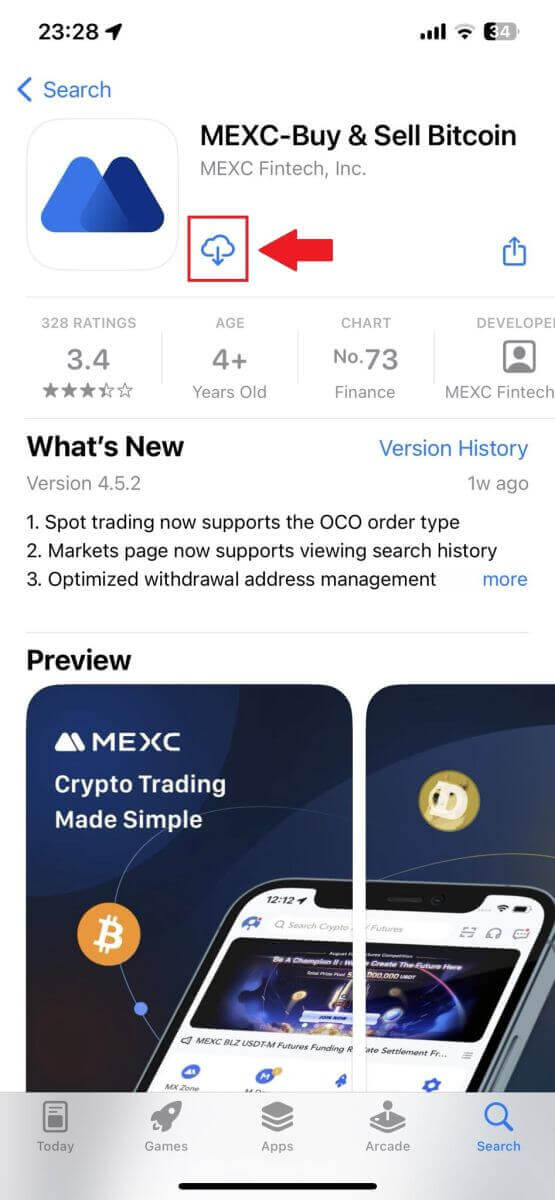
Крок 2: Адкрыйце прыкладанне і перайдзіце на старонку ўваходу
- Адкрыйце праграму MEXC, націсніце на значок [Профіль] у левым верхнім куце галоўнага экрана, і вы знойдзеце такія параметры, як «Увайсці». Націсніце на гэтую опцыю, каб перайсці на старонку ўваходу.
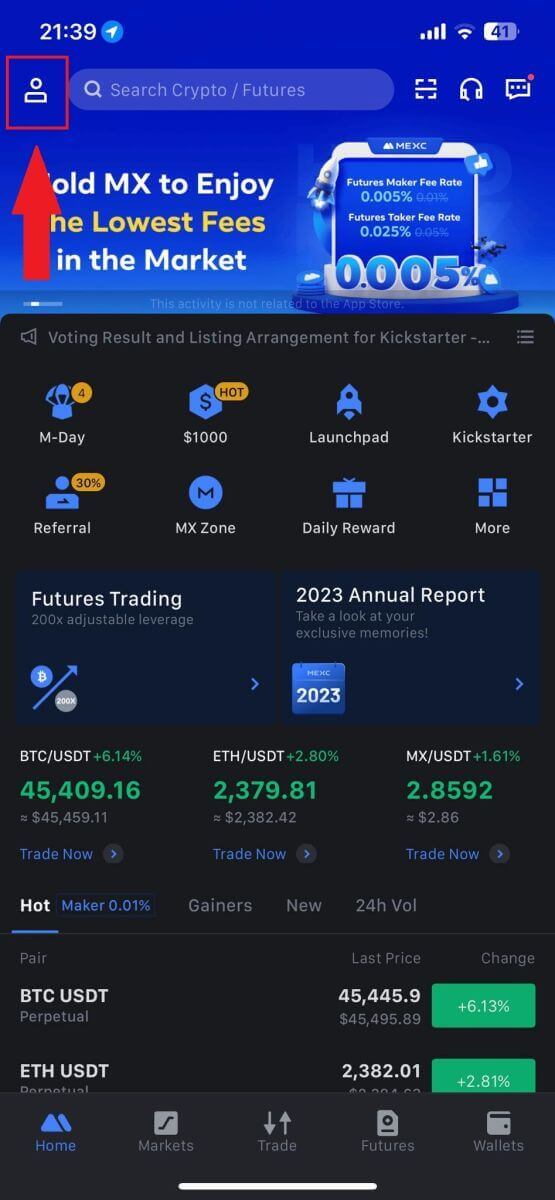
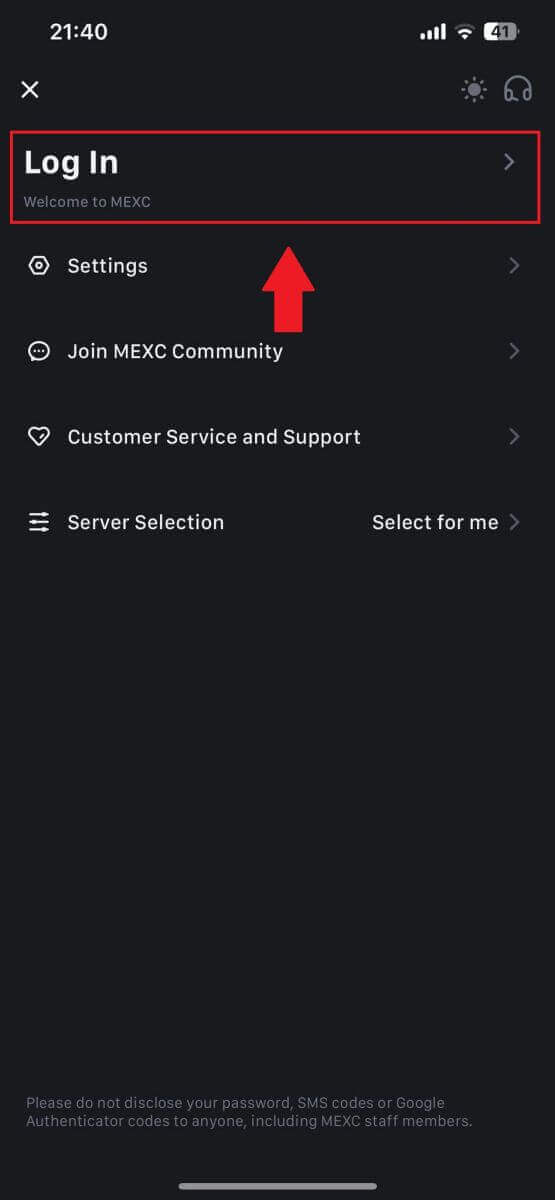
Крок 4: Увядзіце свае ўліковыя дадзеныя
- Увядзіце зарэгістраваны адрас электроннай пошты.
- Увядзіце бяспечны пароль, звязаны з вашым уліковым запісам MEXC, і націсніце [Далей].
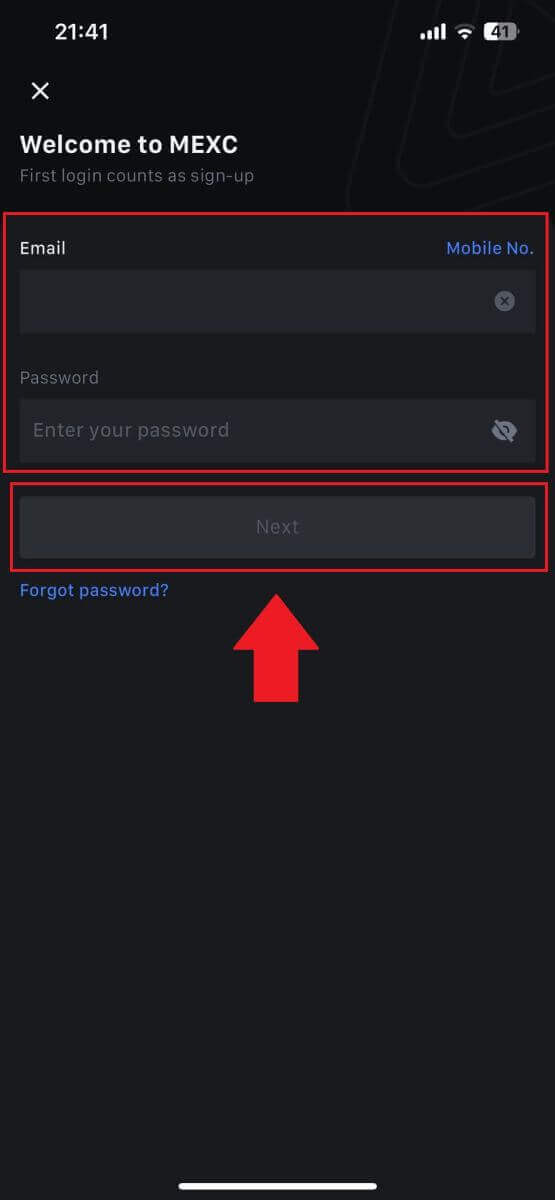
Крок 5: Праверка
- Увядзіце 6-значны код, які быў адпраўлены на вашу электронную пошту, і націсніце [Адправіць].
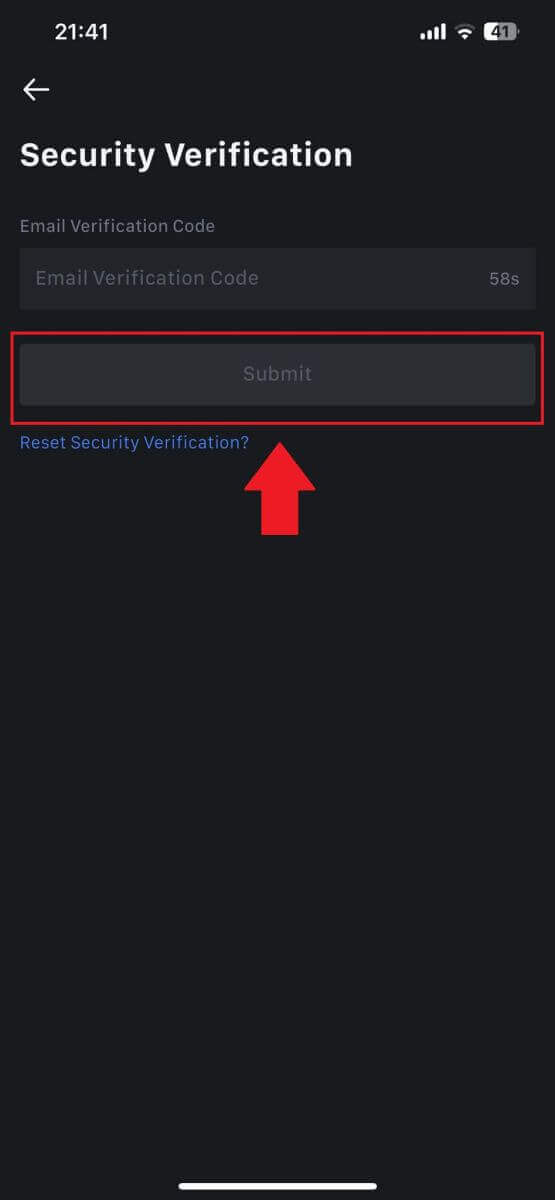
Крок 6: Доступ да вашага ўліковага запісу
- Пасля паспяховага ўваходу вы атрымаеце доступ да свайго ўліковага запісу MEXC праз прыкладанне. Вы зможаце праглядаць свой партфель, гандляваць крыптавалютамі, правяраць балансы і атрымліваць доступ да розных функцый, якія прапануе платформа.
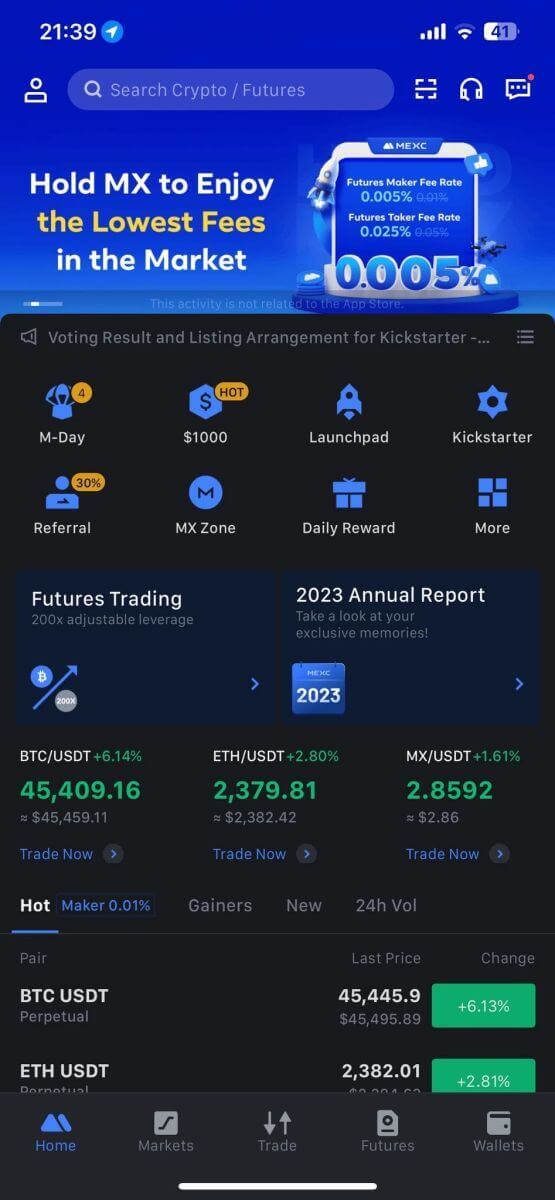
Ці вы можаце ўвайсці ў дадатак MEXC з дапамогай Google, Telegram або Apple.
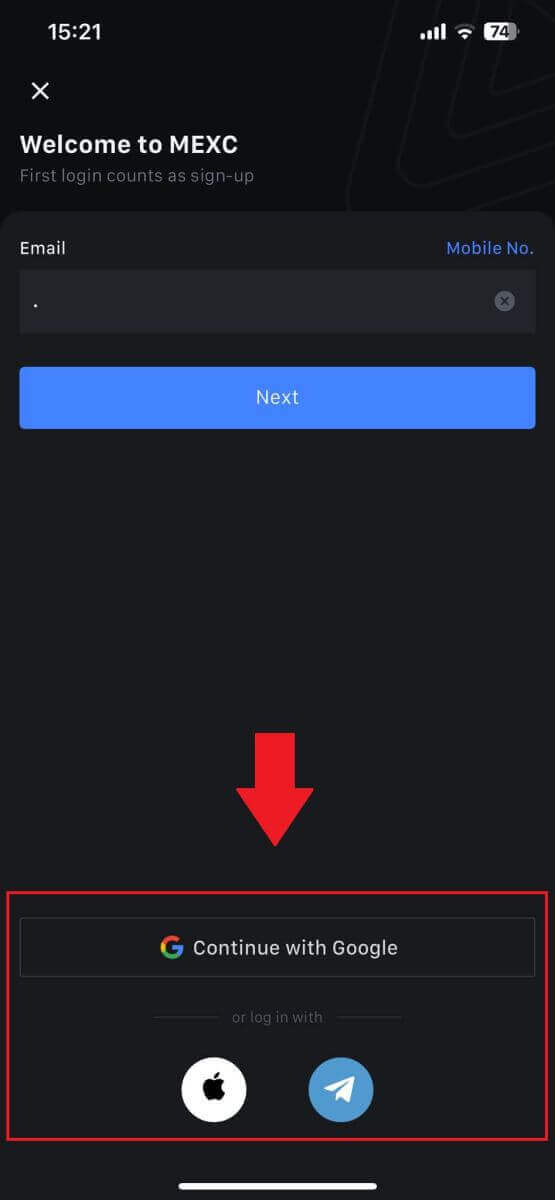
Я забыў пароль ад акаўнта MEXC
Забыццё пароля можа быць непрыемна, але скінуць яго на MEXC - гэта просты працэс. Выканайце гэтыя простыя дзеянні, каб аднавіць доступ да вашага ўліковага запісу.1. Перайдзіце на сайт MEXC і націсніце [Увайсці/Зарэгістравацца]. 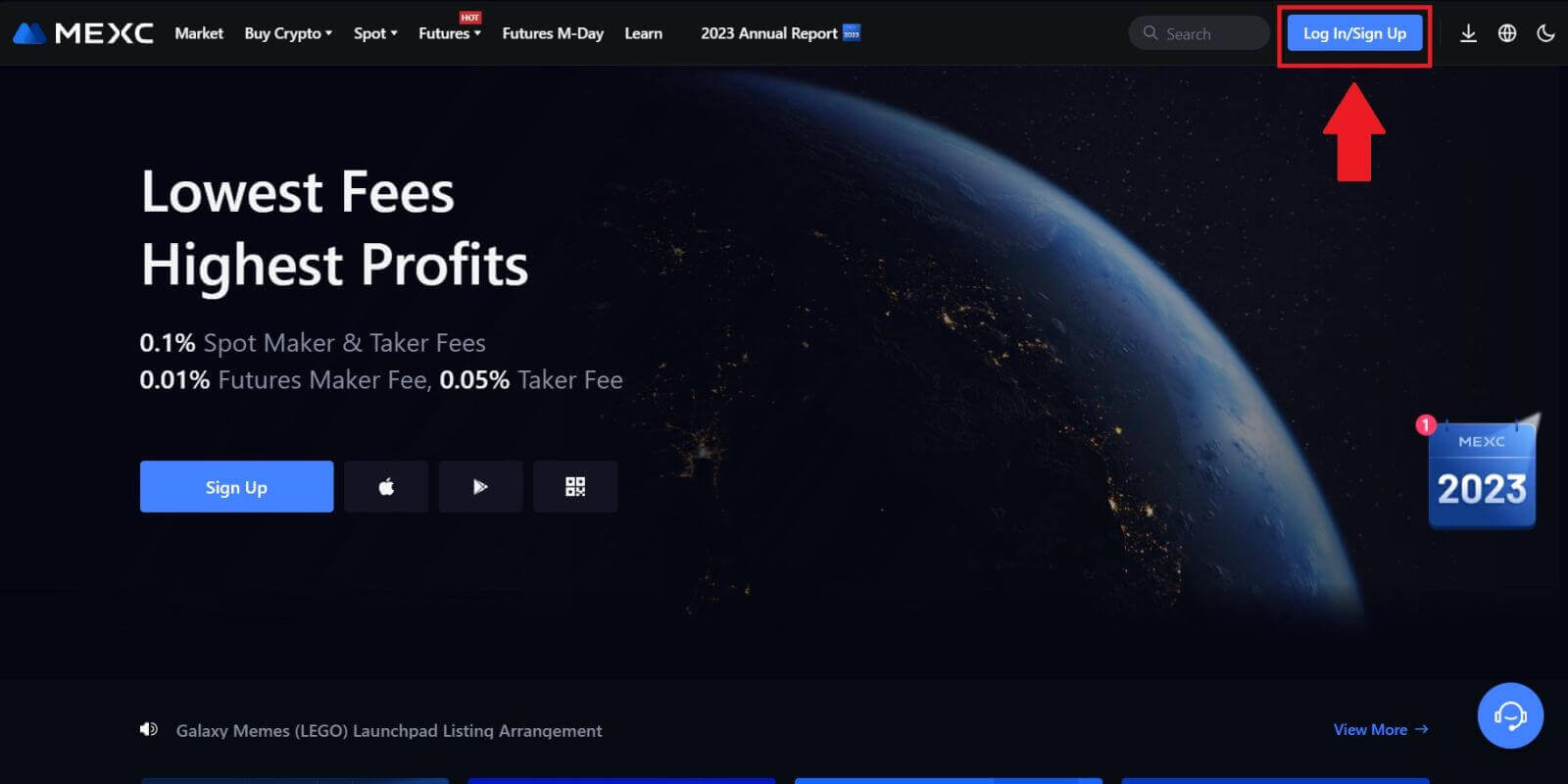
2. Націсніце на [Забылі пароль?] , каб працягнуць. 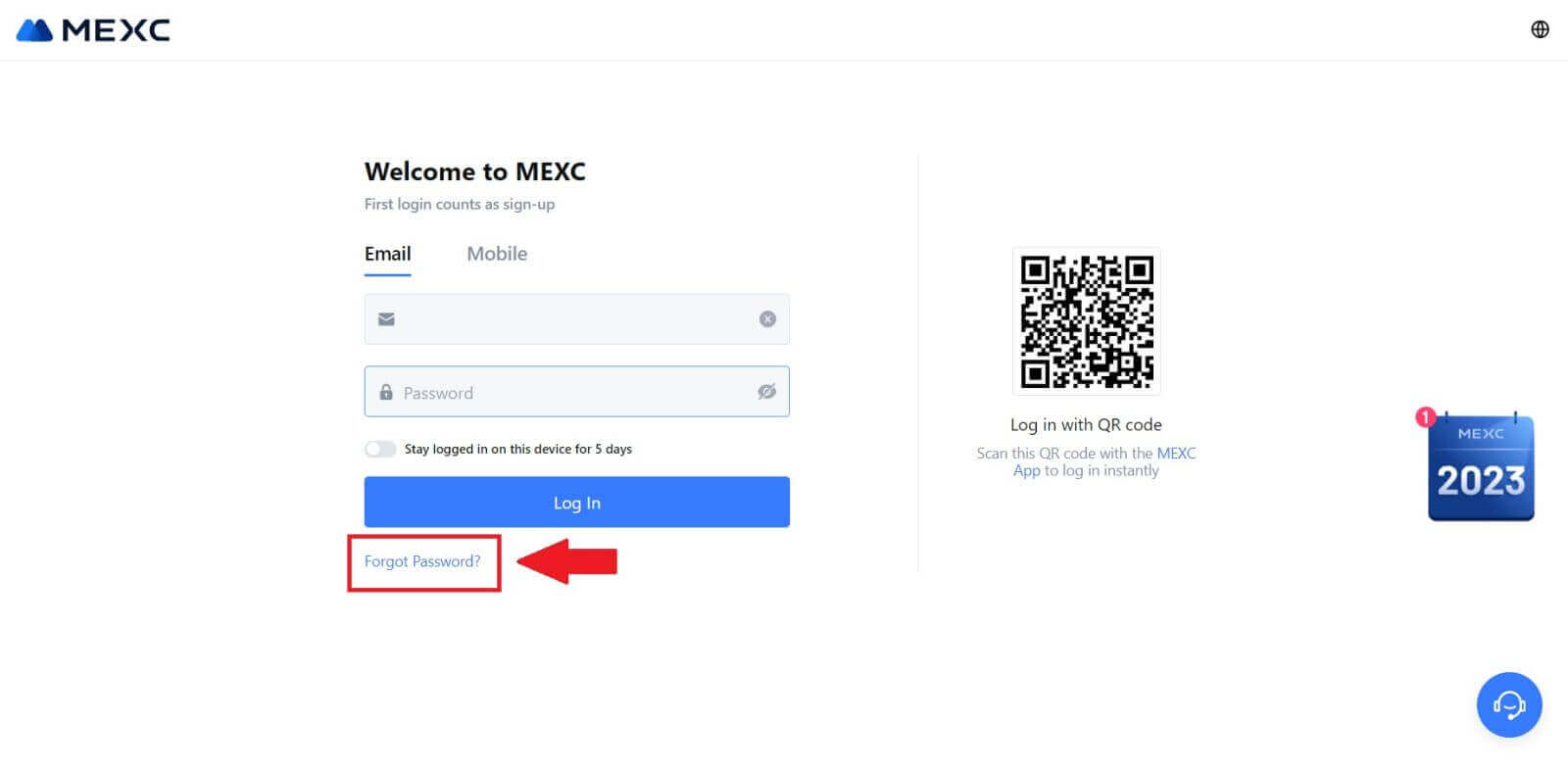
3. Увядзіце адрас электроннай пошты ўліковага запісу MEXC і націсніце [Далей]. 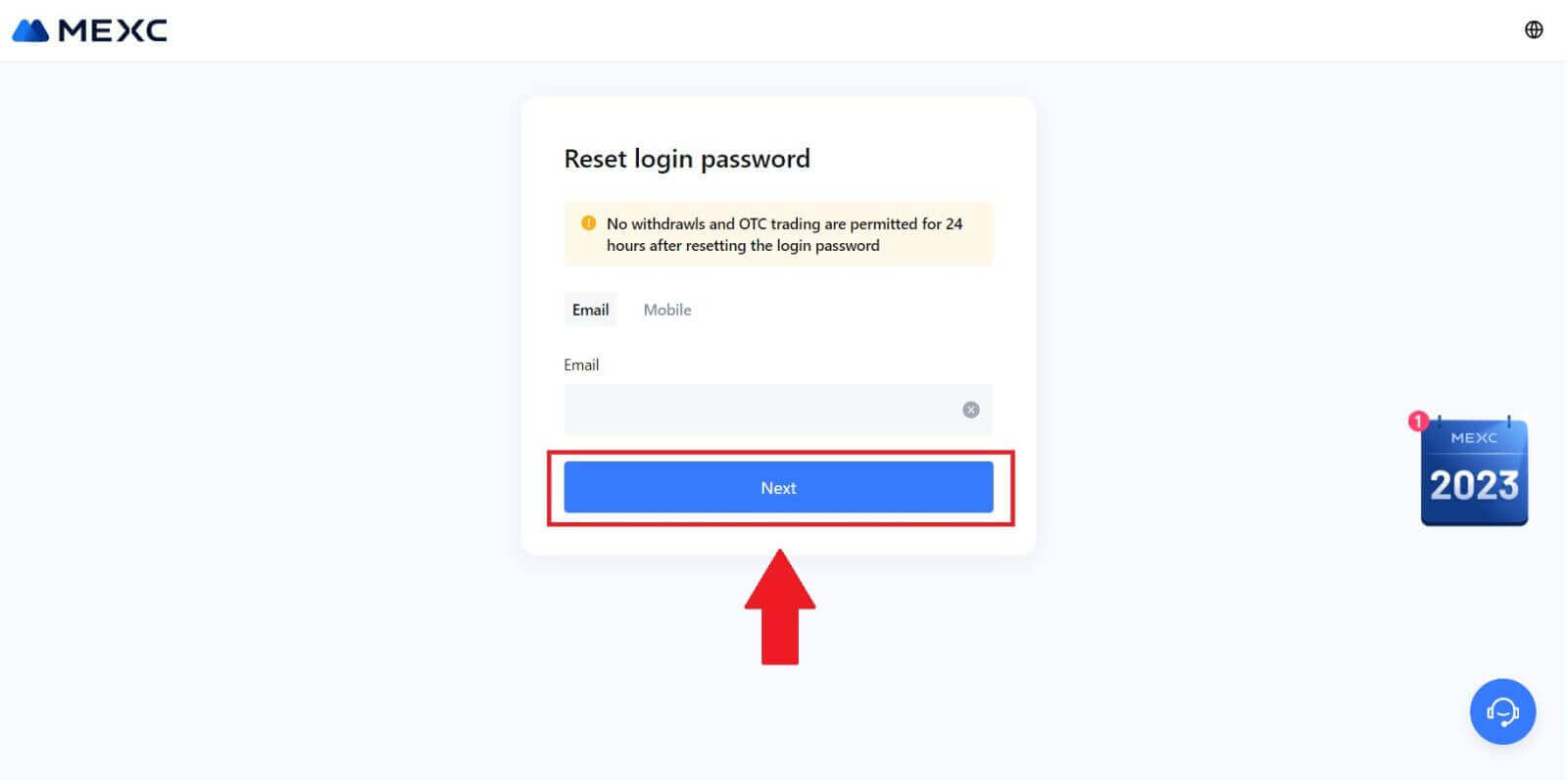
4. Націсніце [Атрымаць код], і 6-значны код будзе адпраўлены на ваш адрас электроннай пошты. Увядзіце код і націсніце [Далей]. 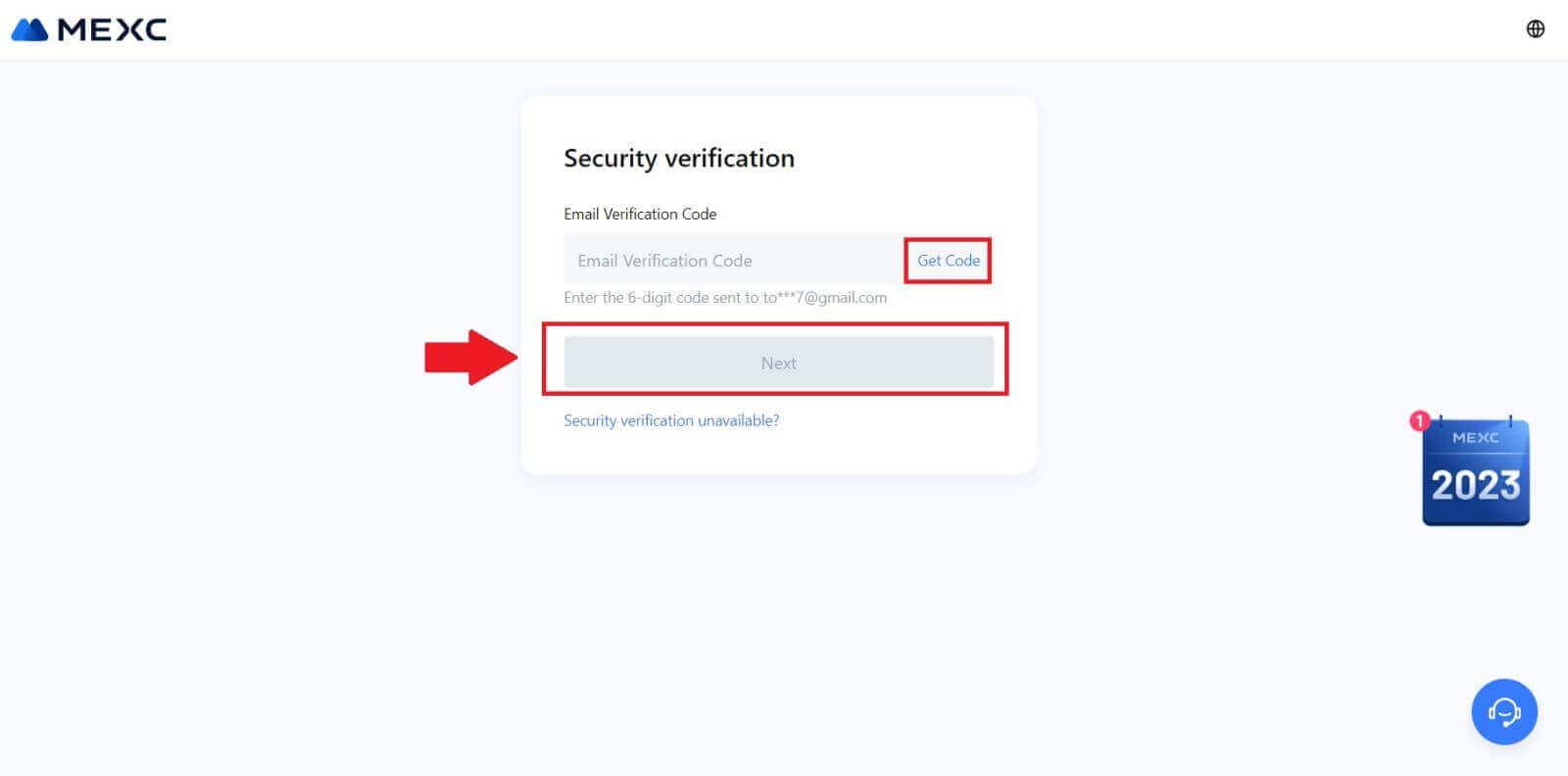
5. Увядзіце новы пароль і націсніце [Пацвердзіць].
Пасля гэтага вы паспяхова скінулі пароль. Калі ласка, выкарыстоўвайце новы пароль для ўваходу ў свой уліковы запіс. 
Калі вы выкарыстоўваеце прыкладанне, націсніце [Забылі пароль?], як паказана ніжэй.
1. Адкрыйце праграму MEXC, націсніце на значок [Профіль] , затым націсніце на [Увайсці] і выберыце [Забылі пароль?]. 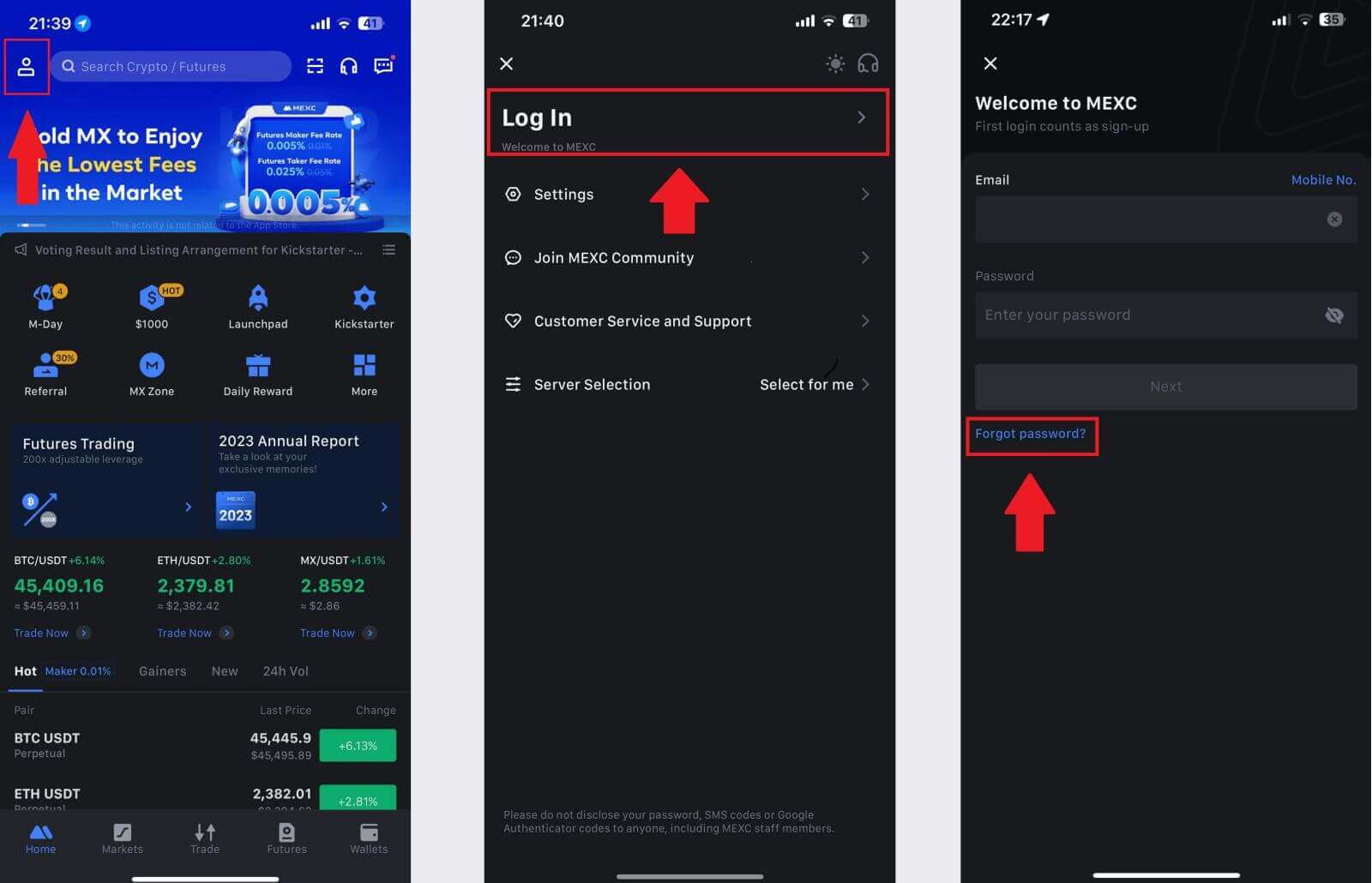
2. Увядзіце адрас электроннай пошты ўліковага запісу MEXC і націсніце [Далей]. 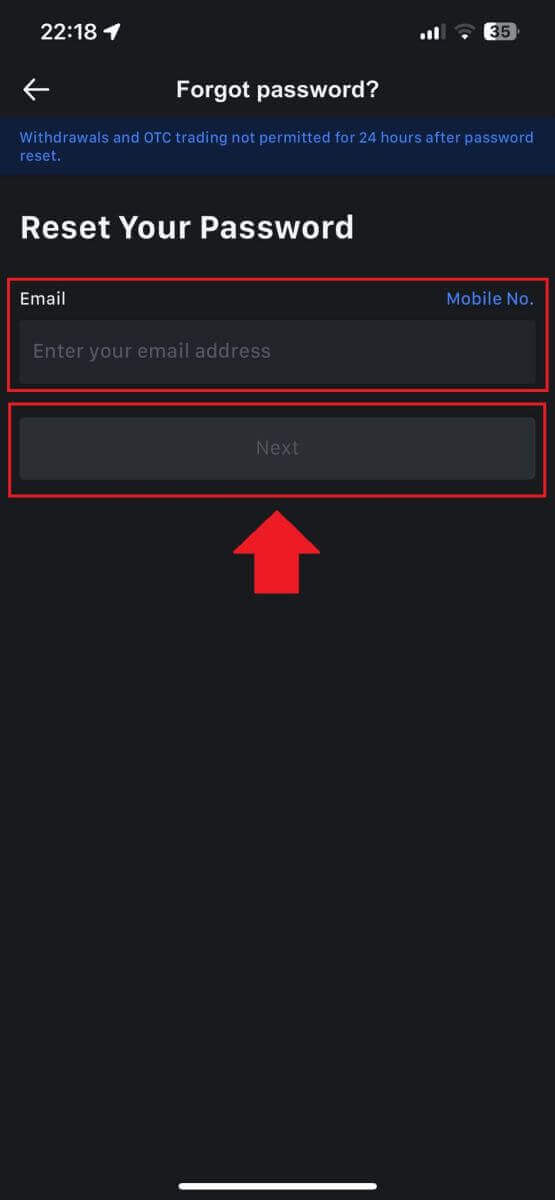
3. Націсніце [Атрымаць код], і 6-значны код будзе адпраўлены на ваш адрас электроннай пошты. Увядзіце код і націсніце [Адправіць]. 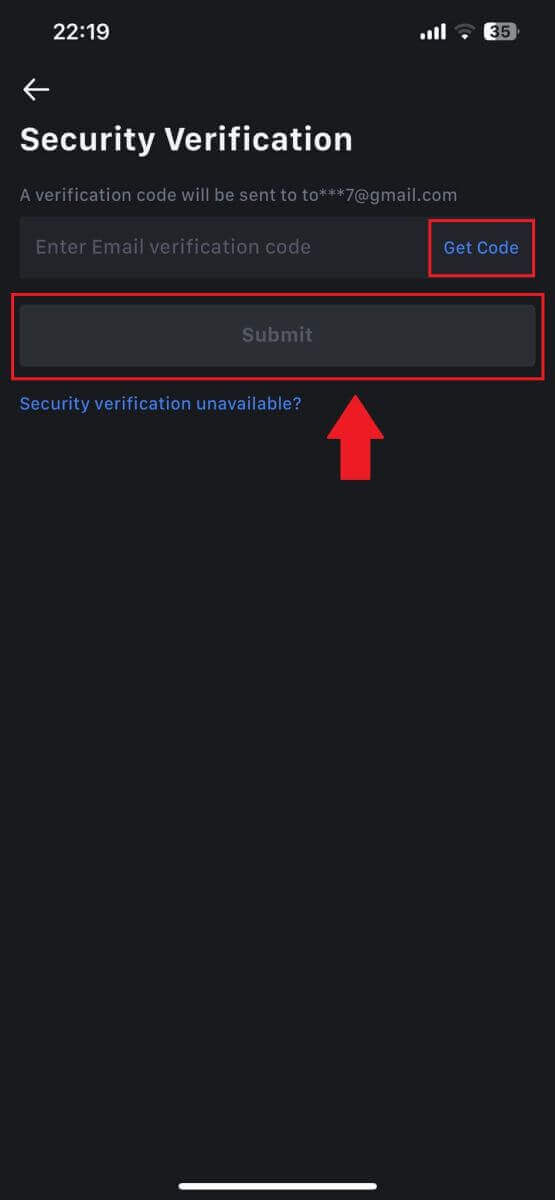
4. Увядзіце новы пароль і націсніце [Пацвердзіць].
Пасля гэтага вы паспяхова скінулі пароль. Калі ласка, выкарыстоўвайце новы пароль для ўваходу ў свой уліковы запіс. 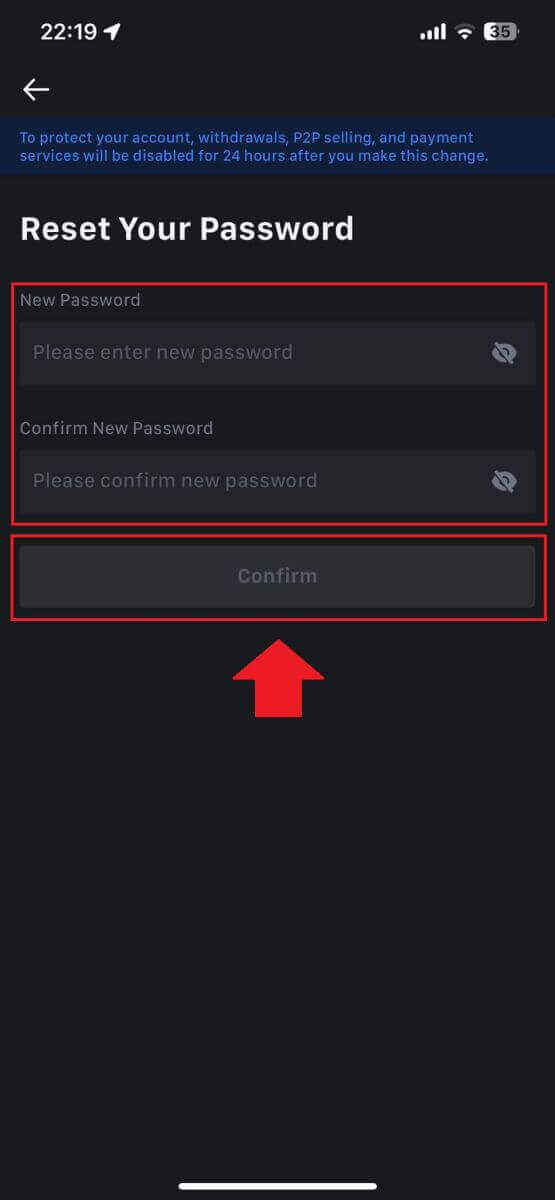
Часта задаюць пытанні (FAQ)
Што такое двухфакторная аўтэнтыфікацыя?
Двухфактарная аўтэнтыфікацыя (2FA) - гэта дадатковы ўзровень бяспекі для праверкі электроннай пошты і пароля вашага ўліковага запісу. Калі 2FA уключаны, вам трэба будзе ўвесці код 2FA пры выкананні пэўных дзеянняў на платформе MEXC.
Як працуе TOTP?
MEXC выкарыстоўвае аднаразовы пароль на аснове часу (TOTP) для двухфактарнай аўтэнтыфікацыі, які прадугледжвае стварэнне часовага унікальнага аднаразовага 6-значнага кода*, які дзейнічае толькі на працягу 30 секунд. Вам трэба будзе ўвесці гэты код для выканання дзеянняў, якія ўплываюць на вашы актывы або асабістую інфармацыю на платформе.
*Калі ласка, майце на ўвазе, што код павінен складацца толькі з лічбаў.
Як наладзіць Google Authenticator
1. Увайдзіце на сайт MEXC, пстрыкніце значок [Профіль] і абярыце [Бяспека].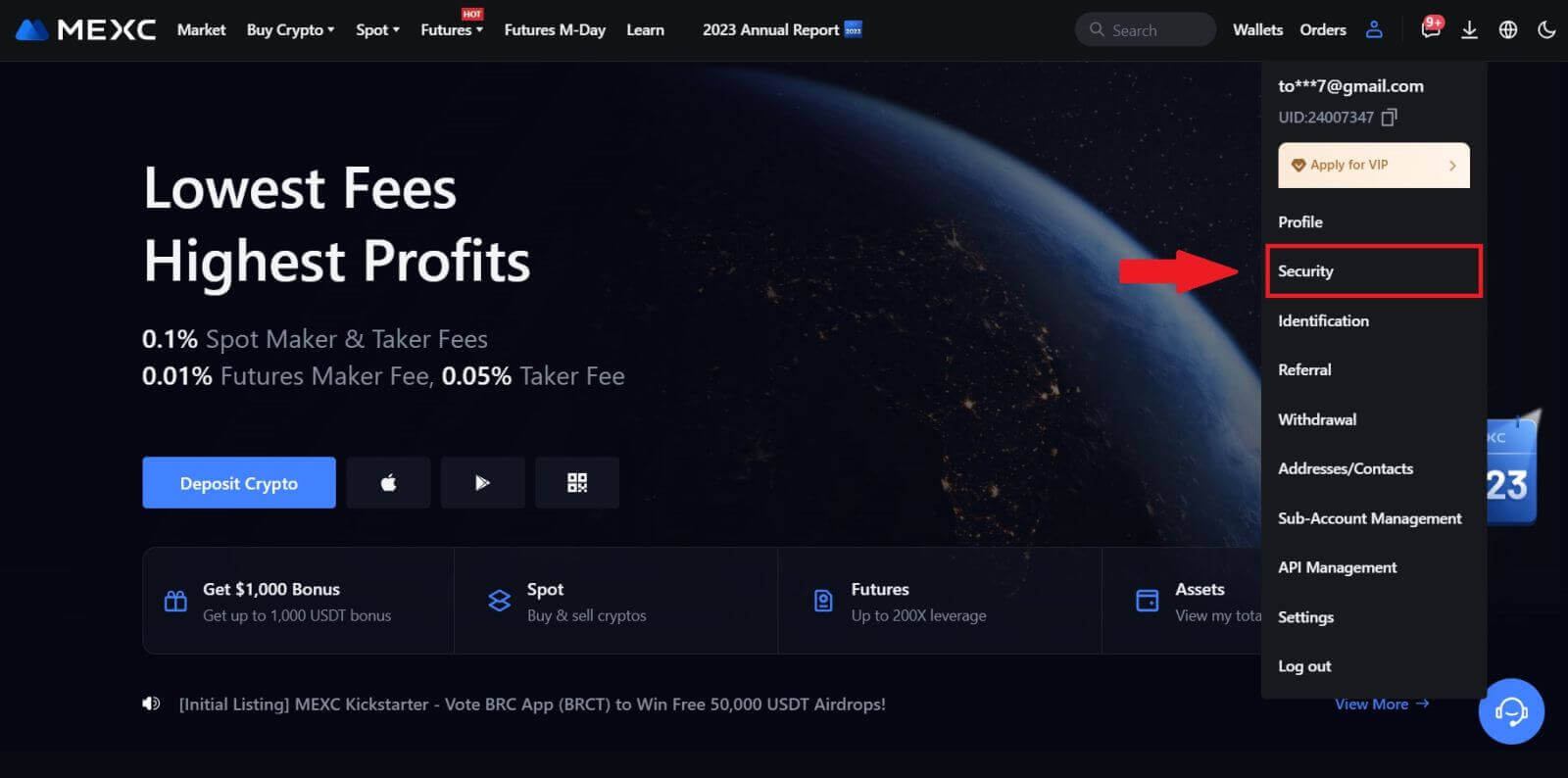
2. Абярыце MEXC/Google Authenticator для наладкі.
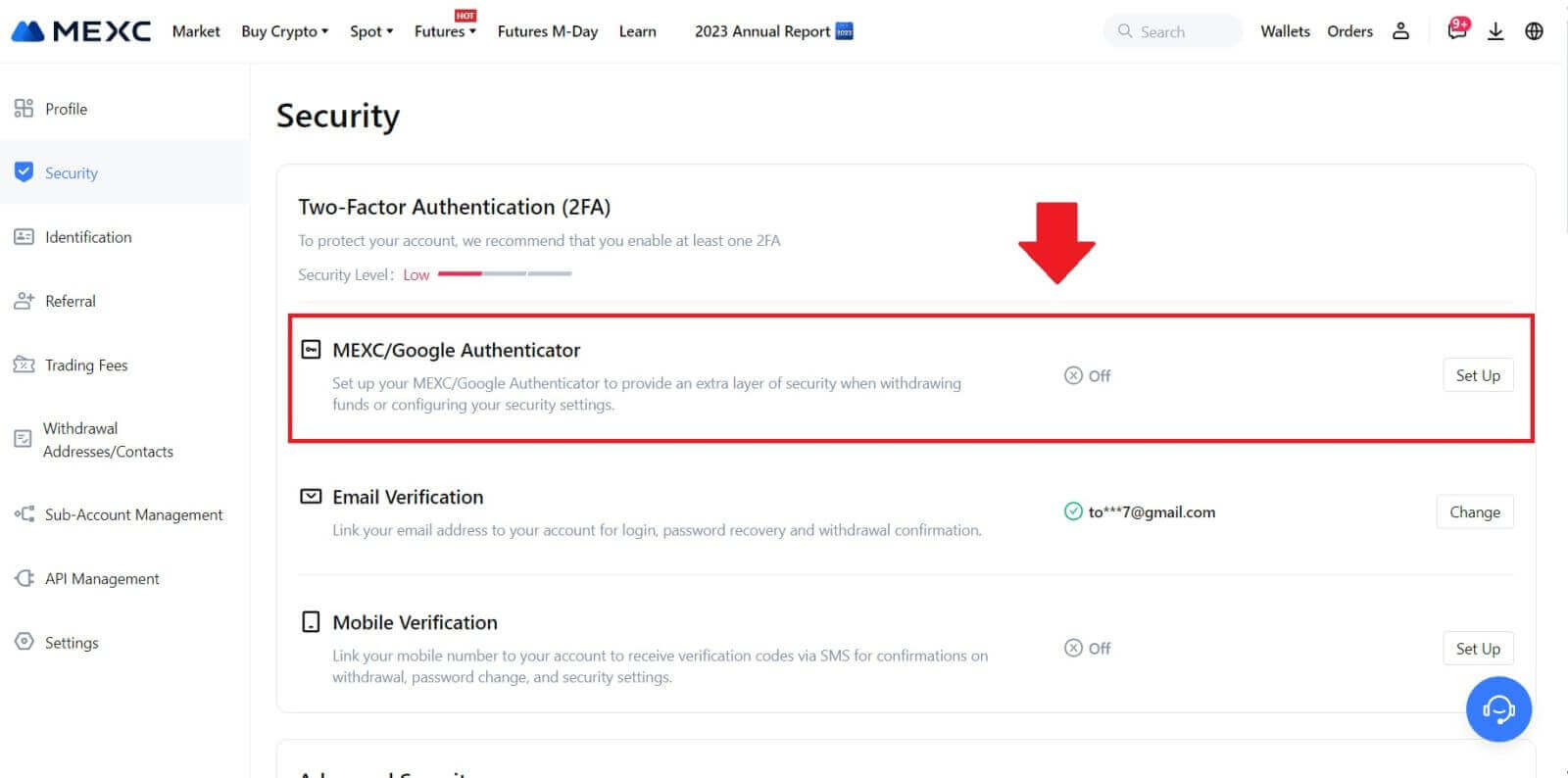
3. Усталюйце праграму аўтэнтыфікацыі.
Калі вы карыстаецеся прыладай iOS, зайдзіце ў App Store і знайдзіце «Google Authenticator» або «MEXC Authenticator» для загрузкі.
Для карыстальнікаў Android наведайце Google Play і знайдзіце "Google Authenticator" або "MEXC Authenticator", каб усталяваць.
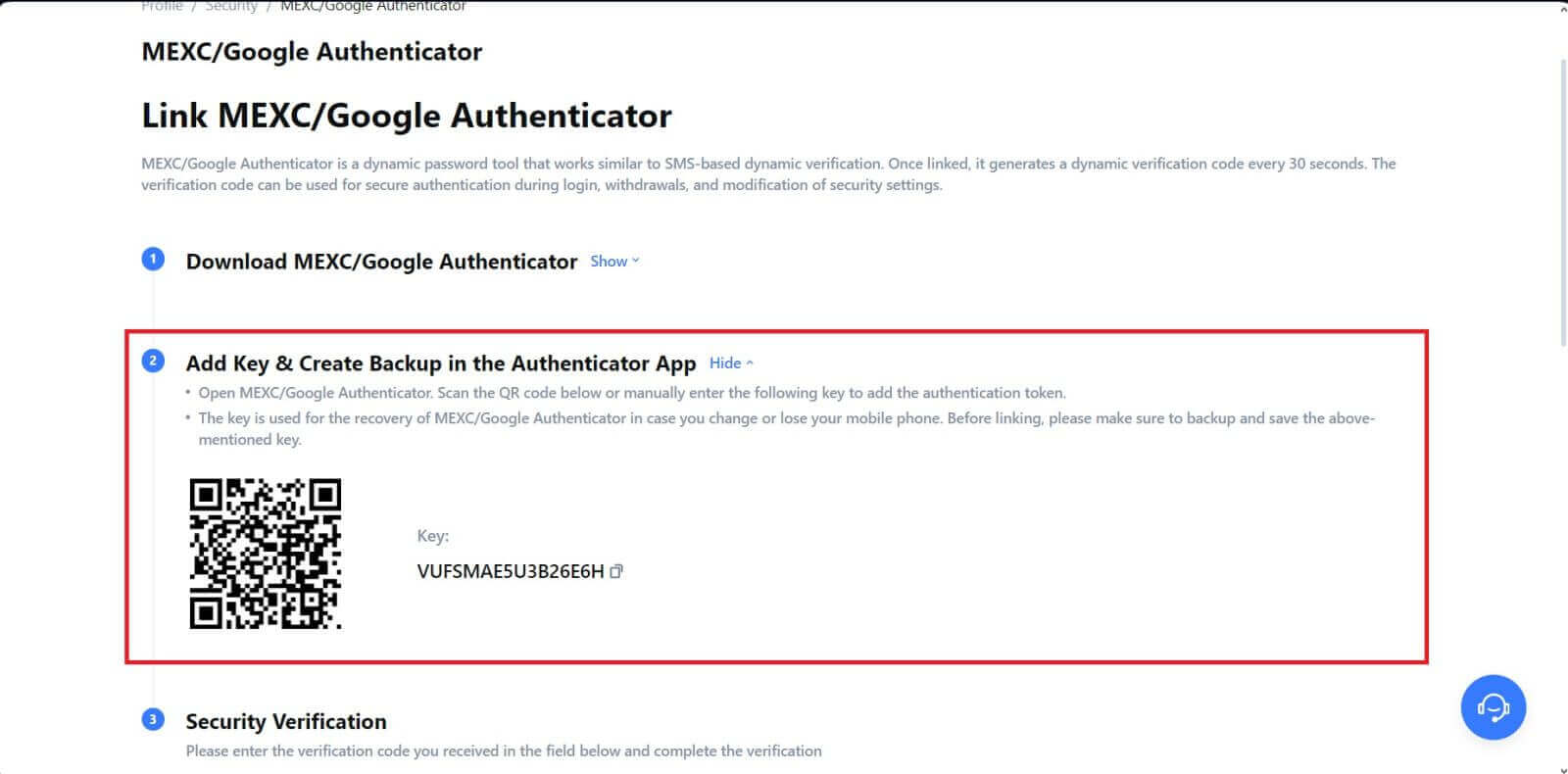 5. Націсніце на [Атрымаць код] і ўвядзіце 6-значны код, які быў адпраўлены на вашу электронную пошту, і код аўтэнтыфікатара. Націсніце [Адправіць] , каб завяршыць працэс.
5. Націсніце на [Атрымаць код] і ўвядзіце 6-значны код, які быў адпраўлены на вашу электронную пошту, і код аўтэнтыфікатара. Націсніце [Адправіць] , каб завяршыць працэс.